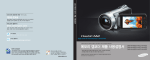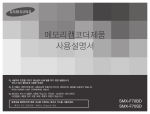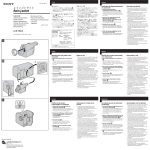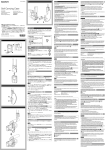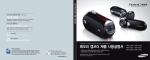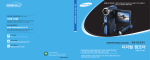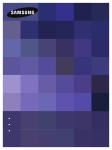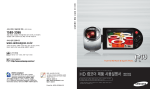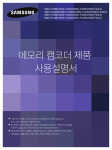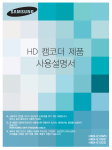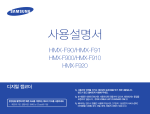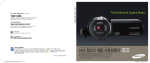Download Samsung 삼성 캠코더 SMX-F34SD User Manual
Transcript
제품 알기 1 장 준비 제품의 특장점 메모리 캠코더에서 제공되는 다양한 기능들을 활용하여 보다 간편하고, 즐겁게 촬영하세요. 간편하고 쉬운 인터페이스 촬영이나 재생중에 기능 선택을 위한 버튼, 사용이 잦은 기능들에 대한 버튼 구성 등 사용자가 쉽게 조작 가능하도록 설계 되었습니 다. 또한 Graphic User Interface의 개선으로 시각적 만족감과 편의 성을 제공합니다. 제품 알기 향상된 34배 광학 줌 /42배 인텔리 줌 (1200배 디지털 줌) 34배 광학 줌/42배 인텔리 줌을 채택하여, 축구 경기나 공연 등 비 교적 먼 거리에 있는 대상물을 이미지 손상없이 보다 가까이 잡을 수 있습니다. 고해상도 와이드 컬러 LCD화면 (2.7인치 와이드 TFT LCD) 메모리 캠코더는 11만 화소의 2.7인치 와이드 LCD화면을 탑재하여 선명한 컬러와 영상으로 촬영할 수 있습니다. 또한 더욱 강력해진 LCD 밝기 보정 (ENHANCER) 기능으로 밝은 태양 아래에서도 손쉽게 LCD화면을 모니터링하며 촬영할 수 있습 니다. H.264/AVC (MPEG4 part 10/고급 비디오 코딩) 인코딩 메모리 캠코더의 강력한 동영상 기능으로 더욱 강력한 촬영을 경 험하실 수 있습니다. 압축 효율이 좋은 H.264/AVC 방식 채용으로 다른 방식의 일반 캠코더에 비해 동일한 메모리 용량에서 보다 많 은 분량의 촬영이 가능합니다. 쉬운 캠코더 기능 초보자를 위해 준비된 기능으로 EASY.Q기능을 사용하게 되면, 캠 코더 설정의 대부분을 자동으로 설정해주고 유지하게 하여 초보자 로 하여금 별도의 조작 없이 쉽고 선명하게 촬영할 수 있습니다. 대용량의 내장형 플래시 메모리 (8GB/16GB) 본 메모리 캠코더에는 대용량의 플래시 메모리 (8GB (SMXF33BD/LD/RD/SD 모델만 해당), (16GB (SMX-F34BD/LD/RD/SD 모델만 해당) 가 내장되어 있어 별도의 저장매체가 필요없이 대용 량의 동영상이나 포토를 촬영할 수 있습니다. 포토이미지 촬영 움직이는 대상을 순간적으로 포착하여 사진을 찍듯이 정지화면 상 태로 촬영할 수 있습니다. ▶46쪽 USB 2.0 프로토콜을 지원하여 PC에 동영상 파일을 보다 빠르고 원활하게 전송할 수 있습니다. 제공되는 번들 소프트웨어를 사용 하면 간편하게 동영상 파일을 PC로 전송하여 감상할 수 있습니다. ▶98~99쪽 <초점>, <조명설정>, <iSCENE> 등 초보자에게 어렵게 느껴지는 기 능들을 상황에 맞게 자동 조절할 수 있어 누구나 쉽게 촬영할 수 있습니다. 여러 개 보기 화면 형식 메모리 캠코더는 촬영된 동영상이나 포토를 여러 개 보기 화면 형식으 로 보여줍니다. 전통적인 캠코더처럼 빨리 감기, 되감기가 필요없이 여러 개 보기 화면을 선택하여 원하는 동영상을 바로 볼 수 있습니다. 제품과 함께 제공되는 소프트웨어인 CyberLink MediaShow4를 이 용하여 메모리 캠코더에서 촬영한 동영상을 간편하게 YouTube에 업로드 할 수 있습니다. ▶104~105쪽 DNIe 엔진의 고해상도 화면 본 메모리 캠코더는 3차원 잡음 제거 (3DNR, 3D Noise Reduction), 고감도 색상 표현 (Intelligent Color Expression), 고성능 손떨림보정 (Hyper DIS), 얼굴 인식 (Face Detection), 등의 기능을 탑재하였습 니다. 제품 알기 편리한 자동조절 기능 촬영한 동영상을 YouTube에 간편하게 업로드하기 1 장 준비 진정한 멀티미디어 환경을 위한 PC 재생 기능 16:9 와이드 동영상 촬영 2.7" 와이드 LCD 스크린을 채용한 본 메모리 캠코더는 동영상을 4:3 또는 16:9 와이드의 어느 영상 크기로도 녹화할 수 있습니다. 자유로운 형태로 촬영 가능한 회전형 손잡이 채용 전통적인 캠코더 형태에서 벗어난 반원형의 세련된 디자인과 촬영 환경에 따라 최대 180°회전 가능한 회전형 손잡이의 채용으로 촬 영시 손안에 안정감을 제공합니다. 또한 순간적인 촬영 상황이나 어두운 실내촬영과 같이 흔들림이 발생할 조건에서 안정적인 촬영이 가능합니다. 제품 알기 1 장 준비 사용설명서를 읽기 전에 사용설명서를 읽기 전에 아래 사항들을 확인하세요. 안전을 위한 주의사항에서 사용되는 아이콘에 대해 아이콘 기능 명칭 경고 지시사항을 위반할 경우 사람이 사망하거나 중상을 입을 가능성이 예상되는 내용 주의 지시사항을 위반할 경우 사람이 부상을 입거나 물적 손해 발생이 예상되는 내용 제품 알기 사용설명서에 사용되는 아이콘에 대해 아이콘 명칭 기능 주의 제품의 기능이 작동되지 않거나 설정 상태가 해제될 수 있는 경우 참고 제품의 작동에 도움이 되는 힌트 또는 도움이 되는 쪽수 참조 내용 시작하기 전에 제품의 기능을 작동시키기 위해 미리 필요한 설정 사용설명서 사용에 대해 ■ 본 제품의 표현은 SMX-F34BD를 기준으로 작성되어 있습니다. ■ 사용설명서상의 그림은 설명을 위해 그려진 것으로 실제의 모양과 부분적으로 다를 수 있습니다. ■ 서비스를 요청하기 전에 사용설명서의 뒷 부분에 있는 '고장신고 전 확인사항', '주의 및 알림표시'를 참조하여 제품의 고장여부를 다시 한번 확인해 주세요. ▶109~119쪽 ■ 고장이 아닌 경우 서비스를 요청하면 보증기간 이내라도 소정의 비용을 지불해야 합니다. 자세한 내용은 '서비스 요청하시기 전에 꼭 알아 두세요!' 를 참조하세요. ■ '찾아보기'를 활용하면 원하는 정보를 쉽게 찾을 수 있습니다. ▶125쪽 ■ 캠코더의 성능 및 수명을 유지하기 위해서 1개월에 한번 이상은 사용하는 것이 좋습니다. 제품을 사용하기 전에 반드시 '안전을 위한 주의사항' 을 읽고 올바르게 사용해 주세요. 사용설명서를 따르지 않아서 발생하는 부상이나 제품 손상은 사용자의 책임입니다. 본 제품의 전체적인 동작을 확인한 후 촬영해 주세요. 본 사용설명서에서 '메모리 카드'와 '카드'는 SDHC와 MMCplus를 의미합니다. 사용하기 전에 먼저 읽어 보세요. 제품 알기 캠코더를 사용하기 전에 사용설명서를 자세히 읽은 후 나중에 참고할 수 있도록 잘 보관해 두세요. ■ 본 메모리 캠코더는 대용량 내장 메모리 (8GB (SMX-F33BD/LD/RD/SD 모델만 해당), (16GB (SMX-F34BD/LD/RD/SD 모델만 해당)와 외장 메모리 카드에 특화되어 설계되었습니다. 또한 H.264/AVC (MPEG4) 형식으로 동영상을 촬영합니다. ■ 캠코더를 사용하여 동영상을 촬영할 수 있습니다. 또한 제품과 함께 제공된 소프트웨어 CD를 설치하여 개인용 컴퓨터에서 메모리 캠코더로 촬영한 동영상을 재생하거나 편집할 수 있습니다. ■ 다른 제품에서 촬영 또는 제작한 데이터를 메모리 캠코더가 재생하지 못하고, 반대로 메모리 캠코더로 촬영한 데이터를 다른 제품에서 재생할 수 없습니다. ■ 촬영을 시작하기 전에 촬영 기능을 테스트하여 기록되는 영상과 음성에 문제 없이 촬영되는지 확인하세요. ■ 어떠한 경우에도 메모리 캠코더, 부속품 또는 메모리 카드의 오작동이나 결함으로 발생하는 촬영물 유실에 대해 당사가 책임지지 않습니다. ■ 잠재적인 데이터 손실의 위험을 방지하기 위해 항상 테이터를 다른 저장매체에 복사(백업)해 두세요. ■ 모든 저작권을 보호해 주세요. 사용자가 촬영 또는 제작한 모든 영상은 개인적인 용도로만 사용할 수 있습니다. TV 프로그램, 영화 및 기타 자료는 저작권의 보호를 받을 수 있습니다. 이와같은 자료를 허가 없이 촬영할 경우 저작권법에 저촉될 수 있습니다. 저작권의 보호를 받는 데이터는 메모리 캠코더에 복사할 수 없습니다. ■ 등록 상표에 관한 고지 사항 삼성 제품에서 제공하는 사용 설명서 및 기타 문서에서 표시하는 모든 상품 명 및 등록 상표는 각각의 소유주의 자산입니다. Windows® 는 미국 및 기타 국가에 등록된 마이크로소프트사의 등록 상표이며 Macintosh는 애플 컴퓨터사의 등록 상표입니다. 본 사용 설명서에 언급되는 기타의 상표들도 각각의 등록된 소유주의 등록 상표일 수 있습니다. 또한, 본 매뉴얼에서는 이하로부터 "TM" 및 "R" 표시는 생략합니다. ■ 디지털 카메라 기능 사용 시 화질이 일반 디지털 카메라에 비해 떨어지므로 기념사진이나 중요한 사진은 일반 디지털 카메라를 사용하세요. ■ 포토 인화 시에는 사전에 화질 상태를 확인한 후 인화하세요. ■ 제품의 외관, 사양 등은 제품 개량을 위해 사전예고 없이 변경될 수 있습니다. 1 장 준비 ■ ■ ■ ■ 저작권 ⓒ 2008 삼성전자 주식회사 본 설명서의 저작권은 삼성전자(주)에 있습니다. 삼성전자(주)의 사전 허가없이 설명서 내용의 일부 또는 전부를 무단 사용하거나 복제하는 것은 금지되어 있습니다. ※ B급 기기 (A급 기기 : 산업용, B급 기기 : 가정용) 가정용으로 전자파 적합등록을 받은 기기를 B급 기기라 하며 주거 지역에서는 물론 모든 지역에서 사용할 수 있습니다. 제품 알기 1 장 준비 차례 1장 준비 제품 알기 제품의 특장점………………………………………2 사용설명서를 읽기 전에…………………………4 차례………………………………………………………6 안전을 위한 주의사항……………………………8 메모리 캠코더 사용방법……………………… 10 제품 및 부속품 확인…………………………… 12 제품 알기 각 부분의 이름과 기능 본체의 앞면 및 좌측면………………………… 13 본체의 뒷면 및 밑면…………………………… 14 LCD화면표시에 대하여……………………… 15 부속품 사용 기타 부속품 사용하기………………………… 22 배터리 사용 및 충전 배터리 팩 끼우기/빼기……………………… 23 배터리 상태 확인하기………………………… 24 배터리 관리하기………………………………… 26 충전하기…………………………………………… 27 사용 전 확인사항 날짜/시간 설정하기…………………………… 28 언어 선택하기…………………………………… 29 저장위치 선택하기 (SMX-F33BD/LD/RD/SD 모델만 해당), (SMX-F34BD/LD/RD/SD 모델만 해당)…………………………………………………… 30 메모리 카드 넣기/빼기……………………… 31 메모리 카드 정보 (별매품)… ……………… 32 촬영 시간과 매수… …………………………… 33 동작방법에 대하여……………………………… 34 LCD화면 사용 LCD화면 사용하기……………………………… 41 촬영자세에 따른 LCD화면 각도… ……… 42 2장 캠코더 기본 촬영 및 재생 촬영 촬영 전 확인하기… …………………………… 43 동영상 촬영하기………………………………… 44 EASY Q 모드로 촬영하기…………………… 45 포토 이미지 촬영하기………………………… 46 줌 인/아웃하기…………………………………… 47 재생 재생모드로 전환하기…………………… 48 동영상 재생하기………………………… 49 포토 이미지 재생하기… ……………… 51 3장 캠코더 고급 사용 고급촬영 iSCENE모드 설정하기………………………… 52 해상도 설정하기………………………………… 53 16 : 9 촬영 설정하기…………………………… 54 조명설정 설정하기……………………………… 55 노출 설정하기…………………………………… 57 셔터 설정하기…………………………………… 58 C.Nite 설정하기… ……………………………… 59 역광보정 설정하기……………………………… 60 초점 설정하기…………………………………… 61 손떨림보정(HIDS) 설정하기………………… 63 특수효과 사용하기……………………………… 64 페이더 설정하기………………………………… 66 바람소리 제거 설정하기……………………… 67 줌 방식 설정하기… …………………………… 68 인터벌 촬영 설정하기………………………… 69 가이드라인 설정하기… ……………………… 71 고급 재생 동영상 재생 설정하기 ………………………… 72 파일 삭제하기…………………………………… 73 파일 보호하기…………………………………… 74 파일 복사하기 (SMX-F33BD/LD/RD/SD 모델만 해당), (SMX-F34BD/LD/RD/SD 모델만 해당)…………………………………………………… 75 파일정보 보기 …………………………………… 76 슬라이드 쇼 보기… …………………………… 77 시스템 설정 시스템 설정 외부기기 연결 및 사용 PC와 연결 PC에 연결하여 사용할 수 있는 작업……… 97 CyberLink MediaShow4 소프트웨어 설치…… 98 USB 케이블 연결하기… …………………… 100 PC화면으로 동영상 또는 포토이미지 보기 … ………………………………………………………101 PC화면으로 동영상 또는 포토이미지 보기 … ………………………………………………………103 YouTube에 동영상 업로드하기………………104 TV와 연결 TV 화면으로 동영상 또는 포토 이미지 보기……………………………………………………106 6장 기타 정보 문제 해결 고장신고 전 확인사항…………………………109 주의 및 알림 표시………………………………117 기타 정보 청소 및 보관 방법………………………………120 메모리 캠코더 사용에 관한 정보…………121 해외이용안내………………………………………124 찾아보기…………………………………………… 125 제품규격… …………………………………………126 서비스 요청하시기 전에 꼭 알아 두세요! 제품보증서 제품 알기 설정 모드 선택하기…………………………… 78 저장위치 정보 확인하기 …………………… 79 포맷하기…………………………………………… 80 파일번호 설정하기……………………………… 81 시간대 설정하기………………………………… 82 날짜 형식 설정하기…………………………… 83 시간 형식 설정하기…………………………… 84 날짜/시간 표시 설정하기…………………… 85 LCD화면 밝기 조정하기……………………… 86 LCD화면 색상 조정하기……………………… 87 작동음 설정하기………………………………… 88 셔터음 설정하기………………………………… 89 자동 전원 꺼짐 설정하기…………………… 90 TV화면표시 설정하기………………………… 91 초기화 설정하기………………………………… 92 버전정보 보기…………………………………… 93 메뉴 디자인 설정하기………………………… 94 메뉴 투명도 설정하기………………………… 95 기능소개 설정하기……………………………… 96 5장 1 장 준비 4장 비디오/DVD 레코더와 연결 동영상을 외부기기로 복사하기……………108 제품 알기 1 장 준비 안전을 위한 주의사항 경고 사람이 사망하거나 중상을 입을 가능성이 예상되는 내용입니다. 주의 사람이 부상을 입거나 물적 손해가 발생할 가능성이 있는 내용입니다. 제품을 올바르게 사용하여 신체상의 위험이나 재산상의 피해를 막기위한 내용이므로 반드시 지켜주시기 바랍니다. 금지 접촉금지 이렇게 하지 마세요. 분해금지 이럴 땐 접촉하지 마세요. 느낌표 제품을 분해하지 마세요. 반드시 지켜주세요. 플러그분리 전원 플러그를 반드시 콘센트에서 분리해주세요. 경고 제품 알기 금지 직사광선이나 난방기구 등 60℃ 금지 캠코더 및 부속품의 내부에 물이 금지 전원코드를 무리하게 구부리거나 플러그를 동시에 꽂아 사용하지 마세요. 이상발열 및 화재의 원인이 됩니다. 이상의 열이 나는 곳은 피해주세요. 화재의 위험이 있습니다. 배터리는 고온에서 장시간 보관할 경우 폭발의 위험이 있습니다. 나 금속류, 타기 쉬운 이물질이 들어가 지 않도록 하세요. 고장 및 화재의 위험 이 있습니다. 전원 공급기가 무거운 물건에 파손되지 않도록 하세요. 화재 및 감전의 원인이 됩니다. 금지 전원코드 부분을 잡아당겨 빼지 분해금지 캠코더 및 부속품을 절대로 접촉금지 젖은 손으로 전원플러그를 플러그분리 사용하지 않을 때나 마세요. 코드부분이 파손될 경우 화재 및 감전의 원인이 됩니다. 분해, 수리, 개조하지 마세요. 화재 및 감전의 위험이 있습니다. 꽂거나 뽑지 마세요. 감전의 위험이 있습니다. 천둥, 번개가 칠 때는 전원플러그를 뽑아주세요. 화재의 원인이 됩니다. 금지 한 개의 콘센트에 여러 개의 전원 플러그분리 제품 또는 배터리에서 이 플러그분리 전원 공급기를 청소할 때는 전원플러그를 뽑아주세요. 고장 및 감전의 위험이 있습니다. 상한 냄새나 소리, 연기가 나면 즉시 전 원플러그를 뽑고 삼성전자 서비스센터 에 의뢰하세요. 계속 사용하면 화재나, 상해를 입을 수 있습니다 경고 LCD화면을 통해 태양이나 강한 빛을 보면 시력손상을 초래할 수 있습니 다. 경고 캠코더 고장시 즉시 캠코더의 전 원 공급기나 배터리를 분리하세요. 그대로 계속 사용하면 화상을 입을 수 있습니다. 1 장 준비 주의 변형, 변색의 원인이 됩니다. 영시 모래나 물 등이 닿지 않도록 하세 요. 고장 및 감전의 위험이 있습니다. 금지 사용한 리튬 배터리나 메모리 카드는 느낌표 스피커나 대형 모터 등 강한 어린이가 닿지 않는 곳에 보관하거나 분리 수거함에 버리세요. 만일 어린이가 리튬 배터리 또는 메모리 카드를 삼켰을 경우 즉시 의사와 상담하세요. 자기나 고압선, 전파탑 등 강한 전파가 나오는 근처에서 사용하지 마세요. 전자파에 의해 TV나 캠코더의 영상에 영향을 줍니다. 금지 캠코더나 배터리 팩, 전원공급기 등의 부속품을 떨어뜨리거나 심한 유동 및 충격을 주지 마세요. 고장 및 상해의 원인이 됩니다. 느낌표 중요 데이터는 별도로 보관하 세요. 데이터 유실에 의한 피해는 당사 에서 책임지지 않습니다. 금지 온도변화가 심한 곳이나 습기가 많은 곳은 피해주세요. 고장 및 감전의 위험이 있습니다. 또한 천둥, 번개가 칠때 외부사용 시 제품고장 및 감전의 위험이 있습니다. 제품 알기 금지 벤젠이나 시너로 청소하지 마세요. 금지 해변, 수영장 및 비가 올 경우 촬 느낌표 지정된 정품 배터리 팩만 사용 하세요. 느낌표 반드시 삼성전자에서 권장하 느낌표 통풍이 잘 되는 안정된 장소에 보관하세요. 는 정격부속품만 사용하세요. 지정된 정격 부속품이 아닌 경우 이상작동으로 인해 과열, 화재, 폭발, 감전, 상해의 위 험이 있습니다. 느낌표 장시간 사용시에 열이 발생할 수 있으므로 주의하세요. 제품 알기 1 장 준비 메모리 캠코더 사용방법 ✪ 메모리 캠코더의 기본적인 사용방법에 대해 설명합니다. 자세한 내용은 해당 쪽을 참조하세요. 1단계: 준비하기 제품 알기 ■ 배터리 팩을 충전하세요. ▶7쪽 ■ 날짜/시간과 언어를 선택하세요. ▶8~9쪽 ■ 저장위치를 선택하세요. (내장 메모리 또는 메모리 카드) ▶30쪽 2 1 2단계: 촬영하기 ■ 동영상과 포토이미지 중 원하는 모드를 선택 후 촬영하세요. ▶44, 46쪽 3단계: 재생하기 ■ 촬영목록에서 원하는 영상 및 이미지를 선택하여 재생하세요. ▶49~51쪽 ■ 메모리 캠코더로 촬영한 영상 및 이미지를 TV 또는 PC와 연결하여 볼 수 있습 니다. ▶100~103, 106~108쪽 10 비디오 1/10 100-0001 사진 이동 재생 자세한 내용은 해당 쪽을 참조하세요. 1 장 준비 ✪ 메모리 캠코더의 기본적인 사용방법에 대해 설명합니다. 4단계: 컴퓨터에 연결하기 제품 알기 제품과 함께 제공되는 소프트웨어인 CyberLink MediaShow4를 이용하여 메모리 캠코더에서 촬영한 동영상을 PC에서 재생하거나 편집할 수 있습니다. 또한 CyberLink MediaShow4 프로그램을 사용하여 메모리 캠코더로 촬영한 동영상을 간편하게 YouTube ( )에 올리실 수 있습니다. 5단계: YouTube에 손쉽게 업로드하기 메모리 캠코더로 촬영한 동영상을 CyberLink MediaShow4를 이용하여 YouTube에 올릴 수 있습니다. ▶104~105쪽 11 제품 알기 1 장 준비 제품 및 부속품 확인 제품을 사용하기 전에 필요한 부속품들이 빠짐없이 들어 있는지 확인하세요. 구입처에 따라 제품 구성이나 부속품의 모양이 다를 수 있습니다. 제품 확인 색상 내장 메모리 메모리 카드 슬롯 LCD화면 CCD 미드나잇 블랙 (Midnight Black) - 1 슬롯 컬러 68만 화소 8GB 1 슬롯 컬러 68만 화소 16GB 1 슬롯 컬러 68만 화소 모델명 제품 알기 SMX-F30BD SMX-F30LD SMX-F30RD SMX-F30SD SMX-F33BD SMX-F33LD SMX-F33RD SMX-F33SD SMX-F34BD SMX-F34LD SMX-F34RD SMX-F34SD 간단 설명서 12 참고 선셋 레드 (Sunset Red) 갤럭시 실버 (Galaxy Silver) * 본 제품의 외관 디자인 및 제품 구성에 따라 모델명이 추가 또는 변경될 수 있습니다. 부속품 확인 배터리팩 딥 오션 블루 (Deep Ocean Blue) 전원 공급기 사용설명서 영상/음성 케이블 USB 케이블 코어 필터 소프트웨어 CD ■ 부속품 및 소모품은 가까운 삼성전자 서비스센터로 문의하시면 구입이 가능합니다. 승인되지 않은 부속품(배터리, 전원 공급기 등)을 사용하여 캠코더의 수 명이 단축되거나 고장난 경우에는 삼성전자에서 책임지지 않으므로 주의하세요. ■ 부속품의 모양은 제공되는 실물과 차이가 있을 수 있습니다. ■ 본 제품은 사용설명서와 간단 설명서 (인쇄물)를 제공합니다. 자세한 사용 방법은 사용설명서를 참조하세요. 각 부분의 이름과 기능 1 장 준비 1장 준비 본체의 앞면 및 좌측면 본체 앞면 및 좌측면 1 1 렌즈 열림/닫힘 스위치 2 렌즈 3 내장 마이크 2 3 4 MENU (메뉴) 버튼 14 13 6 기능 ( / / / ) 버튼 줌 (W/T) 버튼 7 촬영 시작/정지 버튼 8 LCD화면 9 내장 스피커 4 10 각 부분의 이름과 기능 5 OK 버튼 (화면표시/배터리 및 메모리 정보)버튼 11 EASY Q 버튼 5 12 6 7 (LCD 밝기 보정)버튼 13 PHOTO (포토) 버튼 14 줌 레버 8 9 10 11 12 ■ 줌 인/줌 아웃, 여러 개 보기 화면 촬영시 내장 마이크와 렌즈를 가리지 않도록 주의하세요. 주의 13 각 부분의 이름과 기능 1 장 준비 본체의 뒷면 및 밑면 본체 뒷면 및 밑면 본체 뒷면 1 2 각 부분의 이름과 기능 9 3 4 8 5 7 6 본체 밑면 10 11 12 1 모드 (동영상 ( 2 MODE(모드) 버튼 3 영상/음성 단자 4 USB 단자 )/포토 ( 5 DC 전원 단자 (DC IN) 6 연결단자 커버 7 충전 표시등 (CHG) 8 POWER(전원) 스위치 9 촬영 시작/정지 버튼 10 손잡이 끈 11 회전형 손잡이 12 손잡이 끈 연결고리 13 삼각대 고정구 14 메모리 카드/ 배터리 삽입부 )/재생( )) 표시등 사용 권장 메모리 카드의 종류 (최대 16GB까지 사용가능합니다) 14 14 13 참고 SDHC MMCplus 각 부분의 이름과 기능 동작모드에 따라 선택할 수 있는 기능이 다르며, 기능 설정에 따라 해당 아이콘이 화면에 나타납니다. 이 화면표시는 동영상 촬영모드에서만 나타납니다. 동영상 촬영 모드 1 1 2 3 4 5 7 8 9 10 11 12 13 14 15 16 17 ■* 표시의 항목을 제외한 나머지 항목들은 전원을 껐다 켜도 마지막 설정한 18 상태로 저장되어 있습니다. 19 설명 참고 ■사용설명서 상의 메모리 표시는 메모리 카드 (SDHC, 2GB)를 기준으로C.Nite 1/30 20 되었습니다. ■사용설명서 상 LCD화면 표시 및 삽화는 설명을 위해 그려진 것으로 실제와 21 부분적으로 다를 수 있습니다. <ᇥ> ■LCD화면 표시 및 순서는 제품의 성능 향상을 위하여 사전 예고 없이 변경될 수 있습니다. 각 부분의 이름과 기능 6 인터벌 촬영 표시 * ▶69~70쪽 촬영 상태 표시 ( [ ] 촬영 / [ 대기 ] 촬영대기 ) 카운터 (기록한 시간/남은 시간) LCD 밝기 보정 표시 * ▶35쪽 메모리 카드 표시 (내장 메모리 (8GB (SMX-F33BD/LD/ RD/SD 모델만 해당), (16GB (SMX-F34BD/LD/RD/SD 모 델만 해당) 또는 메모리 카드) ▶30쪽 배터리 정보 표시 (배터리 잔량/ 사용 가능한 예상 시간) ▶24쪽 해상도 표시 ▶53쪽 손떨림보정(HDIS) 표시 ▶63쪽 바람소리 제거 표시 ▶67쪽 역광보정 표시 ▶60쪽 페이더 표시 * ▶66쪽 줌 표시 (광학 줌 / 인텔리 줌/ 디지털 줌) ▶47, 68쪽 날짜/시간 표시 ▶85쪽 시간대 설정 (방문지) 표시 ▶82쪽 특수효과 표시 ▶64~65쪽 C.Nite 표시 * ▶59쪽 / 수동 셔터 표시 * ▶58쪽 노출 표시 * ▶57쪽 초점 (얼굴 인식) 표시 * ▶61~62쪽 조명설정 표시 ▶55~56쪽 iSCENE / EASY Q * 표시 기록모드 표시 ▶34쪽 1 장 준비 LCD화면표시에 대하여 15 각 부분의 이름과 기능 1 장 준비 LCD화면표시에 대하여 동작모드에 따라 선택할 수 있는 기능이 다르며, 기능 설정에 따라 해당 아이콘이 화면에 나타납니다. 이 화면표시는 동영상 촬영모드에서만 나타납니다. 단축 버튼 표시 (OK 가이드) 동영상 촬영 모드 : 단축 버튼 표시 (OK 가이드) 1 각 부분의 이름과 기능 1 2 3 4 5 미리보기 * 초점 (자동 초점/얼굴 인식/수동 초점) * 단축키 (단축 메뉴)/되돌리기 셔터 (자동/수동 셔터) * 노출 (자동/수동 노출) * 동영상 촬영 모드 : 단축 버튼 표시 (수동 모드) 1 1 2 3 4 5 6 메뉴 컨트롤 바 메뉴 안내 표시 단축키 (단축 메뉴)/되돌리기 설정 값 조정 (-) 해당 기능 표시 설정 값 조정 (+) ᙹ࠺⇽י 참고 16 ■좌측의 삽화는 동영상 촬영 모드에서 수동 노출을 설정한 예시입 니다. 기능에 따라 설정 과정은 다소 차이가 있을 수 있습니다. ■단축 버튼을 이용해 자주 사용하는 메뉴로 바로 이동할 수 있습 니다. [OK] 버튼을 누르면 모드별로 자주 사용하는 기능의 단축 메뉴가 LCD화면에 표시됩니다. ■ *표시의 항목을 제외한 나머지 항목들은 전원을 껐다 켜도 마지 막 설정한 상태로 저장되어 있습니다. 각 부분의 이름과 기능 동작모드에 따라 선택할 수 있는 기능이 다르며, 기능 설정에 따라 해당 아이콘이 화면에 나타납니다. 이 화면표시는 포토 촬영모드에서만 나타납니다. 포토 촬영 모드 1 카운터 (촬영 가능한 총 이미지 갯수) 2 메모리 카드 표시 (내장 메모리 (8GB (SMX-F33BD/LD/ RD/SD 모델만 해당), (16GB (SMX-F34BD/LD/RD/SD 모델만 해당) 또는 메모리 카드) ▶30쪽 3 배터리 정보 표시 (배터리 잔량/사용 가능한 예상 시간) ▶24쪽 4 LCD 밝기 보정 표시 * ▶35쪽 5 역광보정 표시 ▶60쪽 6 줌 표시 (광학 줌/인텔리 줌) ▶68쪽 7 날짜/시간 표시 ▶85쪽 8 시간대 설정 (방문지) 표시 ▶82쪽 9 노출 표시 * ▶57쪽 각 부분의 이름과 기능 1 1 장 준비 LCD화면표시에 대하여 10 초점 (얼굴 인식) 표시 * ▶62쪽 11 조명설정 표시 ▶55쪽 12 기록모드 표시 ▶34쪽 참고 카운터 표시는 캠코더 내에 남아있는 잔량 메모리를 기준으로 표시되므로, 촬영후에도 값이 변하지 않을 수 있습니다. 17 각 부분의 이름과 기능 1 장 준비 LCD화면표시에 대하여 동작모드에 따라 선택할 수 있는 기능이 다르며, 기능 설정에 따라 해당 아이콘이 화면에 나타납니다. 이 화면표시는 포토 촬영모드에서만 나타납니다. 단축 버튼 표시 (OK 가이드) 포토 촬영 모드 : 단축 버튼 표시 (OK 가이드) 각 부분의 이름과 기능 1 2 3 4 5 미리보기 * 초점 (자동 초점/얼굴 인식/수동 초점) * 단축키 (단축 메뉴)/되돌리기 셔터 (자동/수동 셔터) * 노출 (자동/수동 노출) * 포토 촬영 모드 : 단축 버튼 표시 (수동 모드) 1 2 3 4 5 6 메뉴 컨트롤 바 메뉴 안내 표시 단축키 (단축 메뉴)/되돌리기 설정 값 조정 (-) 해당 기능 표시 설정 값 조정 (+) 참고 18 ■좌측의 삽화는 동영상 촬영 모드에서 수동 노출을 설정한 예시입 니다. 기능에 따라 설정 과정은 다소 차이가 있을 수 있습니다. ■단축 버튼을 이용해 자주 사용하는 메뉴로 바로 이동할 수 있습 니다. [OK] 버튼을 누르면 모드별로 자주 사용하는 기능의 단축 메뉴가 LCD화면에 표시됩니다. ■ *표시의 항목을 제외한 나머지 항목들은 전원을 껐다 켜도 마지 막 설정한 상태로 저장되어 있습니다. 각 부분의 이름과 기능 동작모드에 따라 선택할 수 있는 기능이 다르며, 기능 설정에 따라 해당 아이콘이 화면에 나타납니다. 이 화면표시는 동영상 재생 모드에서만 나타납니다. 동영상 재생 모드 1 장 준비 LCD화면표시에 대하여 동영상 재생 모드 : 여러 개 보기 화면 1 2 3 4 5 1 ᖁ┾ 각 부분의 이름과 기능 6 7 8 9 10 11 12 13 동영상 재생 모드 표시 파일명 (파일번호) 보호 표시 ▶74쪽 복사 기능 선택 표시 메모리 카드 표시 (내장 메모리(8GB (SMX-F33BD/LD/RD/SD 모델만 해당), (16GB (SMX-F34BD/LD/RD/SD 모델만 해당) 또는 메모리 카드) ▶30쪽 배터리 정보 표시 (배터리 잔량/사용 가능한 예상 시간) ▶24쪽 현재 파일/ 촬영된 동영상 파일 총 개수 페이더 표시 스크롤 바 에러 파일 버튼 안내 표시 웹 & 모바일 해상도 표시 삭제 표시 동영상 재생 모드 : 싱글 화면 1 1 2 3 4 5 6 7 8 9 10 11 동영상 재생 모드 표시 재생 상태 표시 ( [ ] 재생 / [ ] 일시정지 ) 카운터 (재생 시간/촬영 시간) 메모리 카드 표시 (내장 메모리 (8GB (SMX-F33BD/LD/RD/SD 모델만 해당), (16GB (SMX-F34BD/LD/RD/SD 모델만 해당) 또는 메모리 카드) ▶30쪽 배터리 정보 표시 (배터리 잔량/ 사용 가능한 예상 시간) ▶24쪽 해상도 표시 ▶53쪽 보호 표시 ▶74쪽 LCD 밝기 보정 표시 ▶35쪽 동영상 파일번호 (현재 선택된 동영상 파일번호) 날짜/시간 표시 ▶85쪽 재생설정 표시 ▶72쪽 19 각 부분의 이름과 기능 1 장 준비 LCD화면표시에 대하여 동작모드에 따라 선택할 수 있는 기능이 다르며, 기능 설정에 따라 해당 아이콘이 화면에 나타납니다. 이 화면표시는 동영상 재생 모드에서만 나타납니다. 단축 버튼 표시 (OK 가이드) 동영상 재생 모드 : 단축 버튼 표시 (OK 가이드) STBY 1 각 부분의 이름과 기능 1 다음 파일 재생 2 볼륨 낮추기 3 재생 상태 ( [ 4 처음으로 / 이전 파일 재생 5 볼륨 높이기 ] 재생 / [ 동영상 재생 모드 : 볼륨 1 ᩍ్}ᅕʑ 20 1 날짜/시간 표시 ▶85쪽 2 볼륨 조절 바 ] 일시정지 ) 각 부분의 이름과 기능 동작모드에 따라 선택할 수 있는 기능이 다르며, 기능 설정에 따라 해당 아이콘이 화 면에 나타납니다. 이 화면표시는 포토 재생 모드에서만 나타납니다. 포토 재생 모드 포토 재생 모드 : 여러 개 보기 화면 1 2 3 4 5 각 부분의 이름과 기능 6 7 8 9 10 11 포토 재생 모드 표시 파일명 (파일번호) 보호 표시 ▶74쪽 복사 기능 선택 메모리 카드 표시 (내장 메모리 (8GB (SMX-F33BD/LD/RD/SD 모델만 해당), (16GB (SMX-F34BD/LD/RD/SD 모델만 해당) 또는 메모리 카드) ▶30쪽 배터리 정보 표시 (배터리 잔량/사용 가능한 예상 시간) ▶24쪽 현재 파일/ 촬영된 포토 이미지 총 개수 스크롤 바 에러 파일 버튼 안내 표시 삭제 표시 1 장 준비 LCD화면표시에 대하여 포토 재생 모드 : 싱글 화면 1 ZOOM ᖁ┾ 1 2 3 4 5 6 7 8 9 10 11 12 포토 재생 모드 표시 슬라이드 쇼 카운터 (현재 재생중인 포토/촬영된 포토 이미지 총 개수) 메모리 카드 표시 (내장 메모리 (8GB (SMX-F33BD/LD/RD/SD 모델만 해당), (16GB (SMX-F34BD/LD/RD/SD 모델만 해당) 또는 메모리 카드) ▶30쪽 배터리 정보 표시 (배터리 잔량/ 사용 가능한 예상 시간) ▶24쪽 보호 표시 ▶74쪽 LCD 밝기 보정 표시 ▶35쪽 파일명 (파일 번호) 날짜/시간 표시 ▶85쪽 / 버튼 안내 표시 단축 메뉴 (이전 포토) 단축 메뉴 (다음 포토) 포토 이미지 해상도 표시 21 부속품 사용 1 장 준비 기타 부속품 사용하기 손잡이 끈을 조절하거나 손잡이의 각도를 조절하여 촬영 상황이나 대상에 따라 편리한 자세로 촬영할 수 있습니다. 손잡이 끈을 조절하려면 1 2 손잡이 끈 조절벨트를 떼어내세요. 캠코더를 안정적으로 잡은 다음 손잡이 끈 길이를 조절 후, 손잡이 끈 조절벨트를 붙이세요. 손잡이 끈 조절에 따라 버튼 및 스위치를 한 손으로도 편리하 게 사용할 수 있습니다. 2 1 부속품 사용 손잡이 각도를 조절하려면 촬영하기에 가장 좋은 각도로 손잡이를 회전하세요. 그림과 같이 아래쪽으로 최대 180도까지 회전 가능합니다. 주의 ■ 손잡이 끈을 작게 조절한 상태에서 무리하게 손을 넣으면 캠코더 본체와의 연결부위가 파손될 수 있으니 주의하세요. ■ 손잡이를 무리하게 뒤로 젖히거나 지정된 각도 이상으로 회전시키면 연결 부위가 손상될 수 있으니 주의하세요. 코어 필터를 사용하려면 전파 간섭을 방지하기 위하여 전원공급기에 제공되는 코어 필터를 부착하여 사용하세요. ■ 코어 필터를 전원공급기에 부착할 경우, 코어 필터에 케이블을 한 번 감아 사용하세요. 참고 ■ 코어 필터를 부착할 때 케이블이 손상되지 않도록 주의하세요. ■ 잭에서 가깝게 코어 필터를 부착하세요. 전원 공급기 배터리 사용 및 충전 배터리 팩은 사용 시간이 제한되어 있으므로, 여분의 배터리 팩을 보유하는 것이 좋습니다. 배터리 팩을 끼우려면 1 2 메모리 캠코더 밑면의 배터리 삽입부 덮개를 화살표 방향 으로 밀어주세요. 배터리의 삼성 로고가 윗면을 향하도록 삽입해 주세요. 배터리 팩을 빼려면 1 2 [배터리 꺼냄] 스위치를 손가락으로 가볍게 눌러내리면 배터리가 튕겨 나옵니다. 배터리를 화살표 방향으로 잡아 당겨서 빼내세요. 배터리 사용 및 충전 1 1 [배터리 꺼냄] 스위치 참고 2 1 장 준비 배터리 팩 끼우기/빼기 2 ■배터리를 사용하지 않을 경우에는 배터리를 꺼내서 보관하세요. ■촬영 도중 배터리가 모두 소모될 경우에 대비하여 야외 촬영 시에는 미리 여분의 충전된 배터리를 준비하는 것이 좋습니다. ■ 배터리 구입은 삼성전자 서비스센터에 문의하세요. (뒷 표지 참조) 23 배터리 사용 및 충전 1 장 준비 배터리 상태 확인하기 배터리 잔량을 확인하려면 (배터리 정보) 배터리의 충전 상태를 확인하려면 충전 상태를 충전 표시등의 색상을 통해 확인할 수 있습니다. 배터리 팩을 삽입한 상태에서 [ ]버튼을 누르면 현재 남아있는 배터리 잔량을 확인할 수 있습니다. ▶40쪽 배터리의 남은 용량을 확인하려면 배터리 사용 및 충전 LCD화면에 나타나는 배터리 상태표시로 배터리의 남은 용 량을 확인할 수 있습니다. 배터리 상태 화면 표시 배터리 용량표시 충전 표시등 충전 상태 메시지 가득 충전 상태 - 충전 상태 표시등 색상 약 0~40% 소모상태 충전 중 가득 충전 상태 에러 주황색 녹색 빨간색 (깜박임) 약 40~60% 소모상태 - 약 60~80% 소모상태 - 약 80~99% 소모상태 - 다 소모된 상태 (깜박임) 잠시 후 꺼지므로 가능한 빨리 배터리를 교체하세요. - - 4 대기 00:00:00[1027분] (깜박임) 약 5초 후 전원이 꺼집니다. "배터리 용량이 부족합니다." ■ 메모리 캠코더를 사용하기 전 반드시 배터리를 충전해 주세요. ■ 위 용량표시는 상온에서 완충된 배터리를 사용했을 경우입니다. 주위 온도가 낮은 상황에서는 배터리 소모시간이 달라질 수 있습니다. 배터리 팩 충전 시간 및 사용시간 IA-BP85ST 충전 시간 모드 TV최고급 TV고급 TV표준 웹 & 모바일 연속 촬영시간 약 180분 약 180분 약 180분 약 180분 재생 시간 약 300분 약 300분 약 300분 약 300분 연속 촬영시간은 줌, 재생 등의 작동없이 계속해서 촬영할 때의 시간입니다. 촬영 및 재생시간은 캠코더를 사용하는 조건에 따라 달라질 수 있습니다. 즉, 촬영 중 줌 기능, 촬영 시작/정지 등을 반복 사용하면 실제 사용시간이 더 짧아집니다. 낮은 온도에서 캠코더를 사용하면 촬영 및 재생 시간이 짧아집니다. 인터벌 촬영 중에는 전원공급기를 사용할 것을 권장합니다. 연속 촬영 (줌 제외) 표에 표시한 메모리 캠코더의 연속 촬영 시간은 메모리 캠코더로 녹화 모드에서 촬영을 개시한 시점으로부터 여타의 다른 기능은 사용하지 않았을 때 가능한 촬영 시간입니다. 실제 녹화에서는, 촬영의 중단과 재개, 줌 기능 및 재생 기능의 사용 등으로 인해 표에서 제시한 것보다 2~3배 빨리 배터리 팩이 방전될 수 있습니다. 실제 녹화 가능한 시간은 표에서 제시하는 시간의 1/2 ~ 1/3 정도라고 가정하고 메모리 캠코더로 녹화할 시간에 맞춰 동일한 형식 및 번호의 추가적인 배터리 팩(들)을 준비하시는 것이 좋습니다. 주변 온도가 낮을 경우, 배터리의 방전이 더 빨리 이뤄진다는 점에 주의해 주십시오. 배터리 잔량에 따라 충전에 소요되는 시간에는 차이가 있습니다. 배터리 사용 및 충전 ■ ■ ■ ■ 약 2시간 해상도 1 장 준비 배터리타입 자동 전원 꺼짐 기능 배터리 사용 시, 배터리 소모 및 전력 소모 방지를 위해 촬영모드에서 촬영대기 상태로 5분이 지나면 메모리 캠코더 전원이 자동으로 꺼집니다. (단, <자동 전원 꺼짐> 기능이 <5분 후>로 설정된 경우에만 동작합니다. ▶90쪽) 5분 후 25 배터리 사용 및 충전 1 장 준비 배터리 관리하기 배터리 취급 시 주의사항 배터리 사용 및 충전 ■ 배터리를 교체하기 전, 캠코더의 전원이 꺼졌는지 확인하세요. ■ 전원 공급기를 사용할 경우는 플러그를 뽑았는지 확인합니다. ■ 배터리를 넣을 때 삽입 방향을 바꾸어 넣거나 뒤로 잘못 넣지않도 록 주의하세요. ■ 배터리를 단락 시키거나 분해하지 마세요. ■ 배터리를 화염이나 과열에 노출시키지 마세요. ■ 물이 스며들거나 물에 닿지 않도록 하세요. ■ 배터리를 머리핀 등 금속물체와 함께 갖고 다니지 마세요. ■ 배터리는 완전 방전될 때 누액이 발생할 수 있습니다. ■ 제품 손상을 방지하기 위해 충전 잔량이 전혀 없을 때에는 배터리 를 반드시 꺼내 주세요. ■ 사용 직후 또는 장기간 배터리 전원으로 제품을 사용한 경우 배터 리가 뜨거워질 수 있습니다. 배터리를 꺼내기 전에 캠코더 전원을 끄고 배터리가 식을 때까지 기다려 주세요. ■ 변색, 변형 등 배터리에 이상이 있으면 즉시 사용을 중단하세요. ■ 배터리로 인해 상해를 입을 수 있으므로 주의하여 주시기 바랍니다. ■ 전원을 켰을 때, 캠코더가 켜지지 않거나 LCD화면에 배터리 아이 콘이 깜빡일 경우 배터리를 교체해 주세요. ■ 삼성 정품 배터리를 사용하실 것을 권장합니다. 기본으로 제공되는 배터리나 공식 대리점에서 구입한 배터리 이외의 사용은 폭발, 누설 또 는 그로 인한 화재나 부상 및 주변 환경의 오염을 초래할 수 있습니다. 배터리의 수명 ■ 배 터리에는 수명이 있습니다. 사용횟수를 거듭하거나 시간이 지남에 따라 배터리의 용량은 조금씩 저하됩니다. ■ 사용 시간이 대폭 줄어든 경우에는 수명이 다 된 경우이니 가까운 삼성전자 서비스센터에 문의 바랍니다. 26 배터리 보관 및 관리방법 ■ 소 모된 배터리는 분리 수거함에 버리세요. 배터리는 어린이가 닿 지 않는 곳에 보관하세요 ■ 배터리는 온도가 낮고 서늘하며 가능한 한 온도가 일정한 곳에 보 관해 주세요. 0℃ 이하, 또는 40℃ 이상의 온도에서 보관하면 배터 리의 수명이 짧아질 수 있습니다. ■ 배터리를 사용하지 않을 때에도 완전히 충전된 후에 캠코더와 분 리해서 보관하면 수명이 오래갑니다. ■ 배터리 단자에 금속물질이 닿지 않도록 하세요. 배터리가 손상되거나 단락의 원인이 됩니다. ■ 캠코더에 배터리를 넣은 상태로 방치하면 전원이 꺼져 있어도 배 터리가 서서히 소모됩니다. ■ 배터리 충전 후나 장시간 사용하지 않을 경우 배터리를 캠코더에 서 꺼내 보관해 주십시오. 배터리 용량의 감소나 수명의 단축을 방 지할 수 있습니다. ■ 장기간 보관할 경우 1년에 한 번은 충전시키고 충전 용량이 다 될 때까지 사용하고 나서 재보관하는 것이 좋습니다. ■ 배터리 팩을 캠코더에 오랜 시간 방치하면 완전 방전 될 수 있습 니다. - 완전 방전된 배터리 팩은 충전 시 충전 표시등이 안 켜질 수 있습니다. 이것은 배터리 팩을 보호하는 동작이므로 5분 내에 충전 표시등이 정상 점등되면 안심하고 사용하십시오. 배터리 사용 및 충전 시작하기 전에! 배터리를 충전하기 위해서는 배터리 팩을 캠코더에 삽입한 상태에서 전원 공급기에 연결해야 합니다. ■ 메모리 캠코더를 사용하기 전 반드시 배터리 팩을 충전하여 주세요. ■ 메모리 캠코더와 함께 제공된 배터리 팩과 전원공급기를 사용하세요. ■ 제공되는 전원 공급기는 110V 또는 220V 모두 사용이 가능합니다. 110V로 사용하려면 전원플러그에 110V 어댑터를 꽂은 후 사용하세요. 연결방법 1 장 준비 충전하기 1 2 3 4 1 2 3 4 5 6 [POWER] 스위치를 내려 전원을 끄세요. 메모리 캠코더에 배터리 팩을 넣으세요. ▶23쪽 연결 단자 덮개를 여세요. 메모리 캠코더의 DC 전원 단자에 전원 공급기를 연결하세요. 배터리 사용 및 충전 5 ■충전 시 주위온도가 낮으면 충전에 소요되는 시간이 길어지거나 완전히 충전되지 않아 녹색 표시등이 표시 되지 않을 수 있습니다. 주의 ■메모리 캠코더와 전원 공급기 연결 시 이물질이 있는지 사전 확인 하시고, 이물질 발생 시 제거 후 사용하시기 바랍니다. ■배터리를 사용하기 전에 완전히 충전하여 사용하세요. ■전원 공급기를 콘센트 가까이에서 사용하세요. 캠코더를 사용하는 중에 고장이 발생하면 콘센트에서 전원공급기를 즉시 빼세요. ■벽면과 가구 사이 같이 좁은 공간에서는 전원 공급기를 사용하지 마세요. 전원 플러그를 콘센트에 연결하세요. 충전 표시등(CHG)이 켜지고 충전이 시작됩니다. 배터리가 완전 충전되면 충전 표시등(CHG)이 녹색으로 켜집니다. ▶24쪽 배터리 팩의 충전이 완료된 경우, 전원 공급기를 메모리 캠코더에서 분리하십시오. 전원이 꺼진 상태에서도 배터리 팩이 메모리 캠코더에 부착되어 있으면 계속 방전됩니다. (사용하지 않는 동안에는) 메모리 캠코더 에서 배터리 팩을 분리할 것을 권장합니다. ■ 집안 등 이동이 적고 전원 콘센트가 있는 곳에서는 배터리 대신 전원 공급기를 연결하여 촬영하는 것이 편리합니다. 참고 ■ 주위온도가 10℃~30℃인 상태에서 충전하는 것이 좋습니다. 27 사용 전 확인사항 1 장 준비 날짜/시간 설정하기 날짜와 시간을 설정한 후에 촬영하면 재생 시에도 촬영 당시의 날짜와 시간을 확인할 수 있습니다. 녹화 시 날짜와 시간을 기록하려면 시간대와 날짜/시간을 설정하십시오. 기념일 촬영에는 미리 날짜와 시간을 설정해 두는 것이 좋습니다. [기능]버튼 LCD화면을 열어 주세요. ▶41쪽 시작하기 전에! 2,3,4 [OK]버튼 2,5 사용 전 확인사항 1 [POWER]스위치를 내려 전원을 켜세요. 2 [기능( / )]버튼을 좌/우로 눌러 원하는 지역을 선택한 후, [OK]버튼을 누르세요. 3 4 5 1 8 ■ 제품 구매 후 메모리 캠코더 전원을 처음 켰을 경우 런던, 리스본을 기준으로 하는 시간대 설정 화면이 나타납니다. ■ <설정>모드에서도 <시간대 설정(홈)>을 설정할 수 있습니다. ▶82쪽 - 한국의 경우 시간대 설정을 <서울, 동경, 평양>으로 선택하세요. - <날짜/시간 설정>화면이 나타납니다. [기능( / [POWER]스위치 1 충전식 내장 배터리 ■ 전원이 꺼져도 날짜, 시간 등의 기본 설정 값을 유지하도록 충전식 배터 리가 내장되어 있습니다. ■ 충전식 내장 배터리를 충전한 후 캠코더를 사용하세요. ■ 충전식 내장 배터리가 완전히 소모된 상태에서는 이전에 설정한 날짜/시 간 값이 초기화되므로 날짜와 시간을 다시 설정하세요. 충전 방법 충전식 내장 배터리는 메모리 캠코더 전원이 켜져있는 동안 자동으로 충전 됩니다. )]버튼을 상/하로 눌러 년도를 선택하세요. [기능( / )]버튼을 좌/우로 눌러 다음 항목으로 이동한 후, 동일 한 방법으로 '월, 일, 시, 분, 오전/오후, 서머타임'도 설정하세요. 참고 ■ 서머타임은 일광 절약 시간(daylight saving time)을 의미합니다. ■ 서머타임을 설정( )하면, 설정한 시각에서 한 시간 앞당겨집니다. 예) 현재시간이 오전8시일때 서머타임을 설정하면, 화면에는 오전 9시가 표시됩니다. [OK] 버튼을 눌러 설정을 종료하세요. 2 3 ■ 년도는 2037년까지 설정할 수 있습니다. ■ 내장 배터리는 오래 사용할수록 사용 가능한 용량이 점점 작아집니다. ■ 내장 배터리가 수명이 완료되어, 충전이 안될 시 A/S 센터에 문의 바랍니다. 사용 전 확인사항 LCD화면에 나타나는 메뉴나 메시지에 사용되는 언어를 선택할 수 있습니다. 설정이 완료되면 해당 언어로 표시되며 전원이 꺼져도 유지됩니다. [기능]버튼 ■ LCD화면을 열어 주세요. ▶41쪽 ■ [POWER] 스위치를 내려 전원을 켜세요. ▶34쪽 시작하기 전에! 1,2,3 [MENU]버튼 1,4 [OK]버튼 1 장 준비 언어 선택하기 2,3 [MENU]버튼을 누른 후, [기능( / 눌러 <설정>모드를 선택하세요. )]버튼을 좌/우로 [기능( / )]버튼을 상/하로 눌러 <Language(언어)> 로 이동한 후, [OK] 버튼을 누르세요. 3 [기능( / )]버튼을 상/하로 눌러 원하는 항목으로 이동한 후, [OK] 버튼을 누르세요. 4 [MENU] 버튼을 눌러 설정을 종료하세요. 화면표시와 메뉴화면이 설정한 언어로 나타납니다. 지원 가능한 언어 English (영어) / 한국어 / Français (프랑스어) / Deutsch (독일어)/ Italiano (이태리어) / Español (스페인어) / Português (포루투갈어)/ Nederlands (네덜란드어) / Svenska (스웨덴어) / Suomi (핀란드어)/ Norsk (노르웨이어) / Dansk (덴마크어) / Polski (폴란드어) / Čeština(체코어)/ Slovensky (슬로바키아어)/ Magyar (헝가리어) / limba Română (루마니아어) / Български (불가리아어) / Ελληνικά (그리스어) / cpnски (세르비아어)/ Hrvatski (크로아티아어) / Українська (우크라이나어)/ Русский (러시아어) / (중국어) / (태국어) / Türkçe (터키어) / (이란어) / (아랍어) / IsiZulu (줄루어) 참고 2 3 대기 00:00:00[1027분] 설정 메뉴 디자인 : 메뉴 투명도 : 0% 나가기 대기 00:00:00[1027분] 메뉴 디자인 Language 선택 Select ■ 지원되는 언어(Language) 항목은 사전 예고 없이 변경될 수 있 습니다. ■ 배터리 팩이나 전원 공급기를 제거한 후에도 설정한 언어는 유 지됩니다. ■ 제품 구입시 초기 설정 언어는 한국어 입니다. 설정 메뉴 투명도 Language 사용 전 확인사항 1 2 나가기 English Français 이동 선택 9 사용 전 확인사항 1 장 준비 저장위치 선택하기 (SMX-F33BD/LD/RD/SD 모델만 해당), (SMX-F34BD/LD/RD/SD 모델만 해당) 내장메모리또는메모리카드에동영상과포토를촬영할수있습니다.촬영또는재생하기전에먼저저장위치를선택하세요. [OK]버튼 ■ LCD화면을 열어 주세요. ▶41쪽 ■ [POWER] 스위치를 내려 전원을 켜세요. ▶34쪽 시작하기 전에! [MENU]버튼 2,3 1,4 [기능]버튼 1,2,3 사용 전 확인사항 1 2 3 4 1 [MENU]버튼을 누른 후, [기능( / 눌러 <설정>모드를 선택하세요. [기능( / )]버튼을 상/하로 눌러 <저장위치>로 이동한 후, [OK]버튼을 누르세요. [기능( / )]버튼을 상/하로 눌러 원하는 항목으로 이 동한 후, [OK]버튼을 누르세요. 내장 메모리 사용 시 (8GB (SMX-F33BD/LD/RD/SD 모델만 해당), (16GB (SMX-F34BD/LD/RD/SD 모델만 해당) ■메모리 캠코더에 대용량의 플래시메모리가 내장되어 있어 별도의 저장 매체 없이도 원하는 영상을 촬영하고 재생할 수 있습니다. 메모리 카드 사용 시 (미제공) ■ 메모리캠코더는 SDHC메모리카드와 멀티미디어카드 플러스(MMC Plus) 사용을 권장합니다. 단, 카드 제조사 및 종류에 따라 호환성은 다소 차이가 날 수 있습니다. [MENU] 버튼을 눌러 설정을 종료하세요. 참고 2 대기 00:00:00[1027분] 설정 저장위치 : 저장위치 정보 : 0% 나가기 대기 00:00:00[1027분] 설정 저장위치 저장위치 정보 포멧 30 )]버튼을 좌/우로 포맷 선택 Select 나가기 내장 메모리 메모리카드 Français 이동 선택 ■ 메모리 캠코더가 켜져 있을 때, 메모리 카드를 삽입하면 <저장위 치를 메모리 카드로 변경하시겠습니까?> 라는 문구가 나타나며 저장위치를 자동으로 선택 할 수 있습니다. ■ 메모리 카드가 삽입되지 않은 경우에는 내장 메모리만 사용할 수 있습니다. 사용 전 확인사항 시작하기 전에! 사용 권장 메모리카드 (최대 `16GB까지 사용가능) 그림과 같이 메모리 카드를 삽입해 주세요. [POWER] 스위치를 내려 전원을 끄세요. ▶34쪽 SDHC 1 장 준비 메모리 카드 넣기/빼기 MMC plus 메모리 카드 넣기 메모리 카드 삽입부 덮개를 연 후에 화살표 방향으로 밀어 넣으 세요. 사용 전 확인사항 메모리 카드의 단자 부분이 위쪽을 향하도록 하여 끝까지 밀어 넣으세요. 메모리 카드 빼기 끼워진 메모리 카드의 끝을 살짝 누르면 자동으로 조금 나옵니다. 조금 튀어 나온 메모리 카드를 완전히 꺼낸 후 덮개를 닫아주세요. 주의 참고 CARD ■ 메모리 카드 삽입 시 그림과 같이 메모리 카드의 단자 부분이 위를 향하게 삽입해 주세요. 메모리 카드를 잘못 넣을 경우, 제품이 동작 되지 않거나 메모리 카드 삽입부가 파손될 수 있으므로 주의하세요. ■ 메모리 카드에서 촬영, 재생, 포맷, 삭제 등의 기능을 실행하고 있 는 동안에는 메모리 카드를 빼지 마세요. 메모리 카드 또는 데이터 가 손상될 수 있습니다. ■ 메모리 카드를 뺄 때 메모리 카드를 세게 눌렀다가 놓을 경우, 메모리카드가 갑자기 튀어나올 수 있으므로 주의하세요. ■ 메모리 카드를 넣거나 빼기 전에 반드시 [POWER] 스위치를 아래로 내려 전원을 끄세요. ■ 메모리캠코더는 SDHC메모리카드와 멀티미디어카드 플러스(MMC Plus) 사용을 권장합니다. 단, 카드 제조사 및 종류에 따라호환성은 다소 차이가 날 수 있습니다. ■ 메모리 카드 포맷은 반드시 본 메모리 캠코더에서 해주세요. CARD CARD CARD CARD 31 사용 전 확인사항 1 장 준비 메모리 카드 정보 (별매품) 메모리 카드란 ■ 메 모리 카드란 각종 디지털 제품의 데이터(영상, 음성, 문장 등) 기록 및 상호 교환을 위해 디지털 캠코더, 디지털 카메라, PC, 프린 터 등에서 사용할 수 있도록 개발된 새로운 개념의 데이터 저장장치입니다. 적합한 메모리 카드 선택하기 사용 전 확인사항 ■ 본 메모리 캠코더는 SDHC(Secure Digital High Capacity)카드와 MMCplus(Multi Media Card plus) 카드를 사용할 수 있습니다. SD 카드도 사용할 수 있지만 SDHC 카드와 MMCplus 카드 사용을 권장 합니다. (SD 카드는 2GB 까지만 성능을 보증하며, 그 이 상의 용량을 가진 카드를 사용할 경우 정상적으로 촬영/재생할 수 없습니다.) ■ 본 메모리 캠코더와 호환되는 메모리 카드의 상표는 다음과 같습니다. 이외의 메모리 카드는 호환성을 보증할 수 없습니다. 메모리 카드에 따른 호환성 여부를 확인한 후 구매하세요. - SDHC 카드 : Panasonic, SanDisk, TOSHIBA - MMCplus 카드 : Transcend ■ 본 메모리 캠코더에서 보증할 수 있는 메모리 카드 용량은 512MB ~ 16GB까지 입니다. ■ 메모리 카드의 데이터 읽기/쓰기 속도는 메모리 카드 및 사용 중인 메모리 카드 호환 제품의 종류에 따라 다를 수 있습니다. 본 메모리 캠코더에서는 원활한 동영상의 기록을 위해 고속으로 저장이 가능한 메모리 카드의 사용을 권장합니다. (쓰기속도 2MB/sec 이상) 메모리 카드 사용 정보 ■ SD나 SDHC메모리 카드에는 쓰기 방지 스위치가 있습니다. 스위치를 [LOCK]방향으로 내리면 실수로 메모리 카드 내용이 삭제되는 것을 방지할 수 있습니다. 기록 시에는 쓰기 방지 스위치를 위로 올려주세요. ■ MMCplus는 메모리 카드에 쓰기 방지 스위치가 없으므로, 메뉴에서 파일 보호하기 기능을 사용하세요. 메모리메모리 카드 각부의 카드이름 각부의 이름 단자 쓰기 방지 스위치 32 MMCplus SDHC 사용 전 확인사항 다음은 메모리 캠코더를 사용하여 해상도/기록 메모리의 용량별 촬영 가능한 시간 및 매수를 나타 냅니다. 동영상 및 포토 촬영 시 대략적인 촬영 가능 시간과 매수을 참조하세요 동영상 촬영시간 미디어 용량 TV최고급 ( ) 720x480(60i) TV고급 ( ) 720x480(60i) TV표준 ( ) 720x480(60i) 웹&모바일 ( ) 640x480 1GB 약 23분 약 30분 약 38분 약 57분 메모리 카드 (SDHC/MMC plus) 2GB 4GB 8GB 약 47분 약 95분 약 190분 약 60분 약 120분 약 240분 약 77분 약 155분 약 310분 약 115분 약 230분 약 460분 16GB 약 380분 약 480분 약 620분 약 920분 내장 메모리 8GB 16GB 약 15,000장 약 31,000장 1GB 약 1,800장 메모리 카드 (SDHC/MMC plus) 2GB 4GB 8GB 약 3,600장 약 7,500장 약 15,000장 16GB 약 31,000장 포토 촬영 매수 TV최고급 ( 미디어 용량 ) 800x600 1GB=1,000,000,000 bytes입니다. 내부 펌웨어에서 메모리를 일부 사용하므로 실제 포맷된 내장 메모리 용량은 표기된 용량보다 약간 작습니다. 참고 ■ 상기 숫자는 일반적인 촬영조건 하에서 삼성 자체의 측정치이며 측정 조건이나 사용환경에 따라 달라질 수 있습니다. ■ 본 메모리 캠코더에서 동영상 녹화의 경우 해상도를 네 가지로 선택할 수가 있습니다. - TV최고급, TV고급, TV표준, 웹&모바일 - 동일한 장면을 기록할 때 TV최고급, TV고급, TV표준, 웹&모바일 순서로 좋은 해상도를 저장하게 되지만 저장되는 영상의 데이터량도 또한 커지게 됩니다. - 촬영화면의 해상도를 낮출수록(TV최고급, TV고급, TV표준, 웹&모 바일) 순서로, 압축률은 증가합니다. 동영상 촬영시, 해상도를 낮출 수록 영상의 세밀한 표현은 저하되지만, 압축률이 증가하여 촬영 가 능 시간은 길어지게 됩니다. - 웹&모바일은 PC에서 재생하기에 가장 적합한 해상도 입니다. ■ 인터벌 촬영은 메뉴 설정값에 따라 동영상 촬영 시간이 달라집니다. ■ 메모리 캠코더에 VBR 인코딩 시스템이 사용되기 때문에 빠르게 움직 이는 대상을 촬영할 경우 촬영할 수 있는 시간이 줄어들 수 있습니다. ■ 본 메모리캠코더는 SDHC, MMCplus 메모리 카드를 지원합니다. 단, 카드 제조사별/종류별 호환성은 차이가 날 수 있습니다. ■ 본 메모리 캠코더에서 포맷하지 않은 메모리 카드는 보증할 수 없습니다. 사용 전에 메모리 캠코더에서 직접 포맷하세요. ■ 원활한 동영상의 기록을 위해서는 고속으로 저장이 가능한 메모리 카 드의 사용을 권장합니다. (쓰기 속도 2MB/sec 이상) 데이터를 기록하 는 속도가 낮은 저속의 메모리 카드를 사용하여 동영상을 기록할 경우, <낮은 속도의 카드 입니다. 낮은 해상도로 녹화해 주세요.> 라는 메세지 와 함께 기록이 중단될 수 있습니다. 부득이하게 저속의 메모리 카드를 사용하실 경우에는, 동영상의 해상도를 한 단계 (TV고급, TV표준, 웹& 모바일) 순서로 낮추어 사용하세요. ■ 본 메모리 캠코더에서 사용할 수 있는 메모리 카드 용량은 512MB ~ 16GB까지 입니다. 그 이상의 용량을 가진 메모리 카드를 사용할 경우, 정상적으로 촬영/재생되지 않습니다. ■ 메모리 카드에 동영상 파일을 기록할 경우 기록할 수 없는 영역이 발생 하여 기록 시간 및 메모리의 용량이 변할 수 있습니다. ■ 본 메모리 캠코더를 사용하여 하나의 메모리 카드에 저장할 수 있는 최 대 동영상 혹은 포토 파일수는 9999개입니다. ■ 한 번에 촬영할 수 있는 동영상(H.264/AVC)의 최대 용량은 1.8GB입니 다. ■ 다른 제품에서 촬영 또는 제작한 동영상이나 포토를 본 메모리 캠코더 가 재생하지 못하고, 반대로 메모리 캠코더로 촬영한 동영상이나 포토 를 다른 제품에서 재생할 수 없습니다. 사용 전 확인사항 내장 메모리 8GB 16GB 약 190분 약 380분 약 240분 약 480분 약 310분 약 620분 약 460분 약 920분 1 장 준비 촬영 시간과 매수 33 사용 전 확인사항 1 장 준비 동작방법에 대하여 메모리 캠코더는 사용자의 편의를 위하여 다양한 동작방법이 가능하도록 하였습니다. 사용자가 가장 편리한 방법을 찾아 사용하세요. POWER(전원) 스위치 전원 켜기 모드(동영상/포토/재생) 표시등 배터리 팩을 삽입하거나 전원공급기를 연결하여 메모리 캠코더에 전원이 연결된 상태에서 [POWER]스위치를 내리면 전원이 켜집니다. 전원 끄기 메모리 캠코더의 전원이 켜진 상태에서 [POWER]스위치를 내리면 전원이 꺼집니다. 사용 전 확인사항 MODE(모드) 버튼 ‘동영상 촬영, 포토 촬영, 재생 모드'로 나누어져 사용자가 원하는 모드로 전환을 가 능하게 해줍니다. [POWER]스위치 [MODE]버튼 모드선택 방법 [MODE]버튼을 눌러 원하는 모드를 선택하세요. ■ [MODE] 버튼을 누를 때마다 동영상 촬영모드 ( ) 포토 촬영모드 ( ■ 모드가 변경될 때마다 각 모드의 표시등이 켜집니다. ) 재생모드 ( ) 순으로 반복 선택됩니다. 모드별 기능 동영상 촬영 모드 ( ) 대기 00:00:00[1027분] 포토 촬영 모드 ( ) 99999 동영상 재생 모드 ( 사진 34 포토를 촬영할 수 있는 모드입 니다. 포토 재생 모드 ( ) 사진 1/10 100-0001 동영상을 촬영할 수 있는 모드 입니다. ) 비디오 이동 재생 동영상을 재생할 수 있는 모드 입니다. 저장된 동영상 파일이 여러개 보기 화면에 나타납니다. 1/10 100-0001 비디오 이동 전체보기 포토를 재생할 수 있는 모드입 니다. 저장된 포토 파일이 여러 개 보기 화면에 나타납니다. 1 장 준비 (LCD 밝기보정) 버튼 LCD화면의 이미지를 밝은 실외에서 더욱 선명하게 볼 수 있습니다. 또한 화면 밝기를 두 단계씩 조정할 수 있어 한 단계씩 조정하는 방식보다 동영상 촬영 시 더욱 밝고 선명한 LCD 영상을 제공합니다. 2 [ ] 버튼을 누르세요. LCD 밝기 보정 ( ) 표시가 나타나며 LCD화면이 밝아집니다. [ ] 버튼을 누를 때마다 다음 순서로 LCD 밝기 보정 기능이 전환됩니다. 해제 LCD 밝기 보정 1단계 ( ) LCD 밝기 보정 단계 ( ) 해제 ■ LCD 밝기 보정 1단계 ( ■ LCD 밝기 보정 2단계 ( 참고 사용 전 확인사항 1 ) : LCD 밝기 보정 기능이 실행됩니다. ) : 1단계 보정 방법보다 더욱 선명한 화면을 구현할 수 있습니다. ■[ ] (LCD 밝기 보정)]버튼을 사용하여 LCD화면에서 보여지는 밝기 보정된 영상은 실제로 캠코더에 기록되는 영상에는 영향을 주지 않습니다. ■ LCD 밝기 보정 기능을 어두운 장소(낮은 조도)에서 작동시키면 LCD 화면에 세로줄이 생길 수 있습니다. 기기 고장은 아닙니다. ■ LCD 밝기 보정 기능을 사용 할 경우 색상이 왜곡되어 보일 수 있습니다. 35 사용 전 확인사항 1 장 준비 동작방법에 대하여 [기능 ( / / / 메모리 캠코더는 사용자의 편의를 위하여 다양한 동작방법이 가능하도록 하였습니다. 사용자가 가장 편리한 방법을 찾아 사용하세요. )]버튼 1 [기능( / / / )] 버튼을 상/하/좌/우로 눌러 원하는 메뉴를 선택할 수 있습니다. 기능 버튼을 사용하면 쉽게 메뉴를 조작할 수 있습니다. 사용 전 확인사항 2 기능 버튼은 선택된 모드에 따라 다양한 기능으로 동작합니다. [OK]버튼을 이용하면 곧바로 단축 메뉴로 이동할 수 있습니다. 참고 36 동영상 촬영 모드 ( 포토 촬영 모드 ( 촬 영 모드의 단축 메뉴 가 나타납니다. ■ 메뉴를 선택 ■ 단축 메뉴에서 빠져 나옵니다. ■ OK 재생 모드 ( )/ ) 동영상 재생 모드 ( ) ) 포토 재생 모드 ( ) 메뉴선택 ■ 동영상 재생 모드의 단축 메뉴가 나타납니다. ■ 재생/일시정지 싱글 화면이 재생됩니다. 1 장 준비 버튼 메뉴 항목을 선택합니다. 볼륨을 높임 - 위로 이동 줌 인 (tele) 볼륨을 낮춤 - 아래로 이동 되감기(역방향 탐색) (역방향 탐색 속도: ×2→×4→×8→×16) ■ 동영상 재생 역방향 건너뛰기 이전 포토가 재생 이전 메뉴로 이동 빨리감기(정방향 탐색) (정방향 탐색 속도: ×2→×4→×8→×16) ■ 동영상 재생 정방향 건너뛰기 ■ 프레임 단위 재생 ■ 느린 재생 (느린 재생 속도: ×1/2→×1/4→×1/8→×1/16) 다음 포토가 재생 다음 메뉴 로 이동 위 사용 전 확인사항 줌 아웃 (wide) 아래 ■ 왼쪽 ■ 오른쪽 37 사용 전 확인사항 1 장 준비 동작방법에 대하여 메모리 캠코더는 사용자의 편의를 위하여 다양한 동작방법이 가능하도록 하였습니다. 사용자가 가장 편리한 방법을 찾아 사용하세요. 단축(OK 가이드) 버튼 단축 버튼을 이용하여 모드별로 자주 사용하는 메뉴로 바로 이동할 수 있습니다. 사용 예 : 동영상 촬영 모드에서 노출 설정하기 사용 전 확인사항 1 2 3 [OK] 버튼을 누르세요. 4 선택한 기능에 따라 설정 확인을 위해 [OK]버튼을 누르세요. 참고 1 선택된 모드의 단축메뉴가 LCD화면에 나타납니다. [기능( )]버튼을 누르면 노출 단축 메뉴가 나타납니다. [기능 ( )]버튼을 누를 때마다 자동 노출과 수동 노출이 반복됩니다. OK [기능( )]버튼을 다시 한번 누르면 수동 조절바와 함께 수동 노출 단축 메뉴가 나타나며, [기능 ( / )] 버튼을 좌/우로 눌러 원하는 설정값을 적용합니다. ■ ( ) 아이콘이 LCD화면에 나타납니다. ■ 단축 메뉴를 빠져나오기 위해 [OK]버튼을 누르세요. ■ EASY Q 모드에서는 단축(OK 가이드)버튼을 사용할 수 없습니다. ■ 상위 설명은 동영상 촬영 모드에서 수동 노출을 설정한 예시입니다. 기능에 따라 설정 과정은 다소 차이가 있을 수 있습니다. 대기 00:00:00[1027분] 2 대기 00:00:00[1027분] 3 4 대기 00:00:00[1027분] 자동 노출 수동 노출 15 38 대기 00:00:00[1027분] 15 버튼 ■ 촬영 모드의 단축 메뉴가 나타납니다. ■ 메뉴를 선택 ■ 단축 메뉴에서 빠져 나옵니다. 포토 촬영 모드 ( ) 재생 모드 ( 동영상 재생 모드 ( ) ■ 동영상 재생 모드의 단축 메뉴가 나타납니다. ■ 재생/일시정지 ) 포토 재생 모드 ( 싱글 화면 이 재생 됩니다. ) 1 장 준비 OK 동영상 촬영 모드 ( ) 노출 볼륨을 높임 - 볼륨을 낮춤 - 위 아래 초점 ■ 자동 ■ 얼굴 인식 ■ 수동 셔터 ■ 자동 ■ 수동 ■ 되감기 (역방향 탐색) (역방향 탐색 속도 : ×2→×4→×8→×16) ■ 동영상 재생 역방향 건너뛰기 이전 포토가 재생 미리보기 ■ 마지막으로 찍은 동영상 및 포토가 재생 ■ [기능( )]버튼을 눌러 삭제 ■ 빨리감기(정방향 탐색) (정방향 탐색 속도: ×2→×4→×8→×16) ■ 동영상 재생 정방향 건너뛰기 ■ 프레임 단위 재생 ■ 느린 재생 (느린 재생 속도: ×1/2→×1/4→×1/8→×1/16) 다음 포토가 재생 왼쪽 오른쪽 사용 전 확인사항 ■ 자동 ■ 수동 39 사용 전 확인사항 1 장 준비 동작방법에 대하여 [ 메모리 캠코더는 사용자의 편의를 위하여 다양한 동작방법이 가능하도록 하였습니다. 사용자가 가장 편리한 방법을 찾아 사용하세요. ] (화면표시/배터리 및 메모리 정보) 버튼 [ 합니다. ] 버튼은 전원이 켜진 상태에서 두 가지 기능을 전원이 켜진 상태에서 [ ] 버튼을 살짝 누르면 LCD화면의 화면표시를 나타내거나 사라지게 할 수 있으며, [ ] 버튼을 2-3초간 길게 누르면 배터리 잔량과 기록 가능한 메모리 용량을 확인 할 수 있습니다. 화면표시를 변경하려면 [ ] 버튼을 누르세요. ■ 한 번 눌렀을 때: 액정화면에 최소 화면 표시만 나타납니다. ■ 두 번 눌렀을 때: 액정화면 상의 화면 표시들이 복귀됩니다. 배터리의 남은 용량 및 촬영 가능 시간을 확인하려면 사용 전 확인사항 전원이 꺼진 상태에서 [ 이 켜진 상태에서 [ ] 버튼을 누르세요. 또는 전원 ] 버튼을 -3초간 길게 누르세요. ■ 선택된 해상도를 기준으로한 배터리 사용 가능 시간 및 메모리별 촬영 가능 시간이 약 10초 동안 나타납니다. ■ 선택되어 있는 저장매체가 녹색으로 나타나고, 메모리 카드가 삽입 되어 있지 않으면 <메모리 카드 없음>표시가 나타납니다. ■ 배터리 정보가 표시되어 있을 때 [ ] 버튼이나 아무 버튼 을 누르면 다시 이전 화면으로 되돌아 갑니다. ■ 상황에 따라 주의 및 알림 표시도 함께 나타납니다. ■ 메뉴 또는 단축 메뉴 화면에서는 [ ] 버튼이 동작하지 참고 않습니다. ■ 배터리가 삽입된 상태에서만 배터리 정보를 확인 할 수 있습니다. 배터리를 삽입하지 않고 전원 공급기로만 연결된 상태에서는 <배터리 없음> 이라는 메세지가 나타납니다. 대기 00:00:00[1027분] 대기 배터리 0% 50% 100% 남은 배터리 용량 154분 저장위치(TV 고급) 120분 40 <전체 화면표시> <최소 화면표시> 60분 촬영 가능 시간 LCD화면 사용 본 제품에는 고화질 컬러 액정(LCD)화면이 장착되어 있습니다. 촬영이나 재생하기에 가장 적합한 각도로 회전시킬 수 있습니다. 1 장 준비 LCD화면 사용하기 LCD화면을 보기 좋은 각도 ■LCD화면을 비스듬한 각도에서 보면 영상이 너무 어둡거나 밝게 보일 수도 있습니다. ■촬영할 때는 되도록 LCD화면과 마주보는 자세로 촬영하는 것이 좋습니다. LCD화면 사용 1 2 LCD화면을 옆으로 열어 주세요. 90°까지 열립니다. LCD화면을 90°로 연 상태에서 위쪽으로 돌리세요. 위쪽으로 180°까지, 아래쪽으로는 90°까지 움직일 수 있습니다. 위쪽으로 180°돌린 후에 거꾸로 닫을 수 있습니다. (촬영된 화면을 재생하여 볼 때 편리합니다.) 주의 LCD화면을 무리하게 뒤로 젖히거나 지정된 각도 이상으로 회전시키 면 연결부위가 손상됩니다. ■ 구 입 후 처음 개봉시 LCD화면에 긁힘 방지용 비닐이 붙어있는 경우 가 있습니다. 떼어내고 사용하세요. 참고 ■ LCD화면에 지문이나 먼지가 묻으면 부드러운 헝겊으로 닦아 주세요. ■ L CD화면의 밝기와 색상을 조정하려면 86, 87페이지를 참조하십시오. ■ 사용자가 촬영하기 좋은 각도로 손잡이를 회전하여 촬영하면 편리합 니다. ▶22쪽 ■ LCD 화면은 고도의 정밀 기술로 제조되어 있어 유효 화소수가 99.99% 이상입니다. 그럼에도 불구하고 LCD 화면에 간혹 검은 반점 이나 밝은 반점(빨간색, 파란색, 흰색)이 중앙부 1개, 주변부 2개 까지 는 나타날수 있습니다. 이런한 점들은 제조 공정에서 흔히 발생하는 정상적인 것으로 촬영에는 아무런 영향을 끼치지 않습니다. 41 LCD화면 사용 1 장 준비 촬영자세에 따른 LCD화면 각도 일반적인 촬영자세 렌즈가 촬영대상을 향하게 한 후 LCD화면은 촬영하는 사람쪽 을 향하게 돌리세요. LCD화면을 회전시키면 촬영상황이나 대상에 따라 편리한 자세로 촬영할 수 있습니다. 내 모습 촬영하기 렌즈와 LCD화면이 모두 내 모습쪽을 향하게 하세요. 시중에서 별도로 구매 가능한 삼각대에 고정하여 사용하면 편리합니다. 가장 일반적인 촬영자세입니다. LCD화면 사용 어린이 및 애완동물 촬영하기 렌즈가 촬영대상을 향하게 한 후 LCD화면은 위쪽을 향하게 하세요. 어린이나 애완동물과 같이 촬영자보다 낮은 위치의 대상을 촬영할 때 편리합니다. 장애물 너머 대상 촬영하기 메모리 캠코더를 높이 들고 LCD화면이 아래로 향하도록 하세요. 장애물 너머에 있는 촬영대상을 LCD화면으로 보면서 촬영할 수 있습니다. 과도하게 LCD화면을 돌리면 LCD화면과 본체를 연결하는 부분이 파손될 수 있습니다. LCD화면을 돌릴 때에는 조심히 돌리세요. 42 주의 촬영 촬영 전 확인하기 촬영을 시작하기 전에 촬영 기능을 테스트하여 기록되는 영상과 음성에 문제 없이 촬영되는지 확인하세요. 올바른 촬영 자세 1 3 참고 4 양손으로 메모리 캠코더를 잡으세요. 마이크나 렌즈 부분을 손으로 가리지 말아주세요. 안정감있는 자세로 촬영이 가능하도록 다리 간격을 조절하세요. 촬영 2 손잡이끈에 손을 끼우세요. 2 장 캠코더 기본 촬영 및 재생 1 2 3 4 ■ 야외에서 사용할 때에는 가능한 햇빛을 등지고 촬영하세 요. 촬영 대상 뒤에 햇빛이 있으면 어둡게 촬영됩니다. ■ 렌즈 열림/닫힘 스위치로 렌즈 덮개를 여세요. (렌즈 덮개가 닫힌 상태에서 메모리 캠코더를 켜면, 자동 조명 설정 기능이 제대로 작동하지 않을 수 있습니다. 렌즈 덮개를 연 후에 캠코더를 켜세요.) ■ 메모리 카드를 삽입하세요.▶31쪽 ■ 메모리 캠코더에 전원을 연결하세요. (배터리 팩을 삽입 하거나 전원 공급기를 연결하세요.)▶23, 27쪽 ■ 날짜/시간을 설정하세요.▶28쪽 43 촬영 동영상 촬영하기 시작하기 전에! 2 장 캠코더 기본 촬영 및 재생 촬영 1 2 3 4 2 44 순간적인 모습만을 촬영할 수 있는 카메라와 달리 메모리 캠코더는 움직이는 영상을 그대로 촬영할 수 있습니다. 동영상 촬영은 동영상 촬영 모드에서만 이용할 수 있습니다. 메모리 캠코더의 전원을 켜세요. ■ 메모리 캠코더에 전원을 연결하세요. ▶23쪽, 27쪽 (배터리 팩을 삽입하거나 전원 공급기를 연결하세요.) [촬영 시작/정지]버튼 ■ 저장 위치를 선택해주세요. ▶30쪽 2,3 (메모리카드에 촬영 시, 메모리카드를 삽입하세요.) ■ 렌즈 열림/닫힘 스위치로 렌즈 덮개를 여세요. ▶13쪽 ■ LCD화면을 열어 주세요. ▶41쪽 ■ [POWER] 스위치를 내려 전원을 켜세요. ▶34쪽 (동영상 촬영 모드 화면이 나옵니다.) LCD화면으로 촬영할 대상을 확인하세요. 동영상 촬영 모드에서 [촬영 시작/정지]버튼을 누르세요. 주의 화면에 < >촬영 표시가 나타나며 카운터 작동과 함께 촬영이 시 작됩니다. 촬영을 마치려면 다시 [촬영 시작/정지]버튼을 누르세요. 촬영이 정지되고 촬영대기 <대기> 상태로 돌아갑니다. 촬영이 끝나면 배터리 소모 방지를 위해 [POWER]스위치 를 내려 전원을 꺼 주세요. 00:00:00[1027분] 참고 [촬영 시작/정지]버튼 2,3 [POWER]스위치 4 ■ 메모리 카드의 문제 때문에 정상적으로 촬영하지 못했거나 촬영 내 용을 정상적으로 재생하지 못해서 생긴 손해에 대해서는 당사가 책 임지지 않습니다. ■ 손상된 영상물은 복원할 수 없으니 주의하세요. ■ 촬영 중에는 전원(배터리 팩 또는 전원공급기)을 제거하지 마세요. 저장매체 또는 데이터가 손상될 수 있습니다. ■ 본 제품에는 [촬영 시작/정지] 버튼이 본체 뒷면과 LCD화면의 왼쪽에 있습니다. 촬영 상황에 따라 원하는 위치의 [촬영 시작/정지] 버튼을 사용하여 편리하게 촬영하세요. ■ LCD화면에 나타나는 화면표시에 관한 정보는 15~1쪽을 참조하세요. ■ 해상도나 메모리 용량별 기록 가능한 시간에 관한 정보는 34쪽을 참 조하세요. ■ 동영상 촬영 시 다양한 촬영 환경을 설정하거나 촬영 기법을 사용하 여 동영상 촬영을 할 수 있습니다. ▶5~71쪽 ■ 동영상 촬영 중 [MENU] 버튼, [MODE] 버튼 등을 사용할수 없습니다. ■ 촬영 시 내장 마이크를 가리면 소리가 제대로 녹음되지 않거나 소음을 유발 할 수 있습니다. 촬영 중 내장 마이크를 가리지 않도록 주의하세요. ■ 메모리 카드에 기록되는 동안 메모리 카드를 꺼내거나 전원을 끄지마 세요. 메모리 카드에 기록되는 데이터가 손상되거나 메모리 카드가 고 장날 수 있습니다. ■ 쓰기 방지 스위치가 있는 메모리 카드의 경우 촬영 전에 쓰기 방지 스 위치가 촬영 가능 하도록 위로 올려져 있는지 확인 하세요. ▶3쪽 ■ LCD화면의 밝기 및 색상은 메뉴에서 조정할 수 있습니다. LCD화면의 밝기 및 색상 조정은 기록되는 화면에 아무런 영향을 주지 않습니다. ▶86~87쪽 ■ 보유하고 있는 TV타입에 따라 <16:9 촬영>에서 화면 비율을 설정한 후 촬영 하세요. ▶54쪽 ■ 메모리 캠코더의 전원을 켜면 동영상 촬영 모드가 초기 설정화면으로 나타납니다. 촬영 EASY Q 모드로 촬영하기 시작하기 전에! 2 [EASY Q] 버튼을 누르세요. <EASY Q> 표시와 <손떨림보정(HDIS)> 표시가 LCD화면에 나타납니다. [촬영 시작/정지]버튼 2 [촬영 시작/정지]버튼 2 [EASY Q]버튼 1 EASY Q 모드를 해제하려면 [EASY Q] 버튼을 다시 누르세요. <EASY Q> 표시와 <손떨림보정(HDIS)> 표시가 LCD화면에서 사라집니다. [촬영 시작/정지]버튼을 눌러 촬영을 시작하세요. 2 장 캠코더 기본 촬영 및 재생 1 ■ LCD화면을 열어 주세요. ▶41쪽 ■ 저장 위치를 선택해주세요. ▶30쪽 (메모리카드에 촬영 시, 메모리카드를 삽입하세요.) ■ [POWER] 스위치를 내려 전원을 켜세요. ▶34쪽 EASY Q 모드를 사용하면 사용자가 임의로 촬영 조건을 설정하거나 조절할 필요가 없도록 대부분의 캠코더 설정이 최적의 상태로 자동 조절됩니다. 촬영 참고 1 대기 00:00:00[1027분] ■ EASY Q 모드에서는 사용자가 임의로 촬영 조건을 설정하거나 조 절할 필요가 없도록 노출, 셔터, 초점 등과 같은 기능들이 <자동> 으로 설정됩니다. 해당 기능을 사용하여 영상에 효과나 설정을 추 가 하려면 먼저 EASY Q 모드 설정을 해제하세요. ■ EASY Q 모드에서 사용할 수 없는 버튼: [MENU]버튼, [OK]버튼 등 EASY Q 모드에서 설정이 불가능한 버튼을 사용할 경우 <EASY Q 기능을 해제하여 주십시오.> 라는 메세지가 나타납니다. 해당 버튼들을 사용하려면 EASY Q 모드를 먼저 해제하세요. ■ 메모리 캠코더에서 전원을 껐다 켜면 EASY Q설정이 해제되므로 다시 설정해야 합니다. ■ EASY Q 버튼을 3초 동안 누르면 곧바로 iSCENE모드의 메뉴를 선택할 수 있습니다. ▶5쪽 ■ 본 기능은 동영상 촬영 모드에서만 이용할 수 있습니다. ▶34쪽 45 촬영 포토 이미지 촬영하기 시작하기 전에! 2 장 캠코더 기본 촬영 및 재생 촬영 1 2 3 4 3 내장 메모리 또는 메모리 카드에 포토 이미지를 촬영할 수 있습니다. [포토]버튼 메모리 캠코더의 전원을 켜세요. ■ 메모리 캠코더에 전원을 연결하세요. ▶23쪽, 27쪽 (배터리 팩을 삽입하거나 전원 공급기를 연결하세요.) ■ 저장 위치를 선택해주세요. ▶30쪽 (메모리카드에 촬영 시, 메모리카드를 삽입하세요.) ■ 렌즈 열림/닫힘 스위치로 렌즈 덮개를 여세요. ▶13쪽 ■ LCD화면을 열어 주세요. ▶41쪽 ■ [POWER] 스위치를 내려 전원을 켜세요. ▶34쪽 (동영상 촬영 모드 화면이 나옵니다.) 3 [MODE]버튼 1 [POWER]스위치 4 [MODE]버튼을 눌러 포토 촬영모드로 전환하세요. ▶34쪽 참고 LCD화면으로 촬영할 대상을 확인하세요. [포토]버튼을 누르세요. ■ ■ ■ ■ ■ ■ ■ ■ LCD화면의 화면표시들이 일시적으로 사라지면서 포토 이미 지가 메모리 카드에 기록됩니다. ■ 포착된 포토이미지가 저장매체에 기록되는 동안에는 다른 포 토 이미지를 촬영할 수 없습니다. ■ ■ 촬영이 끝나면 배터리 소모 방지를 위해 [POWER]스위치 를 내려 전원을 꺼 주세요. ■ 99999 ■ ■ 46 포토 이미지는 하단의 삽화처럼 4:3비율로만 촬영됩니다. 촬영된 포토 이미지는 800X600의 해상도로 저장됩니다. 촬영 매수는 촬영 환경에 따라 다를 수 있습니다. ▶33쪽 포토 촬영 시 음성은 녹음되지 않습니다. 초점이 제대로 맞지 않으면 수동으로 초점을 조절하세요. ▶61쪽 포토 촬영 중에 전원을 끄거나 메모리 카드를 빼지 마세요. 저장매체와 데이터가 손상될 수 있습니다. 액정화면에 나타나는 화면표시에 대한 내용은 15~1쪽을 참조하 세요. 액정화면의 밝기 및 색상은 메뉴에서 조정할 수 있습니다. 액정화면의 밝기 및 색상 조정은 기록되는 화면에 아무런 영향을 주지 않습니다. ▶86~87쪽 저장매체에 저장된 포토 파일은 JEITA (Japan Electronics and Information Technology Industries Association : 일본 전 자정보기술산업협회)에 의해 표준화된 DCF (Design rule for Camera File system)의 규격을 준수합니다. DCF 표준은 디지털 카메라 기기를 위한 화상 파일 형식의 표준으 로써, DCF 표준을 준수하는 모든 디지털 기기에서 사용될 수 있 습니다. 동영상 촬영 모드나 재생 모드에서 [포토]버튼을 누르면 포토 촬 영모드 화면으로 전환됩니다. 셔터음을 켜기로 설정하면 셔터소리와 함께 포토 이미지가 촬영 됩니다. (셔터음을 켜기로 설정하여도 작동음이 끄기로 설정되어 있으면 촬영 시 셔터소리가 나지 않습니다. 셔터음 설정 전에 작 동음을 켜기로 설정하세요.) ▶89쪽 촬영 줌 인/아웃하기 시작하기 전에! 메모리 캠코더는 34m 거리에 있는 대상을 1m 앞에서 보는 것처럼 확대하여 촬영할 수 있는 34배 광학식 전동 줌 렌즈와 42배 인텔리 줌 렌즈가 장착되어 있습니다. ■ LCD화면을 열어 주세요. ▶41쪽 ■ 저장 위치를 선택해주세요. ▶30쪽 (메모리카드에 촬영 시, 메모리카드를 삽입하세요.) ■ [POWER] 스위치를 내려 전원을 켜세요. ▶34쪽 2 장 캠코더 기본 촬영 및 재생 가깝게 촬영하려면 (줌 인: ZOOM IN) 줌(W/T) 레버 줌(W/T) 버튼 줌(T)버튼을 누르거나 줌(W/T) 레버를 T(TELE)방향으로 미세요. ■ 촬영 대상이 점점 확대되어, 마치 대상에 가까이 다가간 것처럼 촬영할 수 있습니다. ■ 기본적인 줌 인 상태에서 가장 크게 촬영되는 배율은 42배 입니다. 멀리 촬영하려면 (줌 아웃: ZOOM OUT) 줌(W) 버튼을 누르거나 줌(W/T) 레버를 W(WIDE)방향으로 미세요. 참고 ■ 기본 줌은 '34배 광학식 전동 줌' 이며, 기본적인 줌 인 상태에서 가장 크게 촬영되는 배율은 인텔리 줌 사 용시 의 4배 입니다. '34배 광학식 전동 줌'과 '4배 인텔리 줌'은 촬영 영상의 화질 및 선명도를 떨어뜨 리지 않습니다. ■ 4배 이상의 줌이 필요한 경우 <디지털 줌>을 사용하세요. 디지털 줌은 기본 줌으로 확대된 영상을 전자 적으로 최대 100배까지 확대할 수 있습니다. ▶68쪽 ■ 촬영 중에 [줌(W/T)] 레버를 작동할 경우, 줌 레버의 작동 소리가 녹음될 수도 있습니다. ■ 광학 줌 또는 인텔리 줌 사용시 선명한 초점을 유지하기 위한 캠코더와 촬영 대상 간의 최소 거리는 줌 인의 경우 약 1m 이고 줌 아웃의 경우 약 1cm 입니다. ■ 줌 속도가 빠르거나 아주 멀리 떨어진 대상을 확대할 경우 초점을 쉽게 맞출 수 없습니다. 이러한 경우 <수동 초점>기능을 사용하세요. ▶61쪽 ■ 수동으로 초점을 조절한 후, 줌을 사용하면 초점이 틀려집니다. 초점을 조절하기 전에 촬영하고자 하는 장면의 줌을 먼저 사용하세요. ■ 캠코더를 손으로 잡은 채 줌 인으로 대상을 확대해서 촬영할 때에는 <손떨림보정(HDIS)>기능을 사용하는 것이 좋습니다. ▶63쪽 ■ 줌 인/아웃의 잦은 사용시 전력 소모가 증가합니다. W:줌 아웃(wide) 촬영 ■ 줌 인으로 확대되었던 대상이 다시 작아지며, 대상에서 멀어진 것처럼 촬영할 수 있습니다. ■ 줌 아웃 상태에서 약 1cm 거리에 있는 대상까지 촬영할 수 있습니다. ■ 줌 아웃에서 가장 작게 촬영되는 배율은 기본 배율 (촬영 대상의 원래 크기)입니다. T:줌 인(tele) W: 줌 아웃 T: 줌 인 대기 00:00:00[1027분] 47 재생 재생모드로 전환하기 2 장 캠코더 기본 촬영 및 재생 1 [MODE]버튼을 눌러 재생 모드 ( 2 [MENU]버튼을 누른 후, [기능( 메모리 캠코더는 썸네일 형식으로 동영상과 포토 이미지를 저장하여 보여줍니다. 빨리 감기, 되감기가 필요없이 여러개 보기 화면에서 원하는 이미지를 선택하여 바로 재생할 수 있습니다. )를 선택하세요. ■ [MODE] 버튼을 누를 때마다 동영상 촬영 모드 ( ) → 포토 촬영 모드 ( ■ 모드가 변경될 때마다 각 모드의 표시등이 켜집니다. / ) → 재생 모드 ( ) 순으로 반복 선택됩니다. )]버튼을 상/하로 눌러 비디오 또는 사진 항목을 선택한 후, [OK]버튼을 누르세요. ■ 촬영한 동영상 및 포토는 미리보기 형태로 여러 개 보기 화면(썸네일 인덱스)으로 나타납니다. ■ 이전 촬영 모드에 따라 기록된 내용은 동영상 또는 포토 촬영 목록에 각각 저장됩니다. 동영상 촬영 모드에서 촬영한 후 재생 모드로 전환할 경우, 동영상 여러 개 보기 화면이 나타납니다. 또한 포토 촬영 모드에서 촬영한 후 재생 모드로 전환할 경우, 포토 여러 개 보기 화면이 나타납니다. 참고 재생 모드에서 [촬영 시작/정지]버튼을 누르면 동영상 촬영 모드로 이동 하며, [포토]버튼을 누르면 포토 촬영 모드로 이동합니다. 재생 99999 대기 00:00:00[1027분] <동영상 촬영 모드> <포토 촬영 모드> 비디오 사진 100-0001 1/10 100-0001 1/10 MENU 사진 이동 <동영상 재생 모드> 48 재생 비디오 이동 <포토 재생 모드> 전체 보기 재생 동영상 재생하기 시작하기 전에! 메모리 캠코더는 저장매체에 기록된 동영상을 미리보기 형태로 보여줍니다. 빨리 감기, 되감기가 필요없이 촬영목록에서 원하는 동영상을 선택하여 바로 재생할 수 있습니다. [기능]버튼 [MENU]버튼 1 1,2 [OK]버튼 3 동영상 기본 재생하기 [MENU]버튼을 누른 후, [기능( / )]버튼을 상/하로 눌러 비디오 항목으로 이동한 후, [OK]버튼을 누르세요. ▶48쪽 2 [기능( / / / )]버튼을 눌러 원하는 동영상으로 이동하세요. 3 원하는 동영상 파일에서 [OK]버튼을 누르세요. ■ LCD화면에 동영상 여러 개 보기 화면이 나타납니다. ■ 필요한 경우에 액정화면의 밝기 및 색상을 조정하세요. ▶86~87쪽 [기능( / / / )]버튼을 누를 때마다 선택한 영역이 하나씩 이동합니다. (선택한 파일 영역의 가장자리는 연두색으로 나타납니다.) 재생 음량을 조절하려면 00:00:00/00:59:59 ■ 음량 조절은 촬영한 영상이 LCD화면 을 통해 재생되는 동안 메모리 캠코 더의 내장 스피커를 통해 들을 수 있 습니다. 음량은 <0>~<10> 단계로 조 절할 수 있으며, 음량이 <0>인 경우 에는 소리가 나지 않습니다. ■ 소리 크기를 낮추려면 [기능( )] 버튼을 누르세요. LCD화면의 음량 표시가 아래로 움직입니다. ■ 소리 크기를 높이려면 [기능( )] 버튼을 누르세요. LCD화면의 음량 표시가 위로 움직입니다. 100-0001 재생 1 1 2 장 캠코더 기본 촬영 및 재생 ■ 동영상 재생은 동영상 재생모드에서만 동작합니다. ■ 저장 매체를 선택하세요. 필요할 경우 메모리 카드를 삽입하세요. ▶30쪽 ■ [MODE] 버튼을 눌러 재생모드( )를 선택하세요. ▶34쪽 ■ 저장된 동영상 파일이 없는 경우에는 <파일이 없습니다.> 라는 메세지 ■ 동영상 재생이 시작되고 사용 가능한 단축 메뉴 표시가 잠시 가 나타납니다. 동안 나타납니다. 다시 나타나게 하려면 [OK(단축 메뉴)]버튼 참고 ■ LCD화면을 닫으면 재생 중인 파일의 음성이 자동으로 꺼집니다. 을 누르세요. ■ 다음과 같은 동영상 파일은 메모리 캠코더에서 재생되지 않을 수 있습 ■ 재생설정 기능으로 동영상 재생 방법을 설정할 수 있습니다. ▶72쪽 니다. ■ 재생 중에 줌 레버를 움직이면 재생이 종료되고 동영상 여러 - PC에서 편집하거나 파일명을 바꾼 동영상 파일 개 보기 화면으로 이동합니다. - 타 기기에서 기록한 동영상 파일 비디오 100-0001 사진 1/10 이동 재생 3 00:00:00/00:59:59 100-0001 - 캠코더에서 지원하지 않는 파일 형식의 동영상 ■ 캠코더에 영상/음성 케이블을 연결하면 내장 스피커는 자동으로 꺼집니 다. (외부기기 연결 시 캠코더에서 음량을 조절할 수 없습니다. 연결된 기기에서 음량을 조절하세요.) ■ 캠코더로 촬영한 동영상을 TV나 PC에서 볼 수 있습니다. ▶101, 106쪽 ■ 캠코더로 촬영한 동영상을 YouTube에 업로드할 수 있습니다. ▶104~105쪽 ■ 동영상 파일 재생 시 다양한 기능을 사용할 수 있습니다. ▶72~77쪽 49 다양한 방법으로 동영상 재생하기 재생/일시 정지 2 장 캠코더 기본 촬영 및 재생 ■ ■ 재생 중에 [OK] 버튼을 누를 때마다 재생과 일시 정지가 반복됩니다. 재생 중에 줌 레버를 움직이면 재생이 종료되고 동영상 여러 개 보기 화면으로 이동합니다. 정방향/역방향으로 빠르게 재생하려면(역방향 탐색/정방향 탐색) 재생 재생 중에 [기능( / )] 버튼을 길게 누르면 되감기/빨리감기 됩니다. 재생 중에 [기능( )]버튼을 길게 누르면 되감기(역방향 탐색)됩니다. (역방향 탐색 속도 :◀◀×2→×4→×8→×16) ■ 재생 중에 [기능( )]버튼을 길게 누르면 빨리감기(정방향 탐색) 됩니다. (정방향 탐색 속도 :▶▶×2→×4→×8→×16) ■ 정상적인 속도로 재생을 계속하려면 [OK]버튼을 누르세요. OK ■ ■ 00:00:00/00:59:59 정방향/역방향으로 파일을 건너뛰려면 ■ ■ 재생 중 [기능( )] 버튼을 짧게 누르면 다음 동영상이 재생됩니다. 재생 중 [기능( )] 버튼을 짧게 누르면 재생 중인 동영상의 처음으로 이동하고, 동영상 재생 3초 이내에 [기능( )] 버튼을 짧게 누르면 이전 동영상이 재생됩니다. 나가기 100-0001 00:00:00/00:59:59 한 장면씩 재생하려면 일시 정지한 상태에서 [기능( )] 버튼을 짧게 누르면, 정지 화면이 한 장면 (프레임)씩 이동합니다. (프레임 단위 재생) ■ 정상적인 속도로 재생을 계속하려면 [OK]버튼을 누르세요. ■ 느린 화면으로 재생하려면 일시 정지한 상태에서 [기능( )] 버튼을 길게 누르면 느린 속도로 재생됩니다. 느린 재생 중에 [기능버튼( )] 버튼을 누를 때마다 다음과 같은 속도로 느린 재생합니다. (느린 재생 속도: ×1/2 →×1/4 →×1/8→×1/16) ■ 정상적인 속도로 재생을 계속하려면 [OK]버튼을 누르세요. ■ 느린 재생 중에는 동영상 촬영 시 녹음된 소리가 들리지 않습니다. ■ ■ 50 100-0001 재생 포토 이미지 재생하기 촬영한 포토를 다양한 방법으로 재생할 수 있습니다. [기능]버튼 1,2 [MENU]버튼 1 [OK]버튼 3 포토 이미지 재생하기 [MENU]버튼을 누른 후, [기능( / )]버튼을 상/하로 눌러 사진 항목으로 이동한 후, [OK]버튼을 누르세요. ▶48쪽 2 [기능( 세요. 주의 ■ LCD화면에 포토 여러 개 보기 화면이 나타납니다. ■ 필요한 경우에 액정화면의 밝기 및 색상을 조정하세요. ▶86~87쪽 3 1 / / / )]버튼을 눌러 원하는 포토로 이동하 [기능( / / / )]버튼을 누를 때마다 선택한 영역이 하나씩 이동합니다. (선택한 파일 영역의 가장자리는 연두색으로 나타납니다.) 참고 원하는 포토에서 [OK]버튼을 누르세요. ■ 선택한 포토가 전체화면으로 나타나며 사용 가능한 단축 메뉴 표시가 잠시동안 나타납니다. 다시 나타나게 하려면 [OK(단축 메뉴)]버튼을 누르세요. ■ [기능( )]버튼 또는 [기능( )]버튼을 누르면 이전 또는 다음 포토가 선택됩니다. ■ 재생 중에 줌 레버를 움직이면 재생이 종료되고 포토 여러 개 보기 화면으로 이동합니다. 3 사진 100-0001 비디오 ■ 포토 재생 중에 전원을 끄거나 메모리 카드를 빼지 마세요. 기록된 데이터가 손상될 수 있습니다. ■ 다음과 같은 포토 파일은 캠코더에서 정상적으로 재생되지 않을 수 있습니다. - PC에서 파일명을 바꾼 포토 파일 - 타 기기에서 기록한 포토 파일 - 본 캠코더에서 지원하지 않는 파일 형식의 포토 파일 (DCF 규격위반) 재생 1 2 장 캠코더 기본 촬영 및 재생 ■ 포토 이미지 재생은 포토 재생모드에서만 동작합니다. ■ 저장 매체를 선택하세요. 필요할 경우 메모리 카드를 삽입하세요. ▶30쪽 ■ [MODE] 버튼을 눌러 재생모드( )를 선택하세요. ▶34쪽 시작하기 전에! ■ 본 캠코더에서 지원하는 파일 형식은 JPEG입니다. (모든 JPEG 형식의 파일이 재생되는 것은 아닙니다.) ■ 본 캠코더는 JEITA (Japan Electronics and Information Technology Industries Association)에서 정한 DCF 표준 (Design rule for Camera File system)을 따릅니다. ■ 다른 제품에서 촬영 또는 제작한 데이터를 본 캠코더가 재생하지 못하고, 반대로 본 캠코더로 촬영한 데이터를 다른 제품이 재생하지 못할 수 있습니다. 99999 1/10 이동 전체 보기 51 고급 촬영 iSCENE모드 설정하기 촬영 대상 및 촬영 환경에 따라 적합한 노출값과 서텨 속도가 자동으로 조절되므로, 다양한 상황에서 효율적으로 영상을 촬영할 수 있습니다. ■ iSCENE모드는 동영상 촬영 모드에서만 동작합니다. ■ [POWER]스위치를 내려 전원을 켜세요. ▶34쪽 ■ [MODE] 버튼을 눌러 동영상 촬영 모드( )를 선택하세요. ▶34쪽 시작하기 전에! [MENU]버튼 [기능]버튼 1,4 2,3 [OK]버튼 3 3 장 캠코더 고급 사용 고급 촬영 1 2 3 4 [MENU]버튼을 누르세요. [기능( / 하세요. )]버튼을 좌/우로 눌러 <iSCENE>을 선택 [기능( / )]버튼을 상/하로 눌러 원하는 항목으로 이동한 후, [OK]버튼을 누르세요. 설정이 완료되면 [MENU]버튼을 눌러 설정을 종료하세요. ■ LCD화면에 설정한 항목의 아이콘이 나타납니다. ■ <자동>으로 선택하면 아이콘이 나타나지 않습니다. ■ EASY Q 모드에서는 본 기능이 <자동>으로 설정됩니다. ■ iSCENE모드가 설정된 상태에서 셔터 또는 노출을 수동으로 설정하 면 iSCENE모드가 '수동'으로 설정됩니다. ■ 회색으로 표시된 메뉴 항목은 선택할 수 없습니다. 자세한 내용은 116쪽을 참조하세요. 참고 2 iSCENE모드 메뉴 항목 4 대기 00:00:00[1027분] iSCENE 자동 : 스포츠 : 0% 자동 : 피사체와 배경의 상태에 따라 최적의 상태로 맞춰집니다. 셔터속도는 장면에 따라 1/60부터 1/250까지 자동으로 변합니다. 스포츠 ( ) : 운동경기 등 움직임이 많은 영상을 촬영할 때 선택하세요. 인물 ( ) : 인물, 풍경 등 움직임이 거의 없는 영상을 촬영할 때 선택하 세요. 스포트라이트 ( ) : 연극공연 등 강한 조명을 받고 있는 대상을 촬영할 때 선택하세요. 해변 ( ) : 햇빛이 내리 쬐는 해변과 같은 장소에서 촬영할 때 선택하세 요. 설경 ( ) : 강한 빛을 반사하는 스키장과 같은 장소에서 촬영할 때 선택 하세요. 빠른 움직임 ( ) : 스윙장면 등 순간적으로 빨리 움직이는 대상을 촬영할 때 선택하세요. 음식 ( ) : 높은 채도에서 근접 촬영할 때 선택하세요. 폭포 ( ) : 폭포, 분수대와 같은 환경 촬영할 때 선택하세요. 수동 ( ) : iSCENE모드가 <수동>으로 설정된 상태에서 노출값과 셔터 속 도를 사용자가 직접 수동으로 조절할 수 있습니다. iSCENE모드의 퀵 메뉴 대기 00:00:00[1027분] EASY Q 버튼을 3초 동안 누르면 곧바로 iSCENE모드의 메뉴를 선택할 수 있습니다. 대기 00:00:00[1027분] 스포츠 운동경기등 움직임이 많은 대상 촬영 인물 나가기 52 나가기 선택 Select 이동 선택 고급 촬영 해상도 설정하기 시작하기 전에! 동영상 촬영 전에 미리 원하는 해상도를 설정하여 기록할 수 있습니다. 해상도에 따라 촬영 가능한 시간도 달라지므로, 사용 목적에 따라 원하는 해상도를 선택하세요. [MENU]버튼 [기능]버튼 ■ 해상도는 동영상 촬영 모드에서만 동작합니다. ■ [POWER]스위치를 내려 전원을 켜세요. ▶34쪽 ■ [MODE] 버튼을 눌러 동영상 촬영 모드( )를 선택하세요. ▶34쪽 1,4 2,3 [OK]버튼 3 [기능( / TV최고급( ) : 720x480 (60i)의 해상도에서 최고 화질의 영상으로 촬영합니다. TV고급( ) : 720x480 (60i)의 해상도에서 고화질의 영상으로 촬영합니다. TV표준( ) : 720x480 (60i)의 해상도에서 표준 영상 화질로 촬영합니다. 웹&모바일( ) : 640x480의 해상도에서 표준 영상 화질로 촬영합니다. PC나 모바일 기기에서 시청하기 가장 적합한 화질을 제공 합니다. )]버튼을 좌/우로 눌러 <해상도>를 선택하세요. [기능( / )]버튼을 상/하로 눌러 원하는 항목으로 이동 한 후, [OK]버튼을 누르세요. 설정이 완료되면 [MENU]버튼을 눌러 설정을 종료하세요. 참고 LCD화면에 설정한 항목의 아이콘이 나타납니다. 3 대기 00:00:00[1027분] 해상도 4 대기 00:00:00[1027분] 대기 00:00:00[1027분] 해상도 TV 최고급 : TV 최고급 : TV 고급 : 0% TV 고급 : 0% TV 표준 나가기 ■ 동영상 촬영 시간은 해상도 선택에 따라 달라집니다. ▶53쪽 ■ 동일한 장면을 촬영할 경우 TV최고급, TV고급, TV표준, 웹&모바일 순서로 좋은 해상도를 저장하게 됩니다. ■ 해상도를 높일수록 저장되는 영상의 데이터량이 커지게 되어 많은 메모리 저장 공간을 필요로 합니다. 즉, 해상도를 높일수록 촬영 가 능 시간은 줄어들게 됩니다. ■ 해상도를 낮출수록 (TV최고급, TV고급, TV표준, 웹&모바일 순서로) 압축률은 증가합니다. 해상도를 낮출수록 영상의 세밀한 표현은 저 하되지만, 데이터 압축률이 증가하여 촬영 가능한 시간은 길어지게 됩니다. ■ <웹&모바일>로 설정 할 경우 4:3비율로 기록됩니다. 고급 촬영 2 해상도 메뉴 항목 [MENU]버튼을 누르세요. 3 장 캠코더 고급 사용 1 2 3 4 TV 표준 선택 Select 나가기 선택 Select 53 고급 촬영 16:9 촬영 설정하기 시작하기 전에! 2.7" LCD모니터가 탑재된 메모리 캠코더는 16:9 와이드 화면 비율로 동영상 촬영이 가능합니다. 보유하신 TV종류에 따라 원하는 화면 비율에서 동영상을 촬영하세요. ■ 16:9 촬영은 동영상 촬영 모드에서만 동작합니다. ■ [POWER]스위치를 내려 전원을 켜세요. ▶34쪽 ■ [MODE] 버튼을 눌러 동영상 촬영 모드( )를 선택하세요. ▶34쪽 [MENU]버튼 [기능]버튼 1,4 2,3 [OK]버튼 3 3 장 캠코더 고급 사용 고급 촬영 1 2 3 4 2 [MENU]버튼을 누르세요. [기능( / 하세요. )]버튼을 좌/우로 눌러 <16:9 촬영>을 선택 ■ 촬영하기 전에 미리 화면 비율을 설정하세요. 제품 구입 시 초기 설정은 16:9 화면 비율로 설정되어 있습니다. [기능( / )]버튼을 상/하로 눌러 원하는 항목으로 이 동한 후, [OK]버튼을 누르세요. 참고 ■ 해상도가 <웹&모바일>로 설정 된 경우 <16:9 촬영>을 설정할 수 없습 니다. ■ 회색으로 표시된 메뉴 항목은 선택할 수 없습니다. 자세한 내용은 116쪽을 참조하세요. 설정이 완료되면 [MENU]버튼을 눌러 설정을 종료하세요. 설정한 항목의 화면 비율이 LCD화면에 적용됩니다. 3 대기 00:00:00[1027분] 해제 : 해제 : 설정 : 0% 설정 : 0% 나가기 4 대기 00:00:00[1027분] 16:9 촬영 16:9 촬영 54 16:9 촬영 메뉴 항목 해제 : LCD화면이 4:3 표준 비율로 설정됩니다. 설정 : LCD화면이 16:9 와이드 비율로 설정됩니다. 선택 Select 나가기 선택 Select 대기 00:00:00[1027분] 고급 촬영 조명설정 설정하기 시작하기 전에! ■ 조명설정은 동영상 촬영 모드 또는 포토 촬영 모드에서 동작합니다. ■ [POWER]스위치를 내려 전원을 켜세요. ▶34쪽 ■ [MODE] 버튼을 눌러 동영상 촬영 모드( ) 또는 포토 촬영 모드( ) 를 선택하세요. ▶34쪽 [MENU]버튼을 누르세요. [기능( / 세요. 1,4 2,3 [OK]버튼 3 조명설정 메뉴 항목 자동 : 촬영환경에 따라 자동으로 색감이 조절됩니다. 맑은날( ) : 자연광을 기준으로 보정된 색감으로 촬영할 때 선택하세요. 흐린날( ) : 흐린날씨와 같은 촬영환경에서 보정할때 선택하세요. 형광등( ) : 각종 백색 형광등 조명하에서 보정된 색감으로 촬영할 때 선택하세요. 백열등( ) : 백열등과 같은 촬영환경에서 보정할 때 선택하세요. 사용자 설정( ) : 촬영환경에 맞춰 사용자가 원하는 상태로 보정할 때 선택하세요. )]버튼을 좌/우로 눌러 <조명설정>을 선택하 3 [기능( / )]버튼을 상/하로 눌러 원하는 항목으로 이 동한 후, [OK]버튼을 누르세요. 4 설정이 완료되면 [MENU]버튼을 눌러 설정을 종료하세요. 사용자 설정은 56쪽을 참조하세요. 참고 ■ LCD화면에 설정한 항목의 아이콘이 나타납니다. ■ <자동>으로 선택하면 아이콘이 나타나지 않습니다. 3 대기 00:00:00[1027분] 조명설정 4 대기 00:00:00[1027분] 대기 00:00:00[1027분] 조명설정 자동 : 자동 : 맑은날 : 0% 맑은날 : 0% 흐린날 나가기 ■ [OK(단축 메뉴)] 버튼을 사용하여 간편하게 설정할 수도 있습니다. ▶38~39쪽 ■ EASY Q 모드에서는 본 기능이 <자동>으로 설정됩니다. ■ 일반적인 야외촬영 시에는 <자동>으로 설정하는 것이 더 좋습니다. ■ 촬영환경이 변경된 경우에는 조명을 다시 설정하세요. 고급 촬영 2 [MENU]버튼 [기능]버튼 3 장 캠코더 고급 사용 1 2 촬영 대상 및 장소에 따라 색감이 자동으로 조절되므로 대상의 고유한 색상을 살려 자연스럽게 촬영할 수 있습니다. 흐린날 선택 Select 나가기 선택 Select 55 [기능]버튼 [MENU]버튼 1 2,3 [OK]버튼 3,4 조명을 사용자 설정으로 조정하려면 3 장 캠코더 고급 사용 1 2 [MENU]버튼을 누르세요. 참고 [기능( / 세요. 3 [기능( / )]버튼을 상/하로 눌러 <사용자 설정>으로 이동한 후, [OK]버튼을 누르세요. 고급 촬영 < 4 2 )]버튼을 좌/우로 눌러 <조명설정>을 선택하 화이트밸런스 설정> 표시가 나타납니다. LCD화면에 흰색만 보이게 구도를 잡은 후, [OK]버튼을 누르세요. ■ LCD화면에 사용자설정( )표시가 나타납니다. ■ 조정한 조명 상태로 저장됩니다. 이후 촬영되는 이미지부터 저장된 조명설정으로 적용됩니다. 3 대기 00:00:00[1027분] 조명설정 대기 00:00:00[1027분] 화이트밸런스 설정 형광등 : 백열등 : 0% 사용장 설정 56 ■ <사용자 설정> 시 액정화면의 중앙에 위치한 대상물은 흰색이어야 하며, 다른 색이 위치한 경우에는 적정한 조명 값을 찾지 못할 수도 있습니다. ■ 조명을 다시 설정하기 전까지 조정된 조명으로 유지됩니다. 나가기 선택 Select 나가기 설정 4 대기 00:00:00[1027분] 두꺼운 흰 종이 고급 촬영 노출 설정하기 시작하기 전에! 2 [MENU]버튼을 누르세요. [기능( / 2,3 ) [MENU]버튼 1,4 [OK]버튼 3 노출 메뉴 항목 자동 : 노출값이 자동으로 설정됩니다. 수동 ( ): 노출값을 수동으로 조절하여 영상의 밝기를 고정할 수 있습니다. 노출값은 00~29까지 선택할 수 있습니다. )]버튼을 좌/우로 눌러 <노출>을 선택하세요. 수동 노출 조절이 필요한 상황 [기능( / )]버튼을 상/하로 눌러 원하는 항목으로 이 동한 후, [OK]버튼을 누르세요. ■ 날씨가 맑은 날 실내에서 촬영하는 경우와 같이 뒷 배경이 너무 밝을 때 ■ 배경이 너무 어둡거나 촬영 대상이 너무 밝을 때 ■ 해변 또는 스키를 탈 때와 같이 뒷 배경이 반사될 때 <수동>으로 설정할 경우, 수동 노출 표시와 조절 가능한 단축 버 튼의 안내 표시가 나타납니다. (노출 조절을 하지 않으면, 단축 버 튼의 안내 표시는 잠시후에 사라집니다.) [기능( / )]버튼을 좌/우로 눌러 원하는 상태로 조절한 후 [OK]버튼을 눌러 원하는 노출값으로 고정하세요 설정이 완료되면 [MENU]버튼을 눌러 설정을 종료하세요. 참고 ■ LCD화면에 설정한 항목의 아이콘이 나타납니다. ■ <자동>으로 선택하면 아이콘이 나타나지 않습니다. 3 대기 00:00:00[1027분] [기능]버튼 ■ [OK(단축 메뉴)] 버튼을 사용하여 간편하게 설정할 수도 있습니다. ▶38~39쪽 ■ EASY Q 모드에서는 본 기능이 <자동>으로 설정됩니다. ■ iSCENE 모드가 설정된 상태에서 노출을 <수동>으로 설정하면, 수동 노출값이 우선 적용되며 iSCENE 모드는 <수동>으로 자동 설정됩니다. ■ 회색으로 표시된 메뉴는 선택할 수 없습니다. 자세한 내용은 116쪽을 참조하세요. 4 대기 00:00:00[1027분] 고급 촬영 4 ■ 노출은 동영상 촬영 모드 또는 포토 촬영 모드에서 동작합니다. ■ [POWER]스위치를 내려 전원을 켜세요. ▶34쪽 ■ [MODE] 버튼을 눌러 동영상 촬영 모드( ) 또는 포토 촬영 모드( 를 선택하세요. ▶34쪽 3 장 캠코더 고급 사용 1 2 3 촬영 대상 및 상황에 따라 캠코더의 노출값을 임의로 조절하여 촬영자가 원하는 영상으로 촬영할 수 있습니다. 대기 00:00:00[1027분] 노출 자동 : 수동 : 0% 15 수동 노출 15 나가기 선택 Select 57 고급 촬영 셔터 설정하기 시작하기 전에! 촬영대상과 촬영환경에 따라 셔터 속도가 자동으로 설정됩니다. 또한 셔터 속도를 수동으로 조절하여 사용자가 원하는 영상으로 촬영할 수 있습니다. ■ 셔터는 동영상 촬영 모드에서만 동작합니다. ■ [POWER]스위치를 내려 전원을 켜세요. ▶34쪽 ■ [MODE] 버튼을 눌러 동영상 촬영 모드( )를 선택하세요. ▶34쪽 [MENU]버튼 [기능]버튼 1,4 2,3 [OK]버튼 3 3 장 캠코더 고급 사용 1 2 3 고급 촬영 4 2 셔터 메뉴 항목 [MENU]버튼을 누르세요. [기능( / )]버튼을 좌/우로 눌러 <셔터>를 선택하세요. [기능( / )]버튼을 상/하로 눌러 원하는 항목으로 이 동한 후, [OK]버튼을 누르세요. <수동>으로 설정할 경우, 수동 셔터 표시와 조절 가능한 단축 버 튼의 안내 표시가 나타납니다. (셔터 조절을 하지 않으면, 단축 버 튼의 안내 표시는 잠시후에 사라집니다.) [기능( / )]버튼을 좌/우로 눌러 원하는 상태로 조절한 후 [OK]버튼을 눌러 원하는 셔터값으로 고정하세요. 자동 : 셔터값이 자동으로 설정됩니다. 수동 ( ): 셔터값은 1/60,1/100,1/250,1/500,1/1000,1/2000,1/4000, 1/10000 중에 선택할 수 있습니다. 주의 참고 설정이 완료되면 [MENU]버튼을 눌러 설정을 종료하세요. ■ LCD화면에 셔터 속도(1/XXX) 표시가 나타나고 조절된 셔터 속도가 적용됩니다. ■ <자동>으로 선택하면 아이콘이 나타나지 않습니다. 3 대기 00:00:00[1027분] 셔터 속도를 1/1000보다 느리게 설정한 경우 태양을 향해 촬영하지 마세요. 셔터 속도가 느릴수록 많은 양의 빛이 들어와 제품에 나쁜 영향을 줄 수 있습 니다. ■ [OK(단축 메뉴)] 버튼을 사용하여 간편하게 설정할 수도 있습니다. ▶38~39쪽 ■ EASY Q 모드에서는 본 기능이 <자동>으로 설정됩니다. ■ 셔터 속도가 1/100초라는 것은 셔터가 열렸다 닫히는 시간이 1/100 초라는 것입니다. 움직임이 많은 대상을 촬영할 때에는 셔터 속도를 높이는 것이 좋습니다. 그러나 셔터 속도를 높이면 화면은 어둡게 나타납니다. 셔터가 열려 있는 시간이 짧아지는 만큼, 그 순간에 낮 은 셔터 속도에서 보다 적은 양의 빛을 받아들이기 때문입니다. ■ 셔터 속도를 느리게 선택한 경우에는 화면이 매끄럽지 않을 수 있습 니다. ■ iSCENE모드가 설정되어 있는 상태에서 셔터 속도를 <수동>으로 설 정하면, 셔터 속도가 우선적으로 적용됩니다. ■ 회색으로 표시된 메뉴는 선택할 수 없습니다. 자세한 내용은 116쪽 을 참조하세요. 4 대기 00:00:00[1027분] 대기 00:00:00[1027분] 셔터 자동 : 수동 : 0% 1/1000 수동 노출 58 1/1000 나가기 선택 Select 고급 촬영 C.Nite 설정하기 셔터 속도를 조절하여 천천히 움직이는 대상을 촬영하거나 어두운 장소에서 색상의 손상 없이 더 밝게 촬영할 수 있습니다. ■ C.Nite는 동영상 촬영 모드에서만 동작합니다. ■ [POWER]스위치를 내려 전원을 켜세요. ▶34쪽 ■ [MODE] 버튼을 눌러 동영상 촬영 모드( )를 선택하세요. ▶34쪽 시작하기 전에! [MENU]버튼 [기능]버튼 1,4 2,3 [OK]버튼 3 [기능( / C.Nite 메뉴 해제 : C.Nite 기능을 해제합니다. 자동 ( ) : 메모리 캠코더가 자동적으로 밝기를 조절합니다. 1/30 ( ) : 밝은 영상을 더 밝게 촬영할 때 사용하세요. 1/15 ( ) : 어두운 곳에서 밝은 영상을 촬영할 때 사용하세요. )]버튼을 좌/우로 눌러 <C.Nite>를 선택하세요. [기능( / )]버튼을 상/하로 눌러 원하는 항목으로 이 동한 후, [OK]버튼을 누르세요. 참고 설정이 완료되면 [MENU]버튼을 눌러 설정을 종료하세요. ■ LCD화면에 설정한 항목의 아이콘이 나타납니다. ■ <해제>를 선택하면 아이콘이 나타나지 않습니다. 3 대기 00:00:00[1027분] C.Nite 4 대기 00:00:00[1027분] 대기 00:00:00[1027분] C.Nite 해제 : 해제 : 자동 : 0% 자동 : 0% 1/30 나가기 ■ EASY Q 모드에서는 본 기능이 <해제>로 설정됩니다. ■ C.Nite(컬러 나이트) 기능을 사용하면 화면이 느리게 움직이는 효과 가 나타납니다. ■ C.Nite(컬러 나이트) 기능을 사용하면 초점이 느리게 조정되고, 화면 에 흰색 점(노이즈)들이 나타날 수 있으나 제품의 결함은 아닙니다. ■ 다음과 같은 기능 사용중에는 C.Nite(컬러 나이트) 기능 사용할 수 없 습니다. C.Nite(컬러 나이트) 기능을 사용하려면 해당 기능을 먼저 해 제하세요. : iSCENE모드, 손떨림보정 (HDIS), EASY Q ■ 회색으로 표시된 메뉴 항목은 선택할 수 없습니다. 자세한 내용은 116쪽을 참조하세요. 고급 촬영 2 [MENU]버튼을 누르세요. 3 장 캠코더 고급 사용 1 2 3 4 1/30 1/30 선택 Select 나가기 선택 Select 59 고급 촬영 역광보정 설정하기 시작하기 전에! 3 장 캠코더 고급 사용 고급 촬영 1 2 3 4 촬영대상의 등뒤에 밝은 빛이 있는 경우, 역광으로 인해 어둡게 보이는 대상을 밝고 선명하게 촬영 할 수 있습니다. ■ 역광보정은 동영상 촬영 모드 또는 포토 촬영 모드에서 동작합니다. ■ [POWER]스위치를 내려 전원을 켜세요. ▶34쪽 ■ [MODE] 버튼을 눌러 동영상 촬영 모드( ) 또는 포토 촬영 모드( )를 선택하세요. ▶34쪽 [MENU]버튼을 누르세요. [기능( / 하세요. 1,4 2,3 [OK]버튼 3 역광보정 메뉴 )]버튼을 좌/우로 눌러 <역광보정>을 선택 해제 : 역광보정 기능을 해제합니다. 설정 ( ) : 역광보정 기능을 설정합니다. 역광보정이 필요한 상황 [기능( / )]버튼을 상/하로 눌러 원하는 항목으로 이동 한 후, [OK]버튼을 누르세요. 설정이 완료되면 [MENU]버튼을 눌러 설정을 종료하세요. ■ LCD화면에 설정한 항목의 아이콘이 나타납니다. ■ <해제>로 선택하면 아이콘이 나타나지 않습니다. ■ ■ ■ ■ ■ ■ 촬영 대상이 밝은 창문을 등지고 있을 때 촬영 대상보다 배경이 매우 밝을 때 촬영 대상의 배경이 흐린 하늘일 때 촬영 대상의 뒤에 밝은 조명이 있을 때 스키장의 눈과 같이 촬영대상의 뒤에 반사체가 있을 때 촬영 대상이 흰색 또는 빛나는 옷을 입고 있어, 촬영 대상의 얼굴이 어두워 보일 때 <역광보정 해제 시> 3 [MENU]버튼 [기능]버튼 4 대기 00:00:00[1027분] <역광보정 설정 시> 대기 00:00:00[1027분] 역광보정 60 해제 : 설정 : 0% 나가기 선택 EASY Q 모드에서는 본 기능이 <해제>로 설정됩니다. Select 참고 고급 촬영 초점 설정하기 시작하기 전에! [MENU]버튼을 누르세요. [기능( / [MENU]버튼 [기능]버튼 1,4 2,3 ) [OK]버튼 3 수동 초점이 필요한 상황 )]버튼을 좌/우로 눌러 <초점>을 선택하세요. [기능( / )]버튼을 상/하로 눌러 원하는 항목으로 이동 한 후, [OK]버튼을 누르세요. )]버튼을 계속 누르면 전경에 초점이 맞춰집니다. )]버튼을 계속 누르면 배경에 초점이 맞춰집니다. 어두운 촬영대상 멀리 있는 촬영대상 벽이나 허공 등 에 가까이 있는 철망 명암차가 적은 등이 겹쳐있을 때 촬영대상 설정이 완료되면 [MENU]버튼을 눌러 설정을 종료하세요. ■ [LCD화면에 설정한 항목의 아이콘이 나타납니다. ■ [<자동>으로 선택하면 아이콘이 나타나지 않습니다. 초점 메뉴 자동 : 초점을 자동으로 설정합니다. 얼굴 인식 ( ): 촬영 대상의 얼굴을 자동으로 인식하여 상황에 따른 최적의 조건으로 인물을 선명하게 촬영할 수 있습니다. 수동 ( ):촬 영 대상 및 환경에 따라 초점을 수동으로 조절할 수 있습니다. 배경이 지나치게 밝을 때 참고 얼룩이나 물방울이 묻어있는 유리창 뒤쪽의 촬영대상 가로줄이 조밀하게 반복되거나 경사진 촬영대상 강한 빛을 내거 나 반사시키는 촬영대상 화면 가장자리의 촬영대상에 초점을 맞춰 촬영할 때 고급 촬영 수동 설정 시, [기능( / )]버튼을 사용하여 초점을 맞추세요. <수동>으로 설정할 경우, 수동 초점 조정 버튼( / )과 조정 가능한 단축 버튼의 안내 표시가 나타납니다. (초점 조정을 하지 않으면, 단축 버튼의 안내 표시는 잠시후에 사라집니다.) ■ [기능( ■ [기능( 4 ■ 초점은 동영상 촬영 모드 또는 포토 촬영 모드에서 동작합니다. ■ [POWER]스위치를 내려 전원을 켜세요. ▶34쪽 ■ [MODE] 버튼을 눌러 동영상 촬영 모드( ) 또는 포토 촬영 모드( 를 선택하세요. ▶34쪽 3 장 캠코더 고급 사용 1 2 3 촬영대상과 촬영환경에 따라 초점이 자동/수동으로 설정됩니다. 또한 촬영 대상의 얼굴을 자동으로 인식하 여 상황에 따른 최적의 조건으로 인물을 선명하게 촬영할 수 있습니다. ■ [OK(단축 메뉴)] 버튼을 사용하여 간편하게 설정할 수도 있습니다. ▶38~39쪽 ■ EASY Q 모드에서는 본 기능이 <자동>으로 설정됩니다. ■ 수동 초점(Manual Focus)은 촬영 영역의 일부에만 초점을 맞출 수 있는 기능이 며, 자동 초점(Auto Focus)은 촬영 영역의 중심에 자동으로 초점을 맞춰 주는 기 능입니다. ■ 수동으로 초점을 맞추기 전에 줌을 이용하여 원하는 장면을 포착하세요. 수동으로 초점을 맞춘 후 줌을 동작시키면 다시 초점을 맞춰야합니다. ■ 수동으로 초점을 맞추기 전에 디지털 줌이 적용되어 있는지 확인하세요. 디지털 줌 기능이 설정되어 있다면, 초점을 정확하게 맞출 수 없습니다. 디지털 줌 기능을 해제하세요. ▶68쪽 ■ EASY Q 모드에서는 본 기능이 <자동>으로 설정됩니다. ■ 초점 조절 한계에 다다르면 액정화면 중앙에 ( )/( ) 아이콘이 나타납니다. ■ 회색으로 표시된 메뉴 항목은 선택할 수 없습니다. 자세한 내용은 116쪽을 참조 하세요. 61 [기능]버튼 2,3 [MENU]버튼 1,4 [OK]버튼 3 얼굴 인식 설정하기 3 장 캠코더 고급 사용 고급 촬영 1 2 3 4 3 [MENU]버튼을 누르세요. 참고 [기능( / )]버튼을 좌/우로 눌러 <초점>을 선택하세요. [기능( / )]버튼을 상/하로 눌러 <얼굴 인식>항목으로 이동한 후, [OK]버튼을 누르세요. 설정이 완료되면 [MENU]버튼을 눌러 설정을 종료하세요. ■ LCD화면에 얼굴 인식( )표시가 나타납니다. ■ 촬영하는 동안 렌즈를 통해 포착된 피사체의 얼굴이 자동으로 감지되며, 감지된 피사체의 안면부에 얼굴 인식 프레임 ( )이 나타납니다. 대기 00:00:00[1027분] 대기 00:00:00[1027분] 초점 자동 : 얼굴 인식 : 0% 수동 62 나가기 선택 Select ■ 촬영 시 LCD화면에 나타나는 얼굴 인식( )표시와 얼굴 인식 프 레임 ( )은 기록되지 않습니다. ■ 얼굴 인식 기능이 설정된 상태에서 촬영 대상의 얼굴을 포착할 경 우 초점과 노출값이 최적 상태로 자동 조정됩니다. ■ 안면부를 감지하고 포커스, 색상 및 노출 값을 자동으로 조정합니 다. 또한 안면부 이미지를 최적화합니다. ■ 얼굴 인식 기능은 촬영 조건에 따라 정상적으로 작동하지 않을 수 있습니다. 예를 들어 얼굴 인식 프레임( )은 촬영할 피사체가 인 물이 아닐지라도 얼굴 형태와 비슷한 경우 얼굴 인식 프레임( ) 이 작동할 수 있습니다. 이런 경우에는 얼굴 인식 기능을 해제하십시오. ■ 웹&모바일 모드에서는 얼굴 인식 기능을 지원하지 않습니다. 고급 촬영 걷거나 운행중인 차량 안에서 촬영할 때, 또는 줌 인 상태에서 촬영할 경 우 화면이 흔들리기 쉽습니다. 이 때 '손떨림보정(HDIS)' 기능을 이용하여 안정된 영상을 촬영하세요. 손떨림보정(HDIS)설정하기 ■ 손떨림보정(HDIS)은 동영상 촬영 모드에서만 동작합니다. ■ [POWER]스위치를 내려 전원을 켜세요. ▶34쪽 ■ [MODE] 버튼을 눌러 동영상 촬영 모드( )를 선택하세요. ▶34쪽 시작하기 전에! [MENU]버튼 [기능]버튼 1,4 2,3 [OK]버튼 3 해제 : 손떨림보정 (HDIS) 기능을 해제합니다. 설정 ( ) : 손떨림보정 (HDIS) 기능을 설정합니다. [기능( / )]버튼을 좌/우로 눌러 <손떨림보정(HDIS)>를 선택하세요. 손떨림보정(HDIS) 상황 손떨림보정(DIS)설정이 설정이필요한 필요한 상황 ■ 걷거나 운행중인 차량 안에서 촬영할 때 ■ 줌 기능을 사용하여 촬영할 때 ■ 크기가 작은 대상을 촬영할 때 [기능( / )]버튼을 상/하로 눌러 원하는 항목으로 이동 한 후, [OK]버튼을 누르세요. 설정이 완료되면 [MENU]버튼을 눌러 설정을 종료하세요. 참고 ■ LCD화면에 설정한 항목의 아이콘이 나타납니다. ■ <해제>로 선택하면 아이콘이 나타나지 않습니다. 3 대기 00:00:00[1027분] 손떨림보정(HDIS) 대기 00:00:00[1027분] 손떨림보정(HDIS) : 해제 : 설정 : 0% 설정 : 0% 선택 4 대기 00:00:00[1027분] 해제 나가기 ■ 손떨림보정(HDIS) 기능을 설정해도 촬영하는 동안 캠코더의 흔들림이 완 전히 보정되지는 않을 수 있으므로 양손으로 메모리 캠코더를 보다 안정 감 있게 사용하세요. ■ EASY Q 모드에서는 손떨림보정(HDIS) 기능이 자동으로 동작되므로 별도 의 설정이 필요하지 않습니다. ■ 손떨림보정(HDIS) 기능을 설정하면 촬영 대상의 실제 움직임과 화면상의 움직임에 미세한 차이가 발생할 수도 있습니다. ■ 손떨림보정(HDIS) 기능을 설정하고 어두운 장소에서 34배 이상의 고배율 로 확대해서 촬영할 경우 촬영되는 영상에 잔상이 보일 수 있습니다. 이 경우에는 손떨림보정(HDIS) 기능을 해제하고, 시중에서 별도로 구매 가능 한 삼각대 사용을 권장합니다. ■ 본 기능은 동영상 촬영 모드에서만 사용할 수 있습니다. 기능을 선택하기 전에 먼저 동영상 촬영모드로 설정해 주세요. ▶34쪽 고급 촬영 2 손떨림보정(HDIS) 메뉴 항목 [MENU]버튼을 누르세요. 3 장 캠코더 고급 사용 1 2 3 4 Select 나가기 선택 Select 63 고급 촬영 특수효과 사용하기 시작하기 전에! 특수효과를 사용하면 재미있고 독특한 영상으로 촬영할 수 있습니다. ■ 특수효과는 동영상 촬영 모드에서만 동작합니다. ■ [POWER]스위치를 내려 전원을 켜세요. ▶34쪽 ■ [MODE] 버튼을 눌러 동영상 촬영 모드( ) 를 선택하세요. ▶34쪽 [MENU]버튼 [기능]버튼 1,4 2,3 [OK]버튼 3 3 장 캠코더 고급 사용 고급 촬영 1 2 3 4 2 [MENU] 버튼을 누르세요. 참고 [기능( / 하세요. )]버튼을 좌/우로 눌러 <특수효과>를 선택 [기능( / )]버튼을 상/하로 눌러 원하는 항목으로 이 동한 후, [OK]버튼을 누르세요. 설정이 완료되면 [MENU]버튼을 눌러 설정을 종료하세요. ■ LCD화면에 선택한 특수 효과 표시와 특수 효과가 적용된 영상 이 나타납니다. ■ <해제>를 선택하면 아이콘이 나타나지 않습니다. 3 대기 00:00:00[1027분] 특수효과 해제 : 해제 : 흑백 : 0% 흑백 : 0% 나가기 4 대기 00:00:00[1027분] 특수효과 세피아 64 ■ EASY Q 모드에서는 본 기능이 <해제>로 설정됩니다. ■ 모자이크, 미러, 스텝프린팅 모드는 16:9 촬영 모드에서 사용할 수 없 습니다. 사용 전에 16:9 촬영 모드를 먼저 해제하세요. ▶54쪽 ■ 회색으로 표시된 메뉴 항목은 선택할 수 없습니다. 자세한 내용은 116쪽을 참조하세요. 세피아 선택 Select 나가기 선택 Select 대기 00:00:00[1027분] 특수효과가 적용된 영상 세피아 ( ) 갈색의 모노톤으로 표현됩니다. 반전 ( ) 사진필름과 같은 형태로 색상과 명암이 반전되어 표현됩니다. 아트 ( ) 물감으로 칠한 것 같은 느낌으로 표현됩니다. 엠보스 ( ) 입체감이 두드러지게 표현됩니 다. 모자이크 ( ) 네모조각을 이어붙인 듯한 모자 이크로 표현됩니다. 미러 ( ) 화면의 중앙에 거울을 놓은 것처럼 좌우 대칭된 영상으로 표현됩니다. 파스텔 ( ) 파스텔로 그린것 같은 느낌으로 표현됩니다. 뽀샤시 ( ) 화장한 것처럼 얼굴이 화사하게 표현됩니다. 스텝프린팅 ( ) 짧게짧게 끊어서 촬영하는 기법 입니다. 고급 촬영 흑백 ( ) 컬러영상이 흑백으로 표현됩니다. 3 장 캠코더 고급 사용 해제 일반적인 화면으로 촬영이나 재 생시 자연스러운 영상으로 표현 됩니다. 65 고급 촬영 페이더 설정하기 영상의 처음이나 끝부분에서 자연스럽게 이어지는 효과를 직접 넣을 수 있습니다. ■ 페이더는 동영상 촬영 모드에서만 동작합니다. ■ [POWER]스위치를 내려 전원을 켜세요. ▶34쪽 ■ [MODE] 버튼을 눌러 동영상 촬영 모드( )를 선택하세요. ▶34쪽 시작하기 전에! [기능]버튼 [MENU]버튼 1,4 2,3 [OK]버튼 3 3 장 캠코더 고급 사용 고급 촬영 1 2 3 4 참고 2 [MENU]버튼을 누르세요. 페이더 메뉴 [기능( / 해제 : 페이더 기능을 해제합니다. 시작 ( ) : 화면이 점점 밝아지면서 촬영이 시작됩니다. 끝 ( ) : 화면이 점점 어두워지면서 촬영이 종료됩니다. 시작-끝 ( ) : 점점 밝아지면서 촬영이 시작된 후 점점 어두워지면서 촬영이 종료 됩니다. )]버튼을 좌/우로 눌러 <페이더>를 선택 하세요. [기능( / )]버튼을 상/하로 눌러 원하는 항목으로 이 동한 후, [OK]버튼을 누르세요. 설정이 완료되면 [MENU]버튼을 눌러 설정을 종료하세요. ■ LCD화면에 설정한 항목의 아이콘이 나타납니다. ■ <해제>를 선택하면 아이콘이 나타나지 않습니다. 회색으로 표시된 메뉴는 선택할 수 없습니다. 자세한 내용은 116쪽을 참조하세요. 3 대기 00:00:00[1027분] <화면이 점점 밝아지게 하려면> 메뉴에서 <페이더>를 <시작>으로 선택한 후, [촬영 시작/정지] 버튼을 눌러 촬영을 시작하세요. 어두운 화면으로 촬영이 시작되고, 화면이 점점 밝아지면서 소리도 화면에 맞추어 차츰 정상적으로 녹음됩니다. <화면이 점점 어두워지게 하려면> 메뉴에서 <페이더>를 <끝>으로 선택한 후, [촬영 시작/정지] 버튼을 눌러 촬 영을 시작한 후, 다시 [촬영 시작/정지] 버튼을 누르면 화면이 어두워지고 녹음되는 소리도 점점 작아지면서 촬영이 종료됩니다. <화면이 점점 밝아졌다 다시 어두워지려면> 메뉴에서 <페이더>를 <시작-끝>으로 선택한 후, [촬영 시작/정지] 버튼을 누 르면 화면이 점점 밝아지면서 촬영이 시작됩니다. 다시 [촬영 시작/정지] 버 튼을 누르면 화면이 어두워지고 녹음되는 소리도 점점 작아지면서 촬영이 종료됩니다. 페이더 시작 (3초간) 대기 00:00:00[1027분] 페이더 해제 : 시작 : 0% 페이더 끝 (3초간) 끝 66 나가기 선택 Select 고급 촬영 바람소리 제거하기 시작하기 전에! 해변이나 고층건물 주변 등 바람이 심하게 부는 곳에서는 음성보다 바람소리가 더 크게 들릴 수 있습니다. 바람소리 제거 기능을 통해 분명한 음성을 녹음할 수 있습니다. [MENU]버튼 [기능]버튼 ■ 바람소리 제거는 동영상 촬영 모드에서만 동작합니다. ■ [POWER]스위치를 내려 전원을 켜세요. ▶34쪽 ■ [MODE] 버튼을 눌러 동영상 촬영 모드( )를 선택하세요. ▶34쪽 1,4 2,3 [OK]버튼 3 바람소리 제거 메뉴 해제 : 바람소리 제거 기능을 해제합니다. 설정 ( ): 바람소리 제거 기능을 설정합니다. [기능( / )]버튼을 좌/우로 눌러 <바람소리 제거>를 선택 하세요. [기능( / )]버튼을 상/하로 눌러 원하는 항목으로 이동한 후, [OK]버튼을 누르세요. 참고 ■ 바람소리 제거 기능을 사용하면 바람소리와 함께 약간의 저음도 제거됩니다. ■ 바람소리 제거 기능은 내장 마이크로만 동작합니다. ■ EASY Q 모드에서는 바람소리 제거 기능을 사용할 수 없습니다. 설정이 완료되면 [MENU]버튼을 눌러 설정을 종료하세요. 고급 촬영 2 [MENU]버튼을 누르세요. ■ LCD화면에 설정한 항목의 아이콘이 나타납니다. ■ <해제>로 선택하면 아이콘이 나타나지 않습니다. 3 대기 00:00:00[1027분] 바람소리 제거 4 대기 00:00:00[1027분] 대기 00:00:00[1027분] 바람소리 제거 해제 : 해제 : 설정 : 0% 설정 : 0% 나가기 3 장 캠코더 고급 사용 1 2 3 4 선택 Select 나가기 선택 Select 67 고급 촬영 줌 방식 설정하기 렌즈를 통해 광학적으로 확대된 영상을 전자적으로 확대하여 최대 1200배까지 영상을 확대할 수 있습니다. [MENU]버튼 [기능]버튼 ■ 줌 방식은 동영상 촬영 모드에서만 동작합니다. ■ [POWER]스위치를 내려 전원을 켜세요. ▶34쪽 ■ [MODE] 버튼을 눌러 동영상 촬영 모드( )를 선택하세요. ▶34쪽 시작하기 전에! 1,4 2,3 [OK]버튼 3 3 장 캠코더 고급 사용 고급 촬영 1 2 3 4 2 광학 줌 : 디지털 줌 기능이 해제되어, 광학 줌만 가능합니다. (최대 34배까지 확대) 인텔리 줌 : 기본줌인 34배 광학줌 보다 이미지 손상없이 더 큰 범위로 최대 42배까지 확대됩니다. (최대 42배까지 확대) 디지털 줌 : 줌 배율이 34배 또는 42배 이상인 경우에는 디지털 줌 기능이 활성화됩니다. (최대 1200배까지 확대) [기능( / )]버튼을 좌/우로 눌러 <줌 방식>을 선택하세요. [기능( / )]버튼을 상/하로 눌러 원하는 항목으로 이동한 후, [OK]버튼을 누르세요. 설정이 완료되면 [MENU] 버튼을 눌러 설정을 종료하세요. <디지털 줌>으로 선택하면, 줌 레버를 좌/우로 움직이거나 줌 버튼을 누르면 디지털 줌 표시가 나타납니다. 3 대기 00:00:00[1027분] 줌 방식 참고 4 대기 00:00:00[1027분] 광학 줌 : 광학 줌 : 인텔리 줌 : 0% 인텔리 줌 : 0% 나가기 ■ 디지털 줌은 렌즈를 통해 광학적으로 확대된 영상을 전자적으로 확 대한 것이므로 디지털 줌 배율이 클수록 화질과 선명도는 떨어지게 됩니다. ■ 회색으로 표시된 메뉴는 선택할 수 없습니다. 자세한 내용은 116쪽 을 참조하세요. 대기 00:00:00[1027분] 줌 방식 디지털 줌 68 줌 방식 메뉴 [MENU] 버튼을 누르세요. 디지털 줌 선택 Select 나가기 선택 Select 줌 표시부의 오른쪽 부분은 디지털 줌입니다. 줌을 조절하면 디지털 줌 표시부가 나타납니다. 고급 촬영 인터벌 촬영 설정하기 선택된 시간간격(인터벌)마다 정지된 이미지를 녹화하여 슬로우 모션처럼 빠르고 연속적으로 재생할 수 있습니다. 이 기능은 구름의 움직임, 일광의 변화, 꽃이 피는 장면등을 관찰하는데 사용하세요. 2 [OK]버튼 [MENU]버튼을 누르세요. [기능( / )]버튼을 좌/우로 눌러 <인터벌 촬영>을 선택 하세요. [기능( / )]버튼을 상/하로 눌러 <설정> 항목으로 이동 한 후, [OK]버튼을 누르세요. 촬영 간격(초)과 전체 촬영 시간(시간) 항목이 나타납니다. '초'설정 항목에서 [기능( / )]버튼을 상/하로 눌러 원하 는 촬영 간격을 설정하세요. [기능 ( / )]버튼을 좌/우로 눌러 '시간'설정 항목으로 이동한 후, 동일한 방법으로 전체 촬영 시간을 설정하세요. [OK]버튼을 눌러 설정이 완료되면 [MENU]버튼을 눌러 설정을 종료하세요. ■ LCD화면에 설정한 항목의 아이콘이 나타납니다. ■ <해제>로 선택하면 아이콘이 나타나지 않습니다. 3 대기 00:00:00[1027분] 7 인터벌 촬영 모드 설정 후, [촬영 시장/정지]버튼을 누르면 인터벌 촬영이 시작됩니다. ■ 설정된 전체 촬영 시간과 촬영 간격에 따라 한 이미지씩 촬영 대상이 캡쳐되어 저장매체에 저장됩니다. ■ 재생 시 저장매체에 기록된 이미지가 1초당 30개씩 재생됩니다. (단, 음성은 지원되지 않습니다.) ■ 예를 들어, 촬영 간격을 <30초>로 설정하고 전체 촬영 시간을 <24시 간> 으로 설정한 경우, 촬영이 시작되면 촬영 대상을 24시간 동안 30 초 간격으로 한 이미지씩 저장 매체에 기록하게 됩니다. (24시간 촬 영 후 재생시키면, 약 1분 36초 동안 24시간의 촬영 내용을 빠르게 보실 수 있습니다.) 인터벌 촬영 메뉴 해제: 인터벌 촬영을 사용하지 않습니다. 설정 ( ): 인터벌 촬영 기능을 사용합니다. 설정한 전체 촬영 시간과 촬영 간격에 따라 한 이미지씩 촬영 대상이 캡쳐되어 저장매체에 저장됩니다. 촬영 간격 (초): 설정한 촬영 간격에 따라 한 이미지씩 캡쳐됩니다. 01초 → 03초 → 05초 → 10초 → 15초 → 30 초 전체 촬영 시간(시간): 촬영 시작에서 종료까지의 전체 촬영 시간을 의미합니다. 24시간 → 48시간 → 72시간 → 무한대 3 대기 00:00:00[1027분] [촬영 시작/정지]버튼 3,6 7 1,6 고급 촬영 1 2 3 4 5 6 2,3,4,5 3 장 캠코더 고급 사용 인터벌 촬영 모드 설정하기 인터벌 촬영을 하려면 메뉴를 사용하여 촬영 시작에서 종료까지의 전체 촬영 시간과 촬영 간격(인터벌)을 설정해야 합니다. [MENU]버튼 [기능]버튼 ■ 인터벌 촬영은 동영상 촬영 모드에서만 동작합니다. ■ [POWER]스위치를 내려 전원을 켜세요. ▶34쪽 ■ [MODE] 버튼을 눌러 동영상 촬영 모드( )를 선택하세요. ▶34쪽 시작하기 전에! 00:00:00[1027분] ∞시간 1초/ 인터벌 촬영 인터벌 촬영 해제 : 설정 : 1초 나가기 해제 ∞시간 선택 Select 설정 나가기 01 초: ∞ 시간 인터벌 촬영 중 : 1초 =∞시간 ∞시간 선택 Select 69 인터벌 촬영의 예 인터벌 촬영은 장시간에 걸쳐 벌어지는 상황을 일정한 시간 간격으로 압축하여 촬영하는 것을 의미합니다. 인터벌 촬영은 다음과 같은 상황에 유용하게 사용할 수 있습니다. 3 장 캠코더 고급 사용 ■ 꽃이 피어나는 모습 ■ 곤충이 탈피하는 모습 ■ 구름이 흘러가는 모습 00:10:00/00:59:59 고급 촬영 100-0001 참고 70 00:20:00/00:59:59 00:30:00/00:59:59 100-0001 00:40:00/00:59:59 100-0001 00:50:00/00:59:59 100-0001 100-0001 ■ 인터벌 촬영 모드의 설정은 한 번 촬영 후 설정 값이 해제됩니다. 다시 인터벌 촬영 모드를 사용하려면 1~7단계를 반복하세요. ■ 캡쳐된 30개 이미지의 영상이 연속적으로 기록되어 1초 분량의 동영상을 형성합니다. 촬영내용이 메모리 캠코더에 저장되기 위한 최소 시간은 1초 이므로, '촬영 간격'에 따라 필요한 최소 인터벌 촬영 시간이 결정됩니다. 예를 들어, 촬영 간격을 <30초>로 설정할 경우 1초 분량 (30개 이미지)의 동영상을 기록하기 위해서는 최소 15분 이상 인터벌 촬영을 지속해야 합니다. ■ 인터벌 촬영 모드에서 촬영이 시작되고 설정한 전체 촬영 시간까지 촬영이 완료되면, 촬영 대기 모드로 전환됩니다. ■ 인터벌 촬영 모드에서 촬영 도중 인터벌 촬영을 중지하려면 [촬영 시작/정지]버튼을 누르세요. ■ 인터벌 촬영 모드에서 음성 기록은 지원되지 않습니다. (인터벌 촬영 중에는 녹음중지로 설정됩니다.) ■ 한 번에 촬영할 수 있는 동영상의 최대 용량은 1.8GB입니다. 촬영 시 기록 용량이 1.8GB를 넘어갈 경우에는 자동으로 다음 파일에 연속하여 기록됩니다. ■ 인터벌 촬영 중 배터리 용량이 부족할 경우, 촬영 중인 동영상을 자동으로 저장한 후 촬영 모드로 전환됩니다. 잠시 후에 배터리 부족 경고 메시지를 표시하 고 전원이 꺼집니다. ■ 인터벌 촬영 중 저장매체에 기록 가능한 메모리 용량이 부족할 경우, 남아있는 용량만큼 촬영 후 촬영 대기 모드로 전환됩니다. ■ 인터벌 촬영 도중 캠코더의 전원을 차단할 경우, 저장된 데이터가 손실될 수 있습니다. 따라서 전원 공급기의 사용을 권장합니다. 고급 촬영 가이드라인 설정하기 ■ 가이드라인은 동영상 촬영 모드 또는 포토 촬영 모드에서 동작합니다. ■ [POWER]스위치를 내려 전원을 켜세요. ▶34쪽 ■ [MODE] 버튼을 눌러 동영상 촬영 모드( ) 또는 포토 촬영 모드( )를 선택하세요. ▶34쪽 시작하기 전에! 해제 )]버튼을 좌/우로 눌러 <가이드라인>을 선택 [기능( / )]버튼을 상/하로 눌러 원하는 항목으로 이 동한 후, [OK]버튼을 누르세요. LCD화면에 선택한 가이드라인이 나타납니다. 4 : 십자형 : 1초 ∞시간 격자형 나가기 선택 Select - 가이드라인을 해제합니다. 가장 일반적인 촬영 구도로 중앙에 위치한 대 상을 촬영할 때 사용하세요. 격자형 좌우 가이드라인은 4:3으로 편집 시, 상하 가 이드라인은 2.35:1 로 편집 시에도 잘리지 않 는 부분을 표시합니다. 여러 개의 촬영대상을 적당한 크기로 한 장면에 담고 싶을 때 사용 하세요. TV 안전 영역 수직/수평 구도의 대상을 촬영하거나 접사 촬 영할 때 사용하세요. 대기 00:00:00[1027분] 가이드라인 해제 3 십자형 설정이 완료되면 [MENU]버튼을 눌러 설정을 종료하세요. 대기 00:00:00[1027분] [OK]버튼 고급 촬영 3 1,4 2,3 가이드라인 메뉴 [MENU]버튼을 누르세요. [기능( / 하세요. [MENU]버튼 [기능]버튼 3 장 캠코더 고급 사용 1 2 3 4 3가지 형태의 가이드라인이 제공되어 사용자가 쉽게 촬영 구도를 잡을 수 있습니다. 참고 ■ 촬영대상을 가이드라인의 교차점에 맞춰 균형 잡힌 구도로 촬영하세요. ■ LCD화면에 표시된 가이드라인은 촬영되지 않습니다. ■ 회색으로 표시된 메뉴는 선택할 수 없습니다. 자세한 내용은 116쪽을 참조하세요. 71 고급 재생 동영상 재생 설정하기 시작하기 전에! 3 장 캠코더 고급 사용 고급 재생 1 1 2 3 4 선택한 파일을 재생한 후 정지하게 하거나, 연속적으로 재생 또는 반복하여 재생하게 할 수 있습니다. [MENU]버튼을 누른 후, [기능( / )]버튼을 상/하로 눌 러 원하는 재생 항목으로 이동한 후, [OK]버튼을 누르세요. ■ LCD화면에 동영상 여러 개 보기 화면이 나타납니다. ■ [기능( / / / )]버튼을 사용하여 원하는 파일을 선택 하세요. 선택한 파일이 전체 화면으로 나타납니다. [MENU]버튼을 누른 후, [기능( / 눌러 <재생설정>을 선택하세요 [MENU]버튼 3 1,2,4 재생설정 메뉴 전체 재생 ( 전체 반복 ( 한 개 반복 ( )]버튼을 좌/우로 참고 ) : 선택한 동영상부터 마지막 동영상까지 연속적으로 재생한 후 동영상 촬영목록으로 이동합니다. ) : 선택한 하나의 동영상만 재생한 후, 촬영목록으로 이동 합니다. ) : 전체 동영상이 반복 재생됩니다. ) : 선택한 하나의 동영상만 반복 재생됩니다. ■ 전체 화면과 여러 개 보기 화면에서의 기능 설정 방법은 기본적으로 동일하나 세부 항목은 다를 수 있습니다. ■ 재생 모드에서 [촬영 시작/정지]버튼을 누르면 동영상 촬영 모드로 이동하며, [PHOTO]버튼을 누르면 포토 촬영 모드로 이동합니다. [MENU]버튼을 눌러 설정을 종료하세요. 동영상 재생 시 액정화면에 선택한 재생설정 표시가 나타납니다. 2 비디오 1/10 3 비디오 이동 재생 재생설정 전체 재생 전체 재생 한 개 재생 한 개 재생 나가기 4 비디오 재생설정 전체 반복 72 1,2,3 [OK]버튼 한 개 재생 ( [기능( / )]버튼을 상/하로 눌러 원하는 항목으로 이동한 후, [OK]버튼을 누르세요. 100-0001 사진 [기능]버튼 ■ 재생설정은 동영상 재생모드에서만 동작합니다. ■ 저장 매체를 선택하세요. 필요할 경우 메모리 카드를 삽입 하세요. ▶30쪽 ■ [MODE] 버튼을 눌러 재생모드( )를 선택하세요. ▶34쪽 전체 반복 선택 Select 나가기 선택 Select 00:00:00/00:00:00 고급 재생 파일 삭제하기 ■ LCD화면에 선택한 재생 모드의 여러 개 보기 화면이 나타 납니다. ■ [기능( / / / )]버튼을 사용하여 원하는 파일을 선 택하세요. 선택한 파일이 전체 화면으로 나타납니다. [MENU]버튼을 누른 후, [기능( 눌러 <삭제>를 선택하세요. 3 [기능( / )]버튼을 상/하로 눌러 원하는 항목으로 이동한 후, [OK]버튼을 누르세요. 1 / )]버튼을 좌/우로 2 비디오 1/10 1,2 삭제 메뉴 참고 3 비디오 ■ 중요한 파일은 삭제되지 않도록 보호를 미리 설정해 두세요. ▶74쪽 ■ 보호가 설정된 파일은 지워지지 않습니다. 보호가 설정된 파일을 삭제하려면 먼저 보호를 해제하세요. ▶74쪽 ■ 쓰기방지 탭이 잠금으로 설정되어 있는 메모리 카드의 파일은 삭제할 수 없습니다. ■ 삭제 방지된 파일을 포함하여 전체 파일을 한번에 삭제하려면 저장매체를 포맷 하세요. ▶73쪽 ■ 배터리의 용량이 부족한 경우 삭제 기능이 동작하지 않습니다. 삭제 도중에 전원 이 꺼지지 않도록 가급적이면 전원공급기를 사용하세요. ■ 여러 개 보기 화면이 아닌 전체 화면에서도 설정할 수 있습니다. 여러 개 보기 화면과 전체 화면에서의 메뉴 설정 방법은 동일하나 세부 항목은 다를 수 있습니다. ■ 재생 모드에서 [촬영 시작/정지]버튼을 누르면 동영상 촬영 모드로 이동하며, [PHOTO]버튼을 누르면 포토 촬영 모드로 이동합니다. 비디오 100-0001 삭제 [MENU]버튼 3 현재 파일 : 현재 선택된 파일이 삭제됩니다.<삭제 하시겠습니까?>라는 확인 문구가 나타나면 [기능]버튼으로 <예> 또는 <아니오>를 선택 후, [OK]버튼을 누르세요. (이 기능은 전체 화면 보기에서 사용할 수 있습니다). 파일 선택 : 원하는 파일을 여러 개 선택하여 지울 수 있습니다. [OK]버튼을 눌러 원하는 파일들을 선택하세요. 선택된 파일은 < >가 표시됩니다. [MENU]버튼을 누르면, <선택된 파일을 삭제 하시겠습니까?> 라는 확인 문구가 나옵니다. [기능]버튼으로 <예>,<아니오> 또는 <나가기>를 선택하세요. <나가기>를 누르면 초기 여러 개 보기 화면으로 돌아갑니다. 전체 파일 : 모든 파일이 지워집니다. <메모리 카드(내장메모리)의 비디오(사진)파일 을 모두 삭제하시겠습니까? 보호 파일은 제외됩니다.> 라는 확인 문구 가 나오면 [기능]버튼으로 <예> 또는 <아니오>를 선택 후, [OK]버튼을 누르세요. ■ 한 번 삭제된 파일은 복구할 수 없습니다. ■ 삭제기능 실행 중에 배터리팩이나 전원공급기 및 메모리카드를 제거할 경우 메모리카드 및 내장메모리에 손상을 줄 수 있으므로 주의하세요. 100-0001 [OK]버튼 고급 재생 2 1,2,3 3 장 캠코더 고급 사용 [MENU]버튼을 누른 후, [기능( / )]버튼을 상/하로 눌러 원하는 재생 항목으로 이동한 후, [OK]버튼을 누 르세요. 주의 [기능]버튼 ■ 파일 삭제는 동영상 재생모드 또는 포토 재생 모드에서만 동작합니다. ■ 저장 매체를 선택하세요. 필요할 경우 메모리 카드를 삽입하세요. ▶30쪽 ■ [MODE] 버튼을 눌러 재생모드( )를 선택하세요. ▶34쪽 시작하기 전에! 1 동영상 및 포토를 개별적으로 삭제하거나 전체를 삭제할 수 있습니다. 1/9 파일 선택 전체 파일 사진 이동 재생 나가기 선택 Select 사진 이동 재생 73 고급 재생 파일 보호하기 동영상 및 포토가 지워지지 않도록 설정하는 기능입니다. 보호된 동영상 및 포토는 포맷하거나 보호를 해제하기 전까지는 삭제되지 않습니다. ■ 파일 보호는 동영상 재생모드 또는 포토 재생 모드에서만 동작합니다. ■ 저장 매체를 선택하세요. 필요할 경우 메모리 카드를 삽입하세요. ▶30쪽 ■ [MODE] 버튼을 눌러 재생모드( )를 선택하세요. ▶34쪽 시작하기 전에! [기능]버튼 1,2,3 [OK]버튼 [MENU]버튼 3 3 장 캠코더 고급 사용 1 [MENU]버튼을 누른 후, [기능( / )]버튼을 상/하로 눌 러 원하는 재생 항목으로 이동한 후, [OK]버튼을 누르세요. ■ LCD화면에 선택한 재생 모드의 여러 개 보기 화면이 나타납 니다. ■ [기능( / / / )]버튼을 사용하여 원하는 파일을 선택하 세요. 선택한 파일이 전체 화면으로 나타납니다. 고급 재생 2 3 [MENU]버튼을 누른 후, [기능( 눌러 <보호>를 선택하세요. )]버튼을 좌/우로 [기능( / )]버튼을 상/하로 눌러 원하는 항목으로 이동한 후, [OK]버튼을 누르세요. 참고 1 / ■ 쓰기방지 탭이 잠금으로 설정되어 있는 메모리 카드의 파일은 보호를 설정할 수 없습니다. ■ 여러 개 보기 화면이 아닌 전체 화면에서도 설정할 수 있습니다. 여러 개 보기 화면과 전체 화면에서의 메뉴 설정 방법은 동일하나 세부 항목은 다를 수 있습니다. ■ 재생 모드에서 [촬영 시작/정지]버튼을 누르면 동영상 촬영 모드로 이동하 며, [PHOTO]버튼을 누르면 포토 촬영 모드로 이동합니다. 2 비디오 100-0001 1/10 보호 메뉴 해제: 현재 선택된 파일의 보호를 해제합니다. (이 기능은 전체 화면보기에서 사용할 수 있습니다) 설정: 현재 선택된 파일만 보호됩니다. (이 기능은 전체 화면보기에서 사용할 수 있습니다) 파일 선택 : 여러 개 선택한 파일이 보호됩니다. [OK]버튼을 눌러 원하는 파 일들을 선택하세요. [OK]버튼을 누를 때 마다 선택과 해제가 반 복됩니다. 선택된 파일은 < >가 표시됩니다. [MENU]버튼을 누 르면 <보호 하시겠습니까?> 라는 확인 문구가 나옵니다. [기능]버튼으로 <예>, <아니오> 또는 <나가기>를 선택 후, [OK]버 튼을 누르세요. <나가기>를 누르면 초기의 여러 개 보기 화면으로 돌아갑니다. 전체 설정 : 모든 파일이 보호됩니다. <모두 보호 설정 하시겠습니까?> 라는 확인 문구가 나오면 [기능]버튼으로 <예> 또는 <아니오>를 선택 후 [OK]버튼을 누르세요. 전체 해제 : 모든 파일의 선택을 취소합니다. <모두 보호 설정 해제 하시겠습 니까?> 라는 확인 문구가 나오면 [기능]버튼으로 <예> 또는 <아니 오>를 선택 후, [OK]버튼을 누르세요. 3 비디오 1,2 보호 100-0001 보호 1/10 파일 선택 전체 설정 전체 해제 74 사진 이동 재생 나가기 선택 Select 보호 이동 취소 고급 재생 파일 복사하기 (SMX-F33BD/LD/RD/SD 모델만 해당), (SMX-F34BD/LD/RD/SD 모델만 해당) 동영상 및 포토를 내장 메모리 또는 메모리 카드로 복사할 수 있습니다. 원본 파일은 그대로 존재하면서 복사할 저장매체로 파일이 복사됩니다. ■ 복사는 동영상 재생모드 또는 포토 재생 모드에서만 동작합니다. ■ 저장 매체를 선택하세요. 필요할 경우 메모리 카드를 삽입하세요. ▶30쪽 ■ [MODE] 버튼을 눌러 재생모드( )를 선택하세요. ▶34쪽 시작하기 전에! [기능]버튼 1,2,3 [OK]버튼 [MENU]버튼 [MENU]버튼을 누른 후, [기능( / )]버튼을 상/하로 눌러 원하는 재생 항목으로 이동한 후, [OK]버튼을 누르세요. 2 3 [MENU]버튼을 누른 후, [기능( 눌러 <복사>를 선택하세요. 참고 1 ■ LCD화면에 선택한 재생 모드의 여러 개 보기 화면이 나타납니다. ■ [기능( / / / )]버튼을 사용하여 원하는 파일을 선택하세요. / )]버튼을 좌/우로 [기능( / )]버튼을 상/하로 눌러 원하는 항목으로 이동한 후, [OK]버튼을 누르세요. ■ 복사할 저장매체의 공간이 부족한 경우 파일을 복사할 수 없습니다. 불필요한 파일을 삭제하세요. ▶73쪽 ■ 메모리 카드가 삽입되어 있지 않은 상태에서 복사 기능을 사용할 수 없습니다. ■ 보호한 파일을 복사할 경우 보호 기능은 복사되지 않습니다. ■ 복사하려는 파일의 크기와 수에 따라 복사하는데 다소 시간이 소요될 수 있습니다. ■ 배터리의 용량이 부족한 경우 복사 기능이 동작하지 않습니다. 복사 도중에 전원이 꺼지지 않도록 가급적이면 전원공급기를 사용하세요. ■ 여러 개 보기 화면이 아닌 전체 화면에서도 설정할 수 있습니다. 여러 개 보기 화면과 전체 화면에서의 메뉴 설정 방법은 동일하나 세부 항목은 다를 수 있습니다. ■ 재생 모드에서 [촬영 시작/정지]버튼을 누르면 동영상 촬영 모드로 이동하며, [PHOTO]버튼을 누르면 포토 촬영 모드로 이동합니다. 2 비디오 100-0001 1/10 복사 메뉴 현재 파일: 현재 선택된 파일만 복사됩니다. <메모리 카드로 복사 하시겠습니 까?> 라는 확인 문구가 나타나면 [기능]버튼으로 <예> 또는 <아니오>를 선택 후, [OK]버튼을 누르세요. (이 기능은 전제 화면보기에서 사용할 수 있습니다) 파일 선택 : 여러 개 선택한 파일이 복사됩니다. [OK]버튼을 눌러 원하는 파일 들을 선택하세요. [OK]버튼을 누를 때 마다 선택과 해제가 반복됩 니다. 선택된 파일은 < >가 표시됩니다. [MENU]버튼을 누르면, <선택된 파일을 복사 하시겠습니까?> 라는 확인 문구가 나옵니다. [기능]버튼으로 <예>, <아니오> 또는 <나가기 >를 선택 후, [OK]버튼을 누르세요. <나가기>를 누르면 초기의 여 러개 보기 화면으로 돌아갑니다. 전체 파일 : 모든 파일이 복사됩니다. <모든 파일을 메모리 카드로 복사 하시 겠습니까?> 라는 확인 문구가 나오면 [기능]버튼으로 <예> 또는 <아니오>를 선택 후, [OK]버튼을 누르세요. 주의 3 비디오 파일 복사 중에 메모리 카드를 빼거나 전원을 끄지 마세요. 저장매체 또는 데이터가 손상될 수 있습니다. 복사 100-0001 복사 고급 재생 1 1,2 3 장 캠코더 고급 사용 3 1/10 파일 선택 전체 파일 사진 이동 재생 나가기 선택 Select 복사 이동 취소 75 고급 재생 파일정보 보기 시작하기 전에! 저장된 동영상 파일 또는 포토 파일의 정보를 확인할 수 있습니다. [기능]버튼 1,2 ■ 파일정보 보기는 동영상 재생모드 또는 포토 재생 모드에서만 동작합니다. ■ 저장 매체를 선택하세요. 필요할 경우 메모리 카드를 삽입하세요. ▶30쪽 [OK]버튼 ■ [MODE] 버튼을 눌러 재생모드( )를 선택하세요. ▶34쪽 3 3 장 캠코더 고급 사용 고급 재생 1 [MENU]버튼을 누른 후, [기능( / )]버튼을 상/하로 눌러 원하는 재생 항목으로 이동한 후, [OK]버튼을 누르세요. 2 [MENU]버튼을 누른 후, [기능( / 눌러 <파일정보>를 선택하세요. 3 1 ■ LCD화면에 선택한 재생 모드의 여러 개 보기 화면이 나타납 니다. ■ [기능( / / / )]버튼을 사용하여 원하는 파일을 선택하 세요. 선택한 파일이 전체 화면으로 나타납니다. 1,2 ■ 선택한 파일의 전체 화면에서만 파일 정보를 확인할 수 있습니다. ■ 재생 모드에서 [촬영 시작/정지]버튼을 누르면 동영상 촬영 모드로 이동하며, [PHOTO]버튼을 누르면 포토 촬영 모드로 이동합니다. )]버튼을 좌/우로 [OK]버튼을 누르세요. ■ 파일명, 전체시간, 크기, 해상도와 같은 해당파일의 정보를 확인 할 수 있습니다. ■ 확인 후 이전 메뉴로 이동을 원할 경우, [OK]버튼을 누르세요. 2 00:00:00/00:59:59 00:00:00/00:59:59 파일정보 현재 파일 100-0001 76 참고 [MENU]버튼 나가기 3 파일정보 100VIDEO SDV_0001.MP4 날짜 전체 시간 크기 해상도 나가기 : 2009/01/01 : 00:00:31 : 43MB : TV 고급 확인 고급 재생 슬라이드 쇼 보기 저장된 포토 이미지를 순서대로 이어서 슬라이드 쇼 형식으로 볼 수 있습니다. [기능]버튼 1,2 ■ 슬라이드 쇼는 포토 재생 모드에서만 동작합니다. ■ 저장 매체를 선택하세요. 필요할 경우 메모리 카드를 삽입하세요. ▶30쪽 [OK]버튼 ■ [MODE] 버튼을 눌러 재생모드( )를 선택하세요. ▶34쪽 시작하기 전에! 3 [MENU]버튼을 누른 후, [기능( / )]버튼을 상/하로 눌러 사진 항목으로 이동한 후, [OK]버튼을 누르세요. 2 3 [MENU]버튼을 누른 후, [기능( / 눌러 <슬라이드 쇼>를 선택하세요. ■ LCD화면에 포토 여러 개 보기 화면이 나타납니다. ■ [기능( / / / )]버튼을 사용하여 원하는 파일을 선택 하세요. 참고 1,2 재생 모드에서 [촬영 시작/정지]버튼을 누르면 동영상 촬영 모드로 이동하며, [PHOTO]버튼을 누르면 포토 촬영 모드로 이동합니다. )]버튼을 좌/우로 고급 재생 [OK]버튼을 누르세요. ■ LCD화면에 슬라이드 쇼( )표시가 나타나고 선택된 포토 부터 슬라이드 쇼가 시작됩니다. ■ 2~3초 간격으로 슬라이드 쇼가 재생됩니다. ■ 슬라이드 쇼를 해제하려면, [OK]버튼을 다시 한번 누르세요. 사진 100-0001 1/10 2 사진 3 장 캠코더 고급 사용 1 1 [MENU]버튼 3 1/10 슬라이드 쇼 시작 비디오 이동 전체 보기 나가기 100-0001 77 시스템 설정 설정 모드 선택하기 시작하기 전에! ■ [POWER]스위치를 내려 전원을 켜세요. ▶34쪽 ■ [MODE]버튼을 눌러 원하는 모드를 선택하세요. ▶34쪽 기능 4 장 시스템 설정 저장위치 저장위치 정보 포맷 파일번호 시간대 설정 날짜/시간 설정 날짜 형식 시간 형식 날짜/시간 표시 LCD 화면 밝기 시스템 설정 78 LCD 화면 색상 작동음 셔터음 자동 전원 꺼짐 TV화면표시 설정 초기화 버전 메뉴 디자인 메뉴 투명도 Language 기능소개 참고 동영상 촬영 ( ) 포토 촬영 ( ) 재생 모드 ( 동영상 재생 ( ) ) 포토 재생 ( ■ 기능 아이템과 초기값은 사전예고 없이 변경될 수 있습니다. ■ 메뉴 설정 중에 화면에 회색으로 나타나는 일부 메뉴 항목은 선택할 수 없습니다. ▶116쪽 ) 초기값 페이지 내장 메모리 연속 홈 2009/01/01 12:00 AM 년/월/일 12시간 해제 30 79 80 81 82 28 83 84 85 86 87 88 89 90 91 92 93 94 95 29 96 0 켜기 5분 후 켜기 미스티 화이트 0% 한국어 해제 : 가능 : 불가능 시스템 설정 저장위치 정보 확인하기 저장 매체의 사용한 메모리의 용량과 총 용량을 확인할 수 있습니다. [기능]버튼 1,2 [POWER]스위치를 내려 전원을 켜세요. ▶34쪽 시작하기 전에! [MENU]버튼 1,4 [OK]버튼 2 [MENU]버튼을 누른 후, [기능( / 눌러 <설정>모드를 선택하세요. 2 [기능( / )]버튼을 상/하로 눌러 <저장위치 정보>로 이동한 후, [OK]버튼을 누르세요. 3 저장위치의 메모리 정보가 나타납니다. 4 [MENU] 버튼을 눌러 설정을 종료하세요. )]버튼을 좌/우로 참고 ■ 메모리 캠코더의 내부 시스템에서 메모리 용량을 일부 사용하므 로, 실제 사용되는 메모리 용량은 LCD화면에 표기된 메모리 용 량보다 다소 적을 수 있습니다. ■ 메모리 카드가 삽입되지 않은 경우에는 메모리 정보의 <메모리 카드> 항목이 선택되지 않습니다. [기능( / )]버튼을 상/하로 눌러 원하는 저장위치에서 [OK] 버튼을 누르세요. (8GB (SMX-F33BD/LD/RD/SD 모델만 해당), (16GB (SMX-F34BD/LD/RD/SD 모델만 해당) 2 대기 00:00:00[1027분] 설정 3 대기 00:00:00[1027분] 저장위치 정보 설정 저장위치 : 저장위치 저장위치 정보 : 0% 저장위치 정보 포맷 나가기 시스템 설정 ■ 사용한 메모리 용량, 사용하지 않은 메모리 용량 ■ 메모리 정보 확인 후 [OK]버튼을 누르면, 이전 메뉴화면 으로 이동합니다. 4 장 시스템 설정 1 1 포맷 선택 Select 나가기 내장 메모리 저장위치 : 내장 메모리 사용중 : 33.6MB 미사용 : 15.20GB 메모리카드 Français 이동 선택 나가기 확인 (SMX-F34 모델 기준) 79 시스템 설정 포맷하기 시작하기 전에! 시작하기 전에! 내장 메모리 및 메모리 카드를 아무것도 기록되지 않은 상태로 포맷할 수 있습니다. 저장된 모든 이미지를 한꺼번에 지우거나 저장매체에 문제가 발생했을 때 포맷하세요. [MENU]버튼 [기능]버튼 ■ [POWER]스위치를 내려 전원을 켜세요. ▶34쪽 ■ 포맷을 원하는 저장매체를 선택하세요. 1 1,2,3 [OK]버튼 2,3 4 장 시스템 설정 1 2 [MENU]버튼을 누른 후, [기능( / 눌러 <설정>모드를 선택하세요. ■ [기능( / )]버튼을 상/하로 눌러 원하는 저장위치에서 [OK] 버튼을 누르세요. (8GB (SMX-F33BD/LD/RD/SD 모델만 해당), (16GB (SMX-F34BD/LD/RD/SD 모델만 해당) ■ <모든 파일이 삭제됩니다. 내장 메모리(메모리 카드)를 포맷하 시겠습니까?> 라는 문구가 나타납니다. [기능( / )]버튼을 좌/우로 눌러 <예>로 이동한 후, [OK]버튼을 누르세요. 시스템 설정 ■ <내장 메모리(메모리 카드) 포맷 중...>이라는 문구가 나타나 며 포맷이 실행되며, 포맷이 완료되면 <완료>라는 문구가 나 타납니다. ■ 포맷을 원하지 않으면 <아니오>를 선택하세요. 2 대기 00:00:00[1027분] 설정 저장위치 : 저장위치 저장위치 정보 : 0% 저장위치 정보 나가기 포맷 선택 Select 나가기 참고 ■ 메모리 카드(또는 내장 메모리)를 포맷하면 삭제방지로 설정된 파일 을 포함하여 메모리 카드(또는 내장 메모리)에 저장된 모든 데이타가 삭제되며 다시는 복구할 수 없습니다. ■ 타 기기에서 포맷한 메모리 카드를 읽지 못하는 경우도 있으니 반드시 본 제품에서 포맷하세요. ■ 포맷 중에는 전원을 끄거나 메모리 카드를 꺼내지 마세요. 저장매체 또는 데이터가 손상될 수 있습니다. ■ 다음과 같은 경우에 메모리 카드를 반드시 포맷하여 사용하세요. - 새로 구입한 메모리 카드 - 타 기기에서 포맷한 메모리 카드 - 본 캠코더가 메모리 카드를 읽을 수 없는 경우 ■ 쓰기방지탭이 잠금 상태인 경우 메모리 카드를 포맷할 수 없습니다. 쓰기방지 탭을 잠금 해제한 후 포맷하세요. ■ 포맷되는 파일의 크기와 수에 따라 포맷하는데 다소 시간이 소요될 수 있습니다. ■ 배터리의 용량이 부족한 경우 포맷할 수 없습니다. 포맷 중에 전원 이 꺼지지 않도록 가급적이면 전원공급기 사용하세요. ■ 메모리 카드가 삽입되지 않은 경우에는 포맷의 <메모리 카드>항목을 선택할 수 없습니다. 3 대기 00:00:00[1027분] 포맷 모든 파일이 삭제됩니다. 내장 메모리를 포맷하시겠습니까? 설정 포맷 80 주의 [기능( / )]버튼을 상/하로 눌러 <포맷>으로 이동한 후, [OK]버튼을 누르세요. 3 1 )]버튼을 좌/우로 내장 메모리 메모리카드 예 Français 이동 선택 나가기 아니오 이동 확인 (SMX-F34 모델 기준) 시스템 설정 파일번호 설정하기 파일명(파일번호)가 붙여지는 방식을 사용자가 선택할 수 있는 기능입니다. [MENU]버튼 [기능]버튼 1,4 1,2,3 [POWER]스위치를 내려 전원을 켜세요. ▶34쪽 시작하기 전에! [OK]버튼 2,3 1 )]버튼을 좌/우로 파일번호 메뉴 [기능( / )]버튼을 상/하로 눌러 <파일번호>로 이동 한 후, [OK]버튼을 누르세요. [기능( / )]버튼을 상/하로 눌러 원하는 항목으로 이동한 후, [OK]버튼을 누르세요. 연속: 새 메모리 카드 교체, 포맷, 전체 파일 삭제 등과 관계없이 촬영한 이미 지의 파일번호가 연속해서 부여됩니다. 파일들이 동일한 파일번호를 갖 지 않게 되므로 PC에서 이미지를 관리할 때 편리합니다. 초기화: 새 메모리 카드 교체, 포맷, 전체 파일 삭제 등을 실행한 후 촬영한 이 미지는 파일번호가 0001부터 부여됩니다. 폴더 및 파일 구조에 대한 자세한 내용은 102쪽을 참조하세요. 참고 [MENU] 버튼을 눌러 설정을 종료하세요. 시스템 설정 3 4 [MENU]버튼을 누른 후, [기능( / 눌러 <설정>모드를 선택하세요. 4 장 시스템 설정 1 2 2 대기 00:00:00[1027분] 설정 저장위치 정보 저장위치 정보 포맷 포맷 : 파일번호 나가기 선택 파일번호 Select 3 대기 00:00:00[1027분] 설정 나가기 대기 00:00:00[1027분] 설정 연속 저장위치 정보 초기화 포맷 Français 이동 파일번호 선택 나가기 연속 초기화 Français 이동 선택 81 시스템 설정 시간대 설정하기 메모리 캠코더를 해외에서 사용할 경우 미리 시차를 설정해 놓아 캠코더 시간을 현지 시간에 맞게 조정할 수 있는 기능입니다. [MENU]버튼 [기능]버튼 시작하기 전에! 1,5 1,2,3 ■ [POWER]스위치를 내려 전원을 켜세요. ▶34쪽 ■ 날짜/시간 설정 메뉴에서 날짜와 시각을 설정하세요. ▶28쪽 [OK]버튼 2,4 시차 확인을 위한 <방문지> 시각 설정하기 4 장 시스템 설정 1 2 3 시간대 메뉴 [MENU]버튼을 누른 후, [기능( / 눌러 <설정>모드를 선택하세요. )]버튼을 좌/우로 [기능( / )]버튼을 상/하로 눌러 <시간대 설정>으로 이동한 후, [OK]버튼을 누르세요. 시간대 설정 LCD화면이 나타납니다. [기능( / )]버튼을 상/하로 눌러 <방문지>항목으로 이동한 후, [기능( / )]버튼을 좌/우로 눌러 해당 지 역을 선택하세요. <홈>과 <방문지>사이의 시차를 확인할 수 있습니다. 시스템 설정 4 5 3 홈 : 날짜/시간 설정 메뉴에서 설정한 시간에 따라 표기 시간이 적용됩니다. 본 메모리 캠코더를 처음으로 사용하거나 현재 시간을 원래 설정으로 복구할 경우 선택하십시오. 방문지 : 해외 출장 등 시차가 다른 지역을 방문할 경우 원래 시간 설정을 수정하지 않고서도 현지 시간으로 조정할 수 있습니다. 시차에 맞게 시간 설정이 자동으로 조정됩니다. 방문하는 국가의 시간대에서 [OK]버튼을 누르세요. 대기화면의 날짜/시각이 <방문지>기준으로 설정됩니다. [MENU]버튼을 눌러 설정을 종료하세요. 대기화면의 날짜/시각 옆에 방문지 아이콘 ( 5 )이 표시됩니다. 대기 00:00:00[1027분] 시차표 나라 런던, 리스본 로마, 파리, 베를린, 스톡홀름, 마드리드, 프랑크푸르트 아테네, 헬싱키, 카이로, 앙카라 모스크바, 리야드 테헤란 아부다비, 무스카트 카불 시차 + 00:00 나라 애들레이드 + 01:00 괌, 시드니,브리즈번 타슈켄트,카라치 + 05:00 캘커타, 뉴델리 + 05:30 알마티, 카트만두 + 05:45 다카 + 06:00 양곤 + 06:30 방콕 + 07:00 + + + + + 02:00 03:00 03:30 04:00 04:30 홍콩,북경,타이베이,싱가포르,마닐라 + 08:00 서울, 동경, 평양 + 09:00 2009/01/01 0900AM 82 솔로몬 제도 웰링턴,피지 사모아, 미드웨이 호놀룰루, 하와이, 타히티 알래스카 LA, 샌프란시스코, 밴쿠버, 시애틀 덴버, 피닉스, 솔트레이크시티 시카고, 달라스, 휴스턴, 멕시코시티 뉴욕, 마이애미, 워싱턴DC, 몬트리올, 애틀랜타 카라카스, 산티아고 부에노스아이레스, 브라질리아, 상파울루 페르난도 드 노로냐 아조레스, 카보베르데 제도 * 상위 시차표에서 시차 기준은 런던, 리스본을 기준으로 한 예시입니다. 시차 + 09:30 + 10:00 + + - 11:00 12:00 11:00 10:00 09:00 - 08:00 - 07:00 - 06:00 - 05:00 - 04:00 - 03:00 - 02:00 - 01:00 시스템 설정 날짜 형식 설정하기 날짜 형식을 원하는 상태로 설정할 수 있습니다. [MENU]버튼 [기능]버튼 1,4 1,2,3 [POWER]스위치를 내려 전원을 켜세요. ▶34쪽 시작하기 전에! [OK]버튼 2,3 2 )]버튼을 좌/우로 날짜 형식 메뉴 2009/01/01 : 년, 월, 일 순으로 표시됩니다. JAN/01/2009 : 월, 일, 년 순으로 표시됩니다. 01/JAN/2009 : 일, 월, 년 순으로 표시됩니다. 01/01/2009 : 월, 일, 년 순으로 표시됩니다. [기능( / )]버튼을 상/하로 눌러 <날짜 형식>으로 이동한 후, [OK]버튼을 누르세요. 초기값은 년/월/일/ 로 설정되어 있습니다. [기능( / )]버튼을 상/하로 눌러 원하는 항목으로 이동한 후, [OK]버튼을 누르세요. 참고 [MENU] 버튼을 눌러 설정을 종료하세요. 시스템 설정 3 4 [MENU]버튼을 누른 후, [기능( / 눌러 <설정>모드를 선택하세요. 4 장 시스템 설정 1 2 대기 00:00:00[1027분] 설정 : 시간대 설정 시간대 설정 날짜/시간 설정 날짜/시간 설정 날짜 형식 날짜 형식 나가기 3 대기 00:00:00[1027분] 설정 선택 Select 나가기 대기 00:00:00[1027분] 설정 2009/01/01 시간대 설정 JAN/01/2009 날짜/시간 설정 01/JAN/2009 이동 날짜 형식 선택 나가기 JAN/01/2009 01/JAN/2009 01/01/2009 이동 선택 83 시스템 설정 시간 형식 설정하기 시간 형식을 원하는 상태로 설정할 수 있습니다. [MENU]버튼 [기능]버튼 1,4 1,2,3 [POWER]스위치를 내려 전원을 켜세요. ▶34쪽 시작하기 전에! [OK]버튼 2,3 4 장 시스템 설정 1 2 [MENU]버튼을 누른 후, [기능( / 눌러 <설정>모드를 선택하세요. [기능( / )]버튼을 상/하로 눌러 <시간 형식>으로 이동한 후, [OK]버튼을 누르세요. [기능( / )]버튼을 상/하로 눌러 원하는 항목으로 이동한 후, [OK]버튼을 누르세요. [MENU] 버튼을 눌러 설정을 종료하세요. 시스템 설정 대기 00:00:00[1027분] 설정 : 날짜/시간 설정 날짜/시간 설정 날짜 형식 날짜 형식 : 12 시간 시간 형식 나가기 3 대기 00:00:00[1027분] 설정 84 시간 형식 메뉴 12 시간 : 시간 표시는 12시간을 기준으로 표시됩니다. 24 시간 : 시간 표시는 24시간을 기준으로 표시됩니다. 3 4 2 )]버튼을 좌/우로 선택 Select 시간 형식 나가기 대기 00:00:00[1027분] 설정 12 시간 날짜/시간 설정 24 시간 날짜 형식 01/JAN/2009 이동 시간 형식 선택 나가기 12 시간 24 시간 01/JAN/2009 이동 선택 시스템 설정 날짜/시간 표시 설정하기 LCD화면에 날짜와 시간을 나타내거나 사라지게 할 수 있습니다. [MENU]버튼 [기능]버튼 [POWER]스위치를 내려 전원을 켜세요. ▶34쪽 시작하기 전에! 1,4 1,2,3 [OK]버튼 2,3 [MENU]버튼을 누른 후, [기능( / 눌러 <설정>모드를 선택하세요. 날짜/시간 메뉴 해제 : LCD화면에 날짜/시간이 나타나지 않습니다. 날짜 : LCD화면에 날짜만 나타납니다. 시간 : LCD화면에 시간만 나타납니다. 날짜&시간 : LCD화면에 날짜와 시간이 모두 나타납니다. [기능( / )]버튼을 상/하로 눌러 <날짜/시간 표시> 으로 이동한 후, [OK]버튼을 누르세요. 3 4 [기능( / )]버튼을 상/하로 눌러 원하는 항목으로 이동한 후, [OK]버튼을 누르세요. 참고 [MENU] 버튼을 눌러 설정을 종료하세요. 선택한 날짜/시간 표시 형식으로 LCD화면에 나타납니다. 2 대기 00:00:00[1027분] 설정 날짜 형식 : 12 시간 시간 형식 : 날짜/시간 표시 나가기 3 대기 00:00:00[1027분] 설정 날짜 형식 선택 시간 형식 날짜/시간 표시 Select 나가기 ■ 다음과 같은 경우 날짜와 시간표시가 <2009/01/01 12:00 AM>으로 나타납니다. - 날짜/시간을 설정하지 않고 동영상 또는 포토를 촬영한 경우 ▶28쪽 - 충전식 내장 배터리가 모두 소모된 경우 ▶28쪽 ■ 날짜 표시 형식은 <날짜 형식> 설정에 따라 다릅니다. ▶83쪽 시스템 설정 1 )]버튼을 좌/우로 4 장 시스템 설정 1 2 대기 00:00:00[1027분] 설정 해제 날짜 형식 날짜 시간 형식 시간 이동 날짜/시간 표시 선택 나가기 해제 날짜 시간 이동 선택 85 시스템 설정 LCD화면 밝기 조정하기 ■ LCD 화면 밝기는 동영상 촬영 모드 또는 포토 촬영 모드에서 동작합니다. ■ [POWER]스위치를 내려 전원을 켜세요. ▶34쪽 ■ [MODE] 버튼을 눌러 동영상 촬영 모드( ) 또는 포토 촬영 모드( )를 선택하세요. ▶34쪽 시작하기 전에! 4 장 시스템 설정 시스템 설정 1 본 제품은 출하 시 가장 적합한 상태로 LCD화면이 조정되어 있지만, 필요한 경우에 는 주위 조명 상태를 보완하기 위해 LCD화면의 밝기를 조정할 수 있습니다. 1 [MENU]버튼을 누른 후, [기능( / 눌러 <설정>모드를 선택하세요. 2 [기능( / )]버튼을 상/하로 눌러 <LCD 화면 밝기>로 이동한 후, [OK]버튼을 누르세요. 3 [기능( / )]버튼을 좌/우로 눌러 원하는 상태로 조정한 후, [OK]버튼을 누르세요. 4 [MENU] 버튼을 눌러 설정을 종료하세요. [MENU]버튼 [기능]버튼 1,4 1,2,3 [OK]버튼 2,3 )]버튼을 좌/우로 참고 ■ 주위가 지나치게 밝을 때 LCD화면의 밝기를 조절하세요. ■ 촬영 시 LCD화면의 밝기 조절은 기록되는 영상에는 영향을 주지 않습니다. ■ LCD화면이 밝으면 전력 소모가 증가합니다. LCD 밝기 조정 컨트롤 바가 LCD화면에 나타납니다. LCD화면의 밝기를 조정합니다. -15~15단계까지 조정할 수 있습니다. 2 대기 00:00:00[1027분] 3 대기 00:00:00[1027분] 대기 00:00:00[1027분] 설정 86 시간 형식 : 12 시간 날짜/시간 표시 : LCD 화면 밝기 : 0 나가기 선택 LCD 화면 밝기 LCD 화면 밝기 0 Select 나가기 조정 +8 확인 나가기 조정 확인 시스템 설정 LCD화면 색상 조정하기 [OK]버튼 2,3 )]버튼을 좌/우로 참고 [기능( / )]버튼을 상/하로 눌러 <LCD화면 색상> 으로 이동한 후, [OK]버튼을 누르세요. 1,4 1,2,3 ■ 빨강색과 파랑색의 색비를 조정함으로써 제공되는 다양한 색상 옵션을 통해 화면에 표현되는 색감을 조정할 수 있습니다. ■ 촬영 시 LCD화면의 색상 조정은 기록되는 영상에는 영향을 주지 않습니다. ■ 빨강색과 파랑색 색 범위를 설정할 때는 수치가 높을수록 LCD 화면이 더 밝게 표현됩니다. LCD 색상조정 컨트롤 바가 LCD화면에 나타납니다. 3 1 LCD화면의 색상을 조정합니다. -15~15단계까지 조정할 수 있습니다. [MENU] 버튼을 눌러 설정을 종료하세요. 2 대기 00:00:00[1027분] 시스템 설정 4 [기능( / )]버튼을 좌/우로 눌러 원하는 상태로 조정한 후, [OK]버튼을 누르세요. 4 장 시스템 설정 [MENU]버튼을 누른 후, [기능( / 눌러 <설정>모드를 선택하세요. [MENU]버튼 [기능]버튼 ■ LCD 화면 색상은 동영상 촬영 모드 또는 포토 촬영 모드에서 동작합니다. ■ [POWER]스위치를 내려 전원을 켜세요. ▶34쪽 ■ [MODE] 버튼을 눌러 동영상 촬영 모드( ) 또는 포토 촬영 모드( )를 선택하세요. ▶34쪽 시작하기 전에! 1 2 본 제품은 출하 시 가장 적합한 상태로 LCD화면이 조정되어 있지만, 필요한 경우에 는 주위환경에 따라 사용자가 직접 LCD화면의 색상을 조절할 수 있습니다. 3 대기 00:00:00[1027분] 대기 00:00:00[1027분] 설정 날짜/시간 표시 : LCD 화면 밝기 : 0 LCD 화면 색상 빨강 파랑 LCD 화면 색상 나가기 선택 Select 나가기 +15 0 이동 확인 LCD 화면 색상 빨강 파랑 나가기 0 +15 이동 확인 87 시스템 설정 작동음 설정하기 작동음을 켜기로 설정하면 버튼 동작 시 효과음을 나게하여, 캠코더의 동작 상태를 확인할 수 있습니다. [MENU]버튼 [기능]버튼 1,4 1,2,3 [POWER]스위치를 내려 전원을 켜세요. ▶34쪽 시작하기 전에! [OK]버튼 2,3 4 장 시스템 설정 1 2 [기능( / )]버튼을 상/하로 눌러 <작동음>으로 이동 한 후, [OK]버튼을 누르세요. 3 [기능( / )]버튼을 상/하로 눌러 원하는 항목으로 이동한 후, [OK]버튼을 누르세요. 시스템 설정 4 1 [MENU]버튼을 누른 후, [기능( / 눌러 <설정>모드를 선택하세요. 작동음 메뉴 끄기 : 작동음 설정을 취소합니다. 켜기 : 전원을 켜거나 또는 촬영 시작/정지, 메뉴 설정 등 버튼 동작 시 효과음이 납니다. 참고 다음과 같은 경우에는 작동음이 해제됩니다. - 동영상 촬영 중 - 영상/음성 케이블로 연결된 상태 [MENU] 버튼을 눌러 설정을 종료하세요. 2 대기 00:00:00[1027분] 설정 : 0 LCD 화면 밝기 LCD 화면 색상 LCD 화면 색상 : 작동음 나가기 3 대기 00:00:00[1027분] 설정 LCD 화면 밝기 88 )]버튼을 좌/우로 선택 작동음 Select 나가기 대기 00:00:00[1027분] 설정 끄기 LCD 화면 밝기 켜기 LCD 화면 색상 시간 이동 작동음 선택 나가기 끄기 켜기 시간 이동 선택 시스템 설정 셔터음 설정하기 [PHOTO] 버튼을 누를 때 들리는 효과음을 켜거나 끌 수 있습니다. [MENU]버튼 [기능]버튼 1,4 1,2,3 [POWER]스위치를 내려 전원을 켜세요. ▶34쪽 시작하기 전에! [OK]버튼 2,3 1 2 [기능( / )]버튼을 상/하로 눌러 <셔터음>으로 이동 한 후, [OK]버튼을 누르세요. 3 [기능( / )]버튼을 상/하로 눌러 원하는 항목으로 이동한 후, [OK]버튼을 누르세요. 셔터음 메뉴 끄기 : 셔터음 설정을 취소합니다. 켜기 : 포토 촬영 시 효과음이 납니다. 참고 셔터음을 켜기로 설정하여도 작동음이 끄기로 설정되어 있으면 포토촬영 시 셔터소리가 나지 않습니다. 셔터음 설정 전에 작동음 을 켜기로 설정하세요. ▶88쪽 [MENU] 버튼을 눌러 설정을 종료하세요. 2 대기 00:00:00[1027분] 설정 3 대기 00:00:00[1027분] 설정 LCD 화면 색상 : 0 LCD 화면 색상 작동음 : 작동음 셔터음 : 셔터음 나가기 시스템 설정 1 )]버튼을 좌/우로 선택 Select 나가기 4 장 시스템 설정 4 [MENU]버튼을 누른 후, [기능( / 눌러 <설정>모드를 선택하세요. 대기 00:00:00[1027분] 설정 끄기 LCD 화면 색상 켜기 작동음 시간 이동 셔터음 선택 나가기 끄기 켜기 시간 이동 선택 89 시스템 설정 자동 전원 꺼짐 설정하기 불필요한 전력 소모를 방지하기 위하여, 촬영대기 상태에서 5 분 동안 캠코더를 사용하지 않으면 전원을 자동으로 꺼지도록 설정할 수 있습니다. [MENU]버튼 [기능]버튼 1,4 1,2,3 [POWER]스위치를 내려 전원을 켜세요. ▶34쪽 시작하기 전에! [OK]버튼 2,3 4 장 시스템 설정 1 2 3 시스템 설정 4 1 [MENU]버튼을 누른 후, [기능( / 눌러 <설정>모드를 선택하세요. 자동 전원 꺼짐 메뉴 [기능( / )]버튼을 상/하로 눌러 <자동 전원 꺼짐> 으로 이동한 후, [OK]버튼을 누르세요. [MENU] 버튼을 눌러 설정을 종료하세요. 2 대기 00:00:00[1027분] : 0 작동음 셔터음 : 셔터음 : 자동 전원 꺼짐 나가기 선택 자동 전원 꺼짐 Select 나가기 ■ <자동 전원 꺼짐>은 전력 소모 방지를 위해 일정 시간이 지나면 캠 코더의 전원이 자동으로 꺼지는 기능입니다. 캠코더를 사용하려면 [POWER] 스위치로 전원을 다시 켜세요. ■ <자동 전원 꺼짐> 기능은 캠코더 전원을 배터리로 사용할 경우 작동 되며, 다음과 같은 경우에는 <자동전원 꺼짐> 기능이 동작하지 않습 니다. - 캠코더에 전원공급기가 연결된 상태 - 캠코더에 USB를 인식한 상태 ■ 자동 전원 꺼짐 기능을 사용하기 위해서 자동 전원 꺼짐이 <5분 후> 로 설정되어 있는지 확인하세요. 3 대기 00:00:00[1027분] 설정 작동음 해제 : 자동 전원 꺼짐 기능을 해제합니다. 5분 후 : 촬영대기 상태에서 5분 동안 캠코더를 사용하지 않으면 전원이 자동으로 꺼집니다. 참고 [기능( / )]버튼을 상/하로 눌러 원하는 항목으로 이동한 후, [OK]버튼을 누르세요. 설정 90 )]버튼을 좌/우로 대기 00:00:00[1027분] 설정 해제 작동음 5분 후 셔터음 시간 이동 자동 전원 꺼짐 선택 나가기 해제 5분 후 시간 이동 선택 시스템 설정 TV화면표시 설정하기 [기능( / )]버튼을 상/하로 눌러 <TV화면표시>로 이동한 후, [OK]버튼을 누르세요. 3 [기능( / )]버튼을 상/하로 눌러 <켜기>로 이동한 후, [OK]버튼을 누르세요. [OK]버튼 2,3 )]버튼을 좌/우로 참고 TV화면표시는 캠코더의 화면표시를 연결된 TV화면에 나타나게 하거 나 사라지게 하는 기능입니다. 따라서 TV화면표시를 <끄기>로 설정하 더라도 캠코더의 LCD화면에 화면표시는 사라지지 않습니다. TV 화면표시 설정을 원하지 않으면 <끄기>를 선택하세요. 시스템 설정 4 [MENU]버튼을 누른 후, [기능( / 눌러 <설정>모드를 선택하세요. 1,4 1,2,3 4 장 시스템 설정 1 2 [MENU]버튼 [기능]버튼 ■ TV화면표시는 동영상 촬영 모드 또는 포토 촬영 모드에서 동작합니다. ■ [POWER]스위치를 내려 전원을 켜세요. ▶34쪽 ■ [MODE] 버튼을 눌러 동영상 촬영 모드( ) 또는 포토 촬영 모드( )를 선택하세요. ▶34쪽 시작하기 전에! 1 캠코더의 영상을 TV와 연결하여 볼 경우, TV화면에 나타나는 화면표시를 나타나게 하거 나 사라지게 할 수 있습니다. [MENU] 버튼을 눌러 설정을 종료하세요. 캠코더의 화면표시가 연결된 TV 화면에 나타납니다. 2 대기 00:00:00[1027분] 설정 셔터음 : 0 셔터음 자동 전원 꺼짐 : 자동 전원 꺼짐 : TV화면표시 나가기 3 대기 00:00:00[1027분] 설정 선택 TV화면표시 Select 나가기 대기 00:00:00[1027분] 설정 끄기 셔터음 켜기 자동 전원 꺼짐 시간 이동 TV화면표시 선택 나가기 끄기 켜기 시간 이동 선택 91 시스템 설정 초기화 설정하기 날짜 및 시간 설정을 포함하여 모든 설정을 제품 구입시 설정값으로 초기화할 수 있습니다. [기능]버튼 [POWER]스위치를 내려 전원을 켜세요. ▶34쪽 시작하기 전에! [MENU]버튼 1,2,3 [OK]버튼 2,3 4 장 시스템 설정 1 2 [MENU]버튼을 누른 후, [기능( / 눌러 <설정>모드를 선택하세요. 주의 <모든 설정이 초기화됩니다. 설정 초기화 하시겠습니까?> 라는 문구가 나타납니다. 참고 사용자가 지정한 설정과 날짜 및 시간 설정 등 메모리 캠코더의 모 든 설정값이 초기화 되므로 사용 목적에 맞게 사용하세요. [기능( / )]버튼을 좌/우로 눌러 <예>로 이동한 후, [OK]버튼을 누르세요. 시스템 설정 ■ 설정 초기화를 취소하려면 <아니오>를 선택하세요. ■ <설정 초기화 중..>이라는 문구가 나타나면서 모든 설정 값이 초기화됩니다. ■ 설정 초기화가 완료되면 시간대 설정 화면이 나타납니다. 4 시간대 설정 및 날짜와 시간을 다시 설정하세요. ▶82, 28쪽 3 대기 00:00:00[1027분] 자동 전원 꺼짐 : 0 TV화면표시 : 선택 설정 초기화 예 설정 초기화 나가기 설정 초기화 모든 설정이 초기화 됩니다. 설정 초기화 하시겠습니까? 설정 92 설정 초기화 중에는 전원을 끄지 마세요. [기능( / )]버튼을 상/하로 눌러 <설정 초기화>로 이동한 후, [OK]버튼을 누르세요. 3 2 )]버튼을 좌/우로 Select 나가기 설정 초기화 중... 아니오 이동 확인 1 시스템 설정 버전정보 보기 메모리 캠코더의 버전 정보를 한 눈에 볼 수 있습니다. [기능]버튼 [POWER]스위치를 내려 전원을 켜세요. ▶34쪽 시작하기 전에! 1,2 [MENU]버튼 1,3 [OK]버튼 2 [MENU]버튼을 누른 후, [기능( / 눌러 <설정>모드를 선택하세요. )]버튼을 좌/우로 참고 [기능( / )]버튼을 상/하로 눌러 <버전>으로 이동한 후, [OK]버튼을 누르세요. 메모리 캠코더의 버전 정보가 나타납니다. 3 버전 정보는 제품의 성능 향상을 위하여 사전 예고 없이 변경될 수 있습니다. [MENU] 버튼을 눌러 설정을 종료하세요. 4 장 시스템 설정 1 2 시스템 설정 1 2 대기 00:00:00[1027분] 설정 Samsung Electronics Co.,LTD. S/W 0.14, Jan 21 2009, 22:42:20 MICOM 3.08, DEC 22 2008 : 0 TV화면표시 버전 설정 초기화 버전 나가기 선택 Select 나가기 확인 93 시스템 설정 메뉴 디자인 설정하기 메모리 캠코더의 메뉴 화면을 2가지 색상으로 변경할 수 있습니다. [MENU]버튼 [기능]버튼 1,4 1,2,3 [POWER]스위치를 내려 전원을 켜세요. ▶34쪽 시작하기 전에! [OK]버튼 2,3 4 장 시스템 설정 1 2 [기능( / )]버튼을 상/하로 눌러 <메뉴 색상>으로 이동한 후, [OK]버튼을 누르세요. 3 [기능( / )]버튼을 상/하로 눌러 원하는 항목으로 이동한 후, [OK]버튼을 누르세요. 시스템 설정 4 1 [MENU]버튼을 누른 후, [기능( / 눌러 <설정>모드를 선택하세요. 메뉴 색상 미스티 화이트 프리미엄 블랙 선택한 색상으로 메뉴 화면 색상이 변경됩니다. [MENU] 버튼을 눌러 설정을 종료하세요. 2 대기 00:00:00[1027분] 설정 : 0 설정 초기화 버전 버전 : 메뉴 디자인 나가기 3 대기 00:00:00[1027분] 설정 설정 초기화 94 )]버튼을 좌/우로 선택 메뉴 디자인 Select 나가기 대기 00:00:00[1027분] 설정 미스티 화이트 프리미엄 블랙 시간 이동 설정 초기화 버전 메뉴 디자인 선택 나가기 미스티 화이트 프리미엄 블랙 시간 이동 선택 시스템 설정 메뉴 투명도 설정하기 )]버튼을 좌/우로 2 [MENU]버튼 1,4 [OK]버튼 2,3 메뉴 투명도 0% 20% 40% 60% [기능( / )]버튼을 상/하로 눌러 <메뉴 투명도>로 이동한 후, [OK]버튼을 누르세요. [기능( / )]버튼을 상/하로 눌러 원하는 항목으로 이동한 후, [OK]버튼을 누르세요. ■ 선택한 값으로 메뉴 화면 투명도가 변경됩니다. ■ 선택한 값이 클수록 메뉴 화면은 더욱 투명해집니다. 시스템 설정 4 1,2,3 4 장 시스템 설정 [MENU]버튼을 누른 후, [기능( / 눌러 <설정>모드를 선택하세요. 메뉴 투명도의 초기값은 0%입니다. 3 [기능]버튼 ■ 메뉴 투명도는 동영상 촬영 모드 또는 포토 촬영 모드에서 동작합니다. ■ [POWER]스위치를 내려 전원을 켜세요. ▶34쪽 ■ [MODE] 버튼을 눌러 동영상 촬영 모드( ) 또는 포토 촬영 모드( )를 선택하세요. ▶34쪽 시작하기 전에! 1 2 메모리 캠코더의 메뉴 화면 투명도를 변경할 수 있습니다. [MENU] 버튼을 눌러 설정을 종료하세요. 3 대기 00:00:00[1027분] 설정 대기 00:00:00[1027분] 설정 0% 버전 메뉴 디자인 메뉴 투명도 나가기 메뉴 디자인 40% 이동 <투명도 0%> 20% 버전 20% 메뉴 투명도 선택 나가기 40% 60% 이동 <투명도 60%> 선택 95 시스템 설정 기능소개 설정하기 본 제품에서 제공되는 대표적인 기능들을 LCD화면으로 볼 수 있습니다. [기능]버튼 1,2,3 [POWER]스위치를 내려 전원을 켜세요. ▶34쪽 시작하기 전에! [MENU]버튼 1 [OK]버튼 2,3 4 장 시스템 설정 1 2 시스템 설정 2 [MENU]버튼을 누른 후, [기능( / 눌러 <설정>모드를 선택하세요. 해제 : 기능소개 설정을 원하지 않으면 선택하세요. 설정 : 기능소개가 시작됩니다. 본 제품의 대표적인 특징들을 LCD화면으로 볼 수 있습니다. 아무런 동작을 하지 않고 약 5분 이 지나면 기능소개 가 다시 시작됩니다. [기능( / )]버튼을 상/하로 눌러 <기능소개>로 이동한 후, [OK]버튼을 누르세요. 3 [기능( / )]버튼을 상/하로 눌러 <설정>으로 이동한 후, [OK]버튼을 누르세요. 4 기능소개가 시작됩니다. 기능소개 설정을 원하지 않으면 <해제>를 선택하세요. 3 대기 00:00:00[1027분] 설정 : 0% 메뉴 투명도 Language Language : 기능소개 나가기 대기 00:00:00[1027분] 설정 메뉴 투명도 96 기능소개 메뉴 )]버튼을 좌/우로 선택 기능소개 Select 나가기 해제 설정 시간 이동 선택 참고 ■ 기능소개 동작 중에 다음과 같은 버튼을 누르면 기능소개가 중지됩 니다. : 촬영 시작/정지, MENU, EASY Q 등 단, 기능소개가 <설정>인 상태에서는 촬영대기 상태로 5분이 경과 한 경우 자동으로 기능소개가 재시작됩니다. 기능소개가 시작되는 것을 원하지 않으면 메뉴에서 <해제>로 설정하세요. ■ 자동 전원 꺼짐 기능이 5분으로 설정된 경우(배터리로 전원 사용 시), 기능소개보다 자동 전원 꺼짐 기능이 우선적으로 동작됩니다. 기능소개를 실행하려면 자동 전원 꺼짐 기능을 해제하세요. ▶90쪽 PC와 연결 PC에 연결하여 사용할 수 있는 작업 주요기능 메모리 캠코더를 PC에 연결할 경우 다음과 같은 기능들을 사용할 수 있습니다. ■ 메모리 캠코더로 촬영한 동영상을 컴퓨터로 가져오기 ■ 컴퓨터로 가져온 동영상 또는 포토 보기 ■ 컴퓨터로 가져온 동영상 또는 포토 편집하기 메모리 캠코더는 USB1.1 및 2.0 표준을 지원하며 저장 매체에 기록된 파일을 USB 연결을 통해 PC로 전송할 수 있습니다. 고속 USB 연결은 마이크로소프트 (Windows) 용 디바이스 드라이버만 지원합니다. ■ Windows 2000 - 서비스팩 4 또는 그 이후 버전이 설치된 시스템의 경우 고속 USB 지원. ■ Windows XP - 서비스팩 1 또는 그 이후 버전이 설치된 시스템의 경우 고속 USB 지원. ■ Windows VISTA - 서비스팩 1 또는 그 이후 버전이 설치된 시스템의 경우 고속 USB 지원. 소프트웨어 설치 - 제공된 "CyberLink MediaShow4" 소프트웨어 CD를 설치하세요. ▶98~99쪽 ■ 촬영한 동영상을 컴퓨터에서 재생 또는 편집하거나, 직접 YouTube에 올릴 수 있습니다. ■ 매킨토시 컴퓨터를 사용할 경우에는 iMovie 소프트웨어를 이용하여 YouTube에 동영상을 올릴 수 있습니다. PC 시스템 요구사항 CPU 운영체제 메모리 해상도 USB 기타 지원매체 참고 ■ 위 에 기술된 'PC 시스템 요구 사항'은 권장사양입니다. 권장사양 중에서도 ■ 제공된 소프트웨어 CD는 Windows 2000/매킨토시 컴퓨터 환경에서 사용할 수 없습니다. PC 조립상태에 따라 정상적으로 동작하지 않을 수도 있으며, 모든 권장 매킨토시 (OS 10.3 이상) 와 Windows 2000 컴퓨터에서는 이동식 저장장치 기능으로만 컴퓨터 환경에서의 작동을 완전히 보장하지는 않습니다. 사용할 수 있습니다. ■ C yberLink MediaShow4는 인텔 코어 2 듀오 프로세서와 MMX, SSE, SSE2, 3DNow!를 ■ 사용자의 PC 환경이 권장사양보다 낮을 경우 동영상이 제대로 재생되지 지원하는 CPU에서 최적의 상태로 동작합니다. 않거나 동영상 파일을 편집하는 시간이 다소 길어질 수 있습니다. PC와 연결 VGA Intel® Pentium®4, 3.0GHz/AMD 권장 Windows Vista/XP (서비스 팩 2) 512MB (1GB 이상 권장 ) 800 x 600, 16-bit 컬러 이상 USB2.0 High Speed Intel® 945GM 이상 권장 NVIDIA Geforce 6600 이상 권장 ATI Radeon X1600 이상 권장 - 저사양 그래픽 시스템에서 MediaShow4를 실행할 경우, 오동작이 발생하거나 일부 애니메이션 효과가 적용되 지 않을 수도 있습니다. 인터넷 익스플로러 5.5 이상 또는 DirectX 9.0 이상 DVD+R/RW, CD-R/RW 호환 가능한 DVD/CD 라이터 (writer) 에 대한 자세한 내용은 CyberLink 웹 사이트를 참조하세요 . http://www.cyberlink.com/english/products/powerproducer/4/comp_dvd_drive.jsp 5 장 외부기기 연결 및 사용 메모리 캠코더에서 생성된 동영상을 PC에서 재생하기 위해 해당 소프트웨어를 윈도우 컴퓨터에 설치해야 합니다. (프로그램이 설치되지 않아도, 이동식 장치 로 사용가능합니다.) 설치는 처음 한 번만 수행하면 됩니다. 설치할 내용 및 설치 절차는 PC 환경에 따라 다를 수 있습니다. 97 PC와 연결 CyberLink MediaShow4 소프트웨어 설치 메모리 캠코더로 촬영한 동영상을 PC에서 편집하려면, CyberLink MediaShow4 프로그램을 설치하세요. 시작하기 전에! 컴퓨터에서 실행 중인 모든 응용 프로그램을 종료하세요. CyberLink MediaShow4 는 MPEG, AVI와 같은 동영상 파일, 사진 및 기타 컨텐츠를 쉽게 편집할 수 있는 소프트웨어입니다. 본 사용설명서는 소프트웨어 설치와 PC 연결에 대한 내용입니다. 자세한 사항은 제공된 소프트웨어 CD (CyberLink MediaShow4)내에 MediaShow 사용자 가이드와 온라인 도움말을 참조하세요. CyberLink MediaShow4 소프트웨어 설치하기 5 장 외부기기 연결 및 사용 PC와 연결 98 1 컴퓨터의 디스크 드라이브에 제공된 소프트웨어 CD (CyberLink MediaShow4) 를 넣어주세요. 2 잠시 후 설치 마법사가 자동 실행되며 설치 화면이 나타납니다. 3 ■ 설치하는 동안 사용할 언어 선택 화면이 나타납니다. ■ <한국어>를 선택하고, <확인>을 클릭하세요. ■ <다음>을 클릭하세요. ■ 설치 화면이 나타나지 않을 경우, [내 컴퓨터]의 CyberLink MediaShow4 (디스크 드라이브)를 더블 클릭 하세요. <사용권 계약> 화면이 나타납니다. ■ <예>를 클릭하세요. 4 <사용자 정보> 화면이 나타납니다. 5 <대상 위치 선택> 화면이 나타납니다. 6 <설치 상태>화면이 나타나고, CyberLink MediaShow4 프로그램이 설치됩니다. ■ 사용자 정보를 입력하고 <다음>을 클릭하세요. 파일을 설치할 폴더를 선택하고 <다음>을 클릭하세요. ■ ■ 대상 폴더 위치를 변경하려면, 설치화면의 <찾아보기>에서 선택하세요. 5 장 외부기기 연결 및 사용 ■ 사용자의 PC 환경에 따라 설치 시간이 다소 걸릴 수 있습니다. PC와 연결 ■ 이미 설치된 소프트웨어를 다시 설치하면 프로그램 제거가 실행됩니다. 이 경우에는 프로그램 제거가 완료된 후에 다시 설치하세요. ■ 설치할 내용 및 설치 절차는 사용자의 PC 환경에 따라 다를 수 있습니다. 참고 99 PC와 연결 USB 케이블 연결하기 시작하기 전에! USB 케이블을 이용하여 메모리 캠코더에 저장된 동영상이나 포토 이미지 파일을 별도의 장비 없이 PC로 전송할 수 있습니다. 컴퓨터에서 실행 중인 모든 응용 프로그램을 종료하세요. PC에서 USB케이블을 제거하려면 메모리 캠코더 PC 5 장 외부기기 연결 및 사용 USB케이블 PC에 USB케이블을 연결하려면 PC와 연결 1 2 참고 100 파일 전송 완료 후, 다음과 같은 순서로 USB 케이블을 제거하세요. (사용자의 PC사양에 따라 제거 과정이 조금 다를 수 있습니다.) 1 2 3 4 USB 케이블의 큰 단자를 PC의 USB 포트에 연결하세요. USB 케이블의 작은 단자를 메모리 캠코더의 USB 단자에 연결하세요. ■ U SB 단자에 USB 케이블을 연결하거나 뽑을 때 강한 힘을 가하지 마세요. ■ USB 삽입 방향을 확인한 후 USB를 연결하세요. ■ USB 케이블을 연결하여 사용할 경우 배터리 팩 대신 전원공급기를 사용하세요. ■ USB 케이블은 부속품으로 제공된 케이블만 사용하세요. (삼성전자에서 제공되는 부속품) 참고 PC 화면의 작업표시줄에 있는 '하드웨어 안전하게 제거' 아이콘을 클릭하세요. "USB 대용량 저장소 장치" 를 선택한 후, "중지" 를 클릭하세요. "확인"을 클릭하세요. "닫기"를 클릭한 후 USB 케이블을 제거하세요. ■ U SB 케이블이 연결된 상태로 캠코더의 전원을 켜거나 끄면 PC가 고장날 수 있습니다. ■ 파일 전송 중에 PC 또는 캠코더에서 USB 케이블을 빼면 데이터 전 송이 중단되고 데이터가 손상될 수 있습니다. ■ 둘 이상의 USB 장치를 한 대의 PC에 동시에 연결하거나 허브를 사 용한 경우 캠코더가 정상적으로 동작하지 않을 수 있습니다. 이러 한 경우, 모든 USB 장치를 PC에서 제거하고 캠코더와 다시 연결하 세요. ■ 매킨토시에서도 USB 연결 및 데이타 전송은 가능합니다. 단, 제공된 소프트웨어(CyberLink MediaShow4)는 매킨토시와 호 환되지 않습니다. ■ 본 캠코더는 고속 USB를 지원하는 매킨토시(OS 10.3 이상)와 Windows 2000 컴퓨터에서 이동식 저장장치로 인식됩니다. PC와 연결 PC화면으로 동영상 또는 포토이미지 보기 USB 케이블을 사용하여 메모리 캠코더와 PC를 연결하면 저장매체 (내장 메모리 또는 메모리 카드)에 저장된 동영상이나 포토 이미지 파일 등을 PC로 직접 전송할 수 있습니다. 시작하기 전에! ■ 촬영한 동영상을 재생하려면, 제공된 소프트웨어(CyberLink MediaShow4)를 반드시 먼저 설치해 주세요. ▶98~99쪽 ■ 메모리 캠코더에서 재생할 저장 위치를 선택하세요. ▶30쪽 ■ [POWER]스위치를 내려 전원을 켜세요. ▶34쪽 메모리 캠코더와 PC 연결하기 1 2 메모리 캠코더와 PC를 제공된 USB 케이블로 연결하세요. ▶100쪽 3 저장매체의 폴더가 나타납니다. PC의 <내 컴퓨터>에 <이동식 디스크>가 인식됩니다. 5 장 외부기기 연결 및 사용 PC에 새롭게 인식된 "이동식 디스크"를 선택하세요. ■ Windows® XP/Vista 사용 시 : - "이동식 디스크" 화면이 잠시 후에 나타납니다. - "폴더를 열어 파일보기" 를 선택하고 "확인" 을 클릭하세요. ■ Windows® 2000 사용 시 : - 바탕화면의 "내 컴퓨터" 아이콘을 더블 클릭하세요. 메모리 캠코더의 저장위치를 나타내는 "이동식 디스크" 가 "내 컴퓨터" 창에 나타납니다. - "이동식 디스크" 아이콘을 더블 클릭하세요. 동영상과 포토 파일은 각각의 폴더에 저장되어 있습니다. PC와 연결 참고 ■ "이동식 디스크" 창이 나타나지 않으면, USB 연결상태를 확인하거나 위의 1번, 2번 단계를 반복하세요. 만일 이동식 디스크 창이 자동으로 열리지 않을 경우, 내 컴퓨터에 있는 이동식 디스크 폴더를 열어 사용하세요. ■ PC는 한 번에 하나의 저장 매체 (내장 메모리 또는 메모리 카드)만을 인식합니다. 선택하고자 하는 저장 매체가 표시되지 않을 경우, 메모리 캠코더의 저장 설정 (내장 메모리 또는 메모리 카드)을 확인하십시오. DCIM 포토 VIDEO 동영상 MISC 101 폴더 및 파일 구조 ■ 내장 메모리와 메모리 카드의 폴더 및 파일 구조는 다음과 같습니다. ■ DCF(Design rule for Camera File System) 규칙에 의해 파일이름이 생성됩니다. 동영상 파일 ① SD급 동영상의 파일 이름은 SDV_####.MP4 형식으로, Web용 동영상(웹&모바일)의 파일 이름은 WEB_####.MP4형 식으로 부여됩니다 . 파일 번호는 동영상 파일이 생성됨에 따라 자동으로 증가합니다. 한 폴더 내에 9999번 파일까지 생성될 수 있고, 9999번을 초과하면 새로운 폴더가 생성됩니다 . 포토 파일 ② 동영상 파일과 같은 기준으로 포토 파일이 생성됩니다. 새 폴더에는 CAM_0001.JPG 파일부터 저장됩니다 . 폴더 이름은 100PHOTO → 101PHOTO 순으로 증가됩니다. 한 폴더 내에 9999번 파일까지 파일을 저장할 수 있고 , 9999번 파일을 초과하면 새로운 폴더가 생성됩니다. VIDEO DCIM 100PHOTO 5 장 외부기기 연결 및 사용 CAM_0001.JPG CAM_0002.JPG 이미지 형식 동영상 파일 ■ 동영상은 H.264 포맷으로 저장되고 확장자는 .MP4입니다. ■ 이미지 크기는 720x480(SD) 또는 640x480(웹&모바일)으로 저장됩니다. ▶53쪽 단, 웹&모바일 해상도로 촬영한 동영상 이미지 크기는 4:3화면 비율의 640X480/60i(VGA)입니다. 포토 이미지 파일 PC와 연결 ■ 포토는 JPEG 포맷으로 저장되고 확장자는 .JPG입니다. ■ 이미지 크기는 800x600크기로 저장됩니다. 참고 102 1 100VIDEO SDV_0001.MP4 WEB_0002.MP4 SDV_0003.MP4 SDV_0004.MP4 WEB_0005.MP4 ■ 캠코더로 포토 촬영 시 저장매체에 9999개 파일까지 저장할 수 있습니다. ■ 999번 폴더에 9999번 파일이 생성되면 (예를 들면, 999VIDEO 폴더에 SDV_9999.MP4가 생성된 경우) 더 이상 새로운 폴더를 생성할 수 없습니다. 이 때 저장된 폴더와 파일을 컴퓨터로 복사하고 저장매체를 포맷한 후, <파일번호>를 <초기화>로 설정하세요. ▶82쪽 ■ 저장매체에 저장되어 있는 파일 또는 폴더의 이름을 PC에서 변경할 경우 본 캠코더에서는 변경된 파일을 인식할 수 없습니다. 2 PC와 연결 PC화면으로 동영상 또는 포토이미지 보기 USB 케이블을 사용하여 메모리 캠코더와 PC를 연결하면 저장위치 (내장 메모리 또는 메모리 카드)에 저장된 동영상 파일 등을 PC로 직접 전송할 수 있습니다. 메모리 캠코더의 파일을 PC로 전송하기 동영상과 포토를 PC로 전송하여 재생할 수 있습니다. PC와 메모리 캠코더를 연결하세요. ▶100쪽 C에 새롭게 인식된 "이동식 디스크"를 선택하면, 저장위치 (메모리 카드 또는 P 내장 메모리)의 폴더가 나타납니다. PC에 새로운 폴더를 만들어 폴더 이름을 입력하고, 더블 클릭하세요. 저장매체의 폴더에서 복사할 폴더나 파일을 선택한 후, 복사할 폴더로 이동하세요. (드래그 앤 드롭) 선택한 폴더/파일이 저장매체(내장 메모리, 메모리 카드)에서 PC로 복사됩니다. PC로 전송한 파일을 재생하기 ■ 촬영한 동영상을 재생하려면, 제공된 소프트웨어(CyberLink MediaShow4)를 반드시 먼저 설치해 주세요. ▶98~99쪽 참고 PC와 연결 동영상 파일을 PC에서 원할하게 재생하기 위해서 PC로 동영상 파일을 전송(복사)하여 재생하세요. 5 장 외부기기 연결 및 사용 1 2 3 PC에 복사한 동영상을 재생하거나 편집하려면 제공된 소프트웨어를 사용하세요. 메모리 캠코더에서 촬영한 동영상은 타 소프트웨어에서는 재생 또는 편집되지 않을 수 있습니다. 103 PC와 연결 YouTube에 동영상 업로드하기 시작하기 전에! 5 장 외부기기 연결 및 사용 PC와 연결 104 제공된 소프트웨어인 CyberLink MediaShow4를 사용하여 메모리 캠코더 로 촬영한 동영상을 간편하게 YouTube ( )에 올리실 수 있습니다. ■ 제공된 소프트웨어 CD(CyberLink MediaShow4)를 반드시 먼저 설치해 주세요. ▶98~99쪽 ■ 메모리 캠코더의 동영상 파일을 PC로 전송하세요. ▶103쪽 ■ 컴퓨터에서 실행 중인 모든 응용 프로그램을 종료하세요. ■ 제공된 USB케이블을 사용하여 캠코더와 PC를 연결하세요. ▶100쪽 1 미리 설치된 CyberLink MediaShow4를 실행한 후 [비디오] 아이콘을 클릭하여 비디오(동영상) 모드로 진입하세요. 2 비디오 화면 상단 메뉴에서 [가져오기]를 클릭합니다. 가져오기 화면에서 왼쪽 [소스 선택]탭에서 [이동식 디스크]를 선택합니다. 3 [모두 가져오기]또는 [선택 내용 가져오기]를 클릭하고 저장할 폴더 정보를 입력하세요. 캠코더의 동영상을 컴퓨터로 가져오기 합니다. ■ C yberLink MediaShow 프로그램을 처음 실행할 경우, 등록 화면이 나타납니다. 화면의 지시에 따라 실행하세요. ■ 캠코더와 PC가 연결된 상태에서 [이동식 디스크]를 선택할 수 있습니다. ■ 캠코더의 저장매체에 저장된 파일을 미리보기 할 수 있습니다. ■ [Ctrl]버튼을 누른 상태에서 동영상 파일을 선택하면 여러개 파일을 동시에 선택할 수 있습니다. ■ 동영상 파일에는 [ ] 아이콘이 표시됩니다. 4 디오 화면의 [공유]탭을 클릭하세요. 미디어 창에서 원하는 동영상 파일 비 을 선택한 후 [ 비디오 업로드]단추를 클릭하세요. 5 YouTube 업로드 창이 나타나면 화면 안내에 따라 동영상 파일을 업로드합니다. ■ 가져오기 화면에서 [뒤로]단추를 클릭하면 비디오 화면이 나타납니다. ■ YouTube 에 업로드하기 위해 YouTube 계정에 로그인해 주십시오. 5 장 외부기기 연결 및 사용 PC와 연결 참고 ■ 매킨토시 컴퓨터를 사용할 경우에는 iMovie 소프트웨어를 이용하여 YouTube에 동영상을 올릴 수 있습니다. ■ 인터넷 접속환경에 따라 Youtube 접속이 제한 될 수 있습니다. ■ 유튜브(YouTube)는 전세계적으로 인기 있는 무료 동영상 공유 사이트로, 사용자가 영상 클립을 업로드하거나, 보거나, 공유할 수 있다. 2005년 2월에 PayPal 직원이었던 채드 헐리(Chad Meredith Hurley, 현 유튜브 CEO), 스티브 첸(Steve Shih Chen), 자웨드 카림(Jawed Karim, 퇴사)이 공동으로 창립하였다. 사이트 콘텐츠의 대부분은 영화와 텔레비전 클립, 뮤직 비디오이고 아마추어들이 만든 것도 있다. 한국어 서비스는 2008년 1월부터 시작되어 국내 유저들의 활발한 활동이 돋보이고 있다. ■ http://kr.youtube.com/ 105 TV와 연결 TV 화면으로 동영상 또는 포토 이미지 보기 메모리 캠코더로 촬영한 영상을 디지털 TV 또는 일반 TV와 연결하여 큰 화면으로 즐길 수 있습니다. 시작하기 전에! ■ [POWER]스위치를 내려 전원을 켜세요. ▶34쪽 ■ 저장 매체를 선택하세요. 필요할 경우 메모리 카드를 삽입하세요. ▶30쪽 ■ [MODE] 버튼을 눌러 재생모드( )를 선택하세요. ▶34쪽 연결하려면 제공된 영상/음성 케이블로 다음과 같이 캠코더와 TV에 연결하세요. (TV 종류에 따라 연결 방법이 다양합니다. 연결하려는 TV 종류에 적합한 연결 방법으로 메모리 캠코더와 연결하세요.) 영상/음성 단자가 있는 TV일 경우(스테레오 타입) : 제공된 영상/음성 케이블을 색깔에 맞춰 TV의 영상/음성 입력단자에 연결하세요. 5 장 외부기기 연결 및 사용 TV R 음성입력 단자가 하나만 있는 TV일 경우(모노타입): 영상/음성 케이블의 노락색 플러그는 영상입력 단자에, 흰색 플러그는 음성입력 단자에 연결하고 빨간색 플러그는 연결하지 않습니다. L TV 종류에 따른 단자 연결 방법 : 스테레오 타입 모노타입 영상 / 음성 케이블 R PC와 연결 1 2 참고 106 메모리 캠코더 L 메모리 캠코더의 단자 덮개를 여세요. 메모리 캠코더의 영상/음성 단자와 일반 TV의 영상/음성 입력 단자를 영상/음성 케이블로 연결하세요. ■ 연결 케이블이 메모리 캠코더와 TV에 제대로 연결되어 있는지 확인하세요. 잘못 연결시 화면이 제대로 나오지 않을 수 있습니다. ■ 영상/음성 케이블로 TV와 연결할 때 단자의 색과 케이블의 색을 맞춰 연결하세요. ■ 케이블을 연결할 때 또는 제거할 때 무리하게 힘을 주지 마세요. ■ TV 연결 시에는 전원공급기를 사용하세요. ■ 메모리 캠코더가 TV와 연결되면 음량을 조절할 수 없습니다. TV에서 음량을 조절하세요. ■ 연결되는 TV의 사양에 따라, 캠코더에서 보이는 화면과 TV에서 보이는 화면의 범위는 차이가 있을 수 있습니다. 재생하려면 1 2 TV를 켠 후 TV의 외부입력을 설정하세요. TV 제조사에 따라 '입력선택', '외부입력', 'A/V INPUT', 'LINE IN' 으로 표기하기도 합니다. 캠코더의 영상이 TV 화면에 제대로 나오는지 확인하세요. <LCD 16:9 wide> 참고 <LCD 4:3 wide> <LCD 16:9 wide> 자세한 정보는 '동영상 재생하기'를 참조하세요. ▶ 49~50쪽 ■ TV와 연결하여 재생 중에 배터리가 소모되어 갑자기 캠코더의 전원 이 꺼질 수 있으므로 가급적이면 전원공급기를 연결하여 사용하세요. ■ 음량을 조절하세요. 음량이 크면 재생되는 영상에 잡음이 생길 수 있 <TV 16:9 wide> <TV 4:3<TV wide> <LCD 4:3 wide> 16:9 wide> <TV 4:3 wide> 습니다. ■ 기기간에 적당한 거리를 유지하세요. 캠코더와 TV와의 거리가 가까 우면, 기기간의 음량에 하울링이 발생하여 잡음이 발생할 수 있습니다. ■ <TV 화면표시> 기능을 <끄기>로 설정한 경우, TV화면에 화면표시가 나타나지 않습니다. ▶91쪽 LCD와 TV화면으로 촬영한 영상 보기 아이콘 사물 5 장 외부기기 연결 및 사용 재생을 시작하려면 [기능버튼( / / / )를 사용하여 재생 할 동영상 또는 포토 이미지로 이동한 후, [OK]버튼을 누르세요. TV 화면에 동영상 또는 포토이미지가 재생됩니다. 재생방법에 관한 TV가 비디오(DVD 레코더 등)에 연결되어 있을 경우 메모리 캠코더를 비디오(DVD 레코더 등)의 입력단자에 연결합니다. 비디오 (DVD 레코더 등)의 '입력선택'을 '외부입력'으로 선택하세요. TV 입력 설정(입력스위치)을 확인하세요. (자세한 정보는 TV 사용설명서를 참조하세요.) 촬영 시 설정한 화면 비율에 따라 다음과 같이 다양한 화면비율로 LCD화면과 TV화면에서 재생됩니다. 촬영 시작 전에 미리 알맞은 화면비율을 설정하세요. ▶54쪽 포토 <LCD <LCD 16:9 16:9 wide> wide> 16:9 비율 (동영상 촬영모드만) LCD 화면 TV 화면 16:9 4:3 <LCD 16:9 wide> <LCD 4:3 wide> <TV 16:9 wide> <TV 4:3 wide> <LCD 16:9 wide> <LCD 4:3 <LCD wide> <LCD 16:9 wide> wide> <LCD 16:9 4:3 wide> <TV 16:9 <LCD wide> <LCD 4:3 4:3 wide> <TV 16:9 <TV 4:3 <TV wide> <TV 16:9 wide> wide> <TV 16:9 4:3 wide> <TV 4:3 4:3 wide> <LCD <LCD 16:9 4:3 <LCD wide> wide> 16:9 16:9 wide> <LCD wide> <LCD <TV4:3 16:9 <LCD wide> wide> 4:3 wide> wide> <LCD 4:3 wide> wide> <TV <TV 16:9 4:3wide> <TV wide> 16:9 16:9 wide> <TV wide> <TV 4:3 wide> <TV <TV 4:3 wide> wide> <TV 4:3 wide> - PC와 연결 촬영 4:3 비율 107 비디오/DVD 레코더와 연결 동영상을 외부기기로 복사하기 캠코더로 촬영한 동영상을 비디오 또는 DVD/HDD 레코더에 녹화할 수 있습니다. 시작하기 전에! ■ [POWER]스위치를 내려 전원을 켜세요. ▶34쪽 ■ 저장 매체를 선택하세요. 필요할 경우 메모리 카드를 삽입하세요. ▶30쪽 ■ [MODE] 버튼을 눌러 재생모드( )를 선택하세요. ▶34쪽 연결하려면 복사하려면 메모리 캠코더 VCR 또는 DVD/HDD 레코더 5 장 외부기기 연결 및 사용 비디오/DVD 레코더와 연결 108 R L 영상 / 음성 케이블 1 2 1 2 3 4 액정화면을 열고 단자 덮개를 여세요. 참고 캠코더와 녹화기기를 연결하세요. 제공된 영상/음성 케이블을 색깔에 맞춰 외부기기의 입력단자에 연결하세요. 녹화기기의 입력선택 버튼을 눌러 외부입력을 선택하세요. 녹화기기의 사용설명서를 참조하세요. 복사할 동영상을 재생하세요. ▶49쪽 녹화기기의 녹화 버튼을 눌러 복사를 시작하세요. 복사를 종료하려면 녹화기기의 녹화정지 버튼을 누르세요. ■ 복 사 중에 캠코더의 전원이 꺼지는 것을 방지하기 위하여 전원공급 기를 사용을 권장합니다. ■ 음량을 조절하세요. 음량이 크면 기록되는 영상에 잡음이 생길 수 있습니다. ■ 기기간에 적당한 거리를 유지하세요. 캠코더와 TV와의 거리가 가까 우면, 기기 간의 음량에 하울링이 발생하여 잡음이 발생할 수 있습 니다. ■ 영상/음성 케이블로 연결할 때 단자의 색과 케이블의 색을 맞춰 연 결하세요. ■ 연결된 비디오나 DVD 레코더가 TV와 연결되어 있을 경우, 메모리 캠코더의 영상을 보면서 복사할 수 있습니다. (연결방법은 일반 가 정에서 비디오나 DVD 레코더로 시청 시 연결된 방법과 동일합니다.) ■ 메모리 캠코더의 LCD화면표시를 복사하지 않으려면 <TV화면 표시> 기능을 끄기로 설정하세요. 문제 해결 고장신고 전 확인사항 증상 전원이 켜지지 않아요. 전원이 켜져 있는데도 메모리 캠코더가 작동하지 않아요. 확인사항 ■ 배터리 팩이 삽입되어 있나요? 충전된 배터리 팩을 메모리 캠코더에 삽입하세요. ■ 배터리 팩의 충전이 덜 된 것은 아닌가요? 배터리 팩을 완전히 충전하거나, 충전된 다른 배터리 팩으로 교체하세요. ■ 바르게 연결되어 있나요? (전원공급기로 연결했을 경우) 전원공급기의 전원플러그 를 콘센트에 정확히 꽂았는지 확인하세요. ▶27쪽 ■ 메모리 캠코더 전원을 켠 다음 촬영이 가능하기까지 몇 초 정도 걸립니다. 고장이 아닙니다. ■ 콘센트에서 전원공급기를 빼거나 배터리 팩을 분리한 다음 약 1분 후에 다시 연 결하세요. ■ 메모리 캠코더의 내부 온도가 너무 높지 않은지 확인하세요. 메모리 캠코더의 전원을 끄고 잠시 서늘한 곳에 두세요. ■ 메모리 캠코더를 작동하지 않고 약 5분이 경과하면 메모리 캠코더가 자동으 로 꺼집니다. (전원 자동 꺼짐 기능). <전원 자동 꺼짐>의 설정을 변경하거나 [POWER] 스위치를 내려 전원을 다시 켜세요. ■ 배터리 팩을 충전하세요. ■ 배터리 팩을 꺼내고, 전원공급기의 플러그를 뽑아주세요. 메모리 캠코더를 켜 기 전에 전원을 다시 연결하세요. 배터리 팩이 빨리 소모되요. ■ 주위 온도가 너무 낮을 경우 발생할 수 있습니다. 고장이 아닙니다. ■ 배터리 팩이 충분히 충전되지 않았습니다. 배터리 팩을 다시 충전하세요. 문제가 지속되면 새로운 배터리 팩으로 교체하세요. ■ 배터리 팩의 수명이 다 된 것은 아닌가요? 새로운 배터리 팩으로 교체하세요. 문제 해결 전원이 꺼지지 않아요. 6 장 기타 정보 전원이 자동으로 꺼져요. 메모리 캠코더가 제대로 작동하지 않으면 아래 사항들을 먼저 확인해 보세요. 그래도 문제가 해결되지 않으면 가까운 삼성전자 서비스센터로 문의하세요. 109 증상 배터리 정보 표시 부에 올바른 시간이 표시되지 않아요. 영상이 왜곡되거나 화면 상하, 좌우에 줄이 생겨요. 6 장 기타 정보 LCD화면에 알 수 없는 표시가 나타나요. ■ 주위 온도가 너무 높거나 낮을 경우 발생할 수 있습니다. 고장이 아닙니다. ■ 배터리 팩이 충분히 충전되지 않았습니다. 배터리 팩을 다시 충전 하세요. 문제가 지속되면 배터리 팩을 새 것으로 교체하세요. ■ 사용 환경에 따라 표시된 시간이 정확하지 않을 수 있습니다. ■ 16:9 비율로 촬영한 영상을 4:3 비율의 TV에서 재생할 때 발생할 수 있습니다. (4:3 비율로 촬영한 영상을 16:9 비율의 TV에서 재생할 때도 발생할 수 있습니다.) ▶107쪽 보유하고 있는 TV 종류에 적합한 화면비율에서 촬영하세요. ▶54쪽 ■ <기능소개>기능이 설정되어 있지 않나요? <기능소개>의 설정을 해제하세요. ▶96쪽 ■ 화면에 주의 및 알림 표시가 나타날 수 있습니다. 주의 및 알림 표시 내용을 확인하고 적절하게 조치하세요. ▶117~119쪽 LCD화면이 어두워 보여요. ■ 주위가 너무 밝은 경우에 나타나는 현상입니다. LCD화면의 각도와 LCD화면의 밝기를 조절하세요. ▶41, 86쪽 전원을 꺼도 LCD화면에 영상이 남아 있어요. ■ 전원을 먼저 끄지 않고 전원공급기의 플러그를 뽑거나 배터리 팩을 분리하면 나타나는 현상입니다. 고장이 아닙니다. 문제 해결 영상이 뿌옇게 보여요. 메뉴 항목이 회색으로 나타나요. 110 확인사항 ■ 메모리 캠코더의 렌즈에 지문이 묻거나 이물질이 끼어있는지 확인하세요. ■ 렌즈는 부드러운 천으로 깨끗이 닦아주세요. ■ 현재 촬영 또는 재생 중인 상태에서 회색으로 표시된 메뉴 항목은 선택할 수 없 습니다. ■ 일부 기능은 다른 기능과 함께 사용할 수 없습니다. ▶116쪽 문제 해결 고장신고 전 확인사항 증상 메모리 카드를 삽입하였으나 메모리 캠코더가 제대로 작동되지 않아요. 저장된 파일을 삭제할 수 없어요. 파일명이 정확하지 않아요. ■ 메모리 카드가 올바른 방향으로 정확히 삽입되어 있는지 확인하세요. ▶31쪽 ■ 메모리 캠코더 이외의 다른 기기에서 포맷한 메모리 카드의 경우 메모리 캠코더 에서의 사용을 보증할 수 없습니다. 메모리 캠코더에서 다시 포맷하세요. ▶80쪽 ■ <보호>기능이 설정되어 있지는 않나요? <보호>기능을 해제한 후 다시 한 번 삭제 하세요. ▶74쪽 ■ 메모리 카드의 쓰기 방지 스위치가 잠금(LOCK)으로 되어 있는지 확인하세요. (SDHC카드 등) ▶32쪽 ■ 다른 장치에서 <보호>가 설정된 파일은 삭제할 수 없습니다. ■ 메모리 카드의 쓰기 방지 스위치가 잠금(LOCK)으로 되어 있는지 확인하세요. (SDHC카드 등) ▶32쪽 ■ 중요한 파일은 포맷하기 전에 컴퓨터의 하드 디스크 등에 복사해 두세요. 당사에서는 데이터 손실에 대한 어떠한 책임도 지지 않습니다. ■ 파일이 손상되었을 수 있습니다. ■ 메모리 캠코더가 아닌 다른 기기에서 촬영한 파일일 경우, 메모리 캠코더에서 지원하는 파일 형식이나 파일명이 아닐 수 있습니다. ■ 동영상 재생 모드로 설정되어 있지 않나요? [MODE]버튼을 눌러 동영상 촬영 모드로 설정하세요. ▶34쪽 ■ 저장매체(메모리 카드 또는 내장 메모리)에 기록할 수 있는 공간이 부족합니다. 불필요한 파일을 삭제하거나 새 메모리 카드로 교체하세요. ■ 메모리 캠코더의 내부 온도가 너무 높지 않은지 확인하세요. 메모리 캠코더의 전원을 끄고 잠시 서늘한 곳에 두세요. ■ 메모리 캠코더 내부에 습기가 차지 않았나요? 메모리 캠코더의 전원을 끄고 약 1시간 가량 서늘한 곳에 두세요. ■ 메모리 카드의 쓰기 방지 스위치가 잠금(LOCK)으로 되어 있는지 확인하세요. (SDHC카드 등) ▶32쪽 문제 해결 [촬영 시작/정지]버튼을 눌러도 촬영이 되지 않아요. 확인사항 6 장 기타 정보 메모리 카드 (또는 내장 메모리)가 포맷되지 않아요. 메모리 캠코더가 제대로 작동하지 않으면 아래 사항들을 먼저 확인해 보세요. 그래도 문제가 해결되지 않으면 가까운 삼성전자 서비스센터로 문의하세요. 111 증상 실제로 촬영 가능한 시간이 예상 시간보다 짧아요. ■ 빠르게 움직이는 사물과 같은 촬영 대상에 따라 촬영 가능 시간이 짧아질 수 있 습니다. 촬영 가능 시간은 특정 기준에 의해 산출된 것이므로 촬영 환경에 따라 다소 차이가 날 수 있습니다. ▶33쪽 [촬영 시작/정지]버튼을 누른 시점과 동영상 촬영이 실 제로 시작/정지되는 시점 사이에 시간차가 있어요. ■ 메모리 캠코더에서 [촬영 시작/정지]버튼을 누른 시점과 동영상 촬영이 실제로 시작/정지되는 시점에 약간의 차이가 있을 수 있습니다. 고장이 아닙니다. 동영상 촬영이 자동으로 멈춰요. 6 장 기타 정보 문제 해결 112 확인사항 ■ 촬영 중에 배터리 팩을 꺼내거나 전원공급기를 분리하지 않았나요? ■ 메모리 캠코더의 내부온도가 너무 높지 않은지 확인하세요. 메모리 캠코더의 전원을 끄고 서늘한 장소에 두세요. ■ 메모리 캠코더 내부에 습기가 차지 않았나요? 이슬 맺힘 현상이 발생 했습니다. 메모리 캠코더의 전원을 끄고 약 1시간 가량 서늘한 공간에 두세요. 어두운 배경에서 촛불 또는 전등 빛 등을 촬영하면 세로줄이 나타나요. ■ 촬영 대상과 배경 사이의 밝기 차이가 클 경우에 나타납니다. 고장이 아닙니다. LCD화면에 빨강, 파랑, 녹색 또는 흰색의 점들이 나타나요. ■ 일부 LCD 화면을 구성하는 픽셀 중 0.01% 미만이 켜지거나 꺼진 상태로 유지될 수 있습니다. 고장이 아닙니다. ■ 가급적 직사광선에 메모리 캠코더를 노출시키지 마세요. 동영상 촬영 시 날짜와 시간이 나타나지 않아요. ■ 설정한 날짜와 시간을 LCD화면에 나타내기 위해서는 <날짜/시간 표시>를 설정하 세요. ▶85쪽 촬영 화면이 너무 밝거나, 깜빡이거나 색이 변해요. ■ 형광등, 수은등과 같은 조명 아래에서 <스포츠>와 같은 <iSCENE>모드를 사용하 여 촬영할 경우 이러한 현상이 나타날 수 있습니다. <iSCENE>모드를 해제하여 이러한 현상을 최소화 하세요. ▶52쪽 문제 해결 고장신고 전 확인사항 증상 초점이 자동으로 조정되지 않아요. 메모리 캠코더가 제대로 작동하지 않으면 아래 사항들을 먼저 확인해 보세요. 그래도 문제가 해결되지 않으면 가까운 삼성전자 서비스센터로 문의하세요. 확인사항 ■ <초점>을 <자동>으로 설정하세요. ▶61쪽 ■ 촬영 조건이 자동 초점에 적합하지 않습니다. 초점을 수동으로 조절하세요. ■ 렌즈 표면에 먼지 등이 붙어있습니다. 렌즈를 잘 닦은 후, 초점을 조절하세요. ■ 너무 어두운 장소에서 촬영하지는 않았나요? ■ EASY Q 모드에서는 역광보정 기능이 작동하지 않습니다. EASY Q 모드를 해제하 세요. ▶45쪽 동영상 파일이 재생되지 않아요. ■ 동영상 촬영 모드로 설정되어 있지는 않나요? [MODE]버튼을 눌러 동영상 재생 모드로 설정하세요. ▶34쪽 ■ 다른 장치에서 촬영하거나 포맷한 메모리 카드는 메모리 캠코더에서 재생되지 않을 수 있습니다. ■ 메모리 카드를 올바르게 삽입하세요. ▶32쪽 재생이 갑자기 멈춰요. ■ 전원공급기가 정확히 연결되어 있는지, 배터리 팩이 제대로 끼워져 있는지 확인하세요. ▶23, 27쪽 ■ 메모리 캠코더의 내부 온도가 너무 높지 않은지 확인하세요. 메모리 캠코더의 전원을 끄고 잠시 후 다시 켜세요. 외부기기에 연결했을 때 재생 화면이 보이지 않거나 소리가 들리지 않아요. ■ 영상/음성 케이블이 제대로 연결되지 않았습니다. 연결된 외부기기의 입력단 자에 올바르게 연결되어 있는지 확인하세요. ▶106쪽 ■ 영상/음성 케이블의 연결된 외부기기(TV, DVD 레코더 등)의 영상단자와 음성 단자에 올바르게 연결되어 있는지 확인하세요. (영상: 노란색, 음성: 흰색-왼쪽, 빨간색-오른쪽) ▶106쪽 문제 해결 건너뛰기, 탐색 기능이 제대로 작동되지 않아요. 6 장 기타 정보 역광보정 기능이 작동하지 않아요. 113 증상 TV와 연결하여 재생할 경우 화면 표시가 일부 표시되지 않아요. 메모리 캠코더를 TV와 연결할 때 재생되는 화면비율이 올바르지 않아요. 6 장 기타 정보 문제 해결 114 확인사항 ■ TV의 종류에 따라 화면표시가 일부 표시되지 않을 수 있습니다. 고장이 아닙니다. ■ 메모리 캠코더로 녹화하기 전 동영상 크기를 설정하세요. ▶53쪽 ■ 메모리 캠코더로 녹화하기 전 보유하고 계신 TV 타입을 확인 후, 메모리 캠코 더의 동영상 크기를 설정하세요. 영상/음성 케이블을 이용하여 외부기기로 복사할 수 없어요. ■ 영상/음성 케이블이 제대로 연결되지 않았습니다. 영상/음성 케이블이 메모리 캠코더의 영상을 복사할 외부기기의 입력 단자 등 올바른 단자에 연결되어 있는 지 확인하세요. ▶106쪽 배터리를 삽입하여도 충전 및 작동을 안해요. ■ 삽입된 배터리의 정품 유무를 확인하여 주세요. 정품이 아닌 배터리는 메모리 캠코더에서 인식을 하지 않습니다. 배터리 팩은 반드시 정품만 사용해 주십시오. 컴퓨터에서 메모리캠코더를 인식하지 못해요. ■ 컴퓨터와 메모리 캠코더에서 USB 케이블을 빼고 정확하게 다시 연결하세요. ■ 컴퓨터에서 키보드, 마우스, 메모리 캠코더를 제외한 USB 장치를 제거하세요. ■ 컴퓨터와 메모리 캠코더에서 USB 케이블을 빼세요. 컴퓨터를 다시 시작하고 올바른 순서로 컴퓨터와 메모리 캠코더를 연결하세요. ▶100쪽 동영상 파일이 컴퓨터에서 재생되지 않아요. ■ 부속품으로 제공된 소프트웨어CD를 설치하세요. (CyberLink MediaShow4) 촬영 한 동영상을 컴퓨터에서 재생하려면 메모리 캠코더용 재생 프로그램을 설치해 야 합니다. ■ 컴퓨터와 메모리 캠코더에서 USB 케이블을 빼세요. 컴퓨터를 다시 시작하고 올바른 순서로 컴퓨터와 메모리 캠코더를 연결하세요. ▶100쪽 문제 해결 고장신고 전 확인사항 증상 제공된 소프트웨어를 설치하였으나 제대로 작동되지 않아요. 메모리 캠코더가 제대로 작동하지 않으면 아래 사항들을 먼저 확인해 보세요. 그래도 문제가 해결되지 않으면 가까운 삼성전자 서비스센터로 문의하세요. 확인사항 ■ 우선 해당 프로그램을 종료한 다음 컴퓨터를 다시 시작하세요. 그래도 문제가 지속되면 프로그램을 제거한 후 다시 설치 하세요. 저장매체에 기록된 포토 이미지가 실제 크기로 표시되지 않아요. ■ 다른 기기에서 촬영된 포토 이미지의 경우 실제 크기로 표시되지 않을 수 있습 니다. 고장이 아닙니다. ■ <조명설정>을 적절하게 조정하세요. ▶55쪽 문제 해결 촬영 화면의 색상이 자연스럽지 않아요. 6 장 기타 정보 포토 이미지 촬영을 할 수 없어요. ■ 동영상 촬영 모드로 설정되어 있지 않나요? [MODE]버튼을 눌러 포토 촬영 모드로 설정하세요. ▶34쪽 ■ 저장매체(메모리 카드 또는 내장 메모리)에 기록할 수 있는 공간이 부족합니다. 불필요한 파일을 삭제하거나 새 메모리 카드로 교체하세요. ■ 메모리 캠코더의 내부 온도가 너무 높지 않은지 확인하세요. 메모리 캠코더의 전원을 끄고 잠시 서늘한 곳에 두세요. ■ 메모리 캠코더 내부에 습기가 차지 않았나요? 메모리 캠코더의 전원을 끄고 약 1시간 가량 서늘한 곳에 두세요. ■ 메모리 카드의 쓰기 방지 스위치가 잠금(LOCK)으로 되어 있는지 확인하세요. (SDHC카드 등) ▶32쪽 115 증상 확인사항 매킨토시 컴퓨터에서 제공된 CD-ROM의 소프트웨어를 사용할 수 없어요. ■ 제공된 CD-ROM의 소프트웨어는 매킨토시 컴퓨터에서 사용할 수 없습니다. 매킨토시 컴퓨터에서는 이동식 저장 장치 기능으로만 사용할 수 있습니다. ( Mac OS 10.3 이상 High speed USB) ■ 매킨토시 컴퓨터를 사용할 경우에는 iMovie 소프트웨어를 이용하여 YouTube에 동영상을 올릴 수 있습니다. 동영상 파일의 영상이나 음성이 컴퓨터에서 올바로 재생되지 않아요. ■ Hi-speed USB(USB 2.0)와 호환되지 않는 컴퓨터에 메모리 캠코더를 연결하면 올바로 재생되지 않을 수 있습니다. 그러나 컴퓨터에 복사되어 저장된 파일의 영상이나 음성 이 영향을 받지는 않습니다. ■ 사용하는 컴퓨터에 따라 재생되는 영상이나 음성이 일시적으로 끊길 수 있지만 이로 인해 컴퓨터로 전송된 파일의 영상이나 음성은 영향을 받지 않습니다. ■ 컴퓨터에서 재생 시 필요한 시스템 요구사항을 확인하세요. 컴퓨터에서 실행 중인 다른 응용 프로그램을 모두 종료해 주세요. 6 장 기타 정보 ■E ASY Q 모드가 설정된 상태에서는 대부분의 기능이 자동 설정되며, 일부 메뉴 항목은 함께 사용할 수 없습니다. 원하는 기능을 사용하려면 EASY Q 모드를 먼저 해제하세요. ▶45쪽 ■ 메모리 캠코더에 메모리 카드가 삽입되어 있지 않으면, <저장위치>, <저장위치 정보>, <포맷> 등 일부 메뉴 항목이 회색으로 나타나며 선택할 수 없습니다. 해당 기능을 사용하려면 메모리 카드를 삽입하세요. ■ 메뉴 설정 중에 화면에 회색으로 나타나는 메뉴 항목은 선택할 수 없습니다. ■ 다음 목록은 동시에 조합해서 사용할 수 없는 기능 및 메뉴 항목에 대한 예입니다. 원하는 기능을 사용하려면 함께 사용할 수 없는 기능을 먼저 해제하세요. 원인이 되는 설정 <손떨림보정 (HDIS)> 메뉴 항목이 회색으로 나타나요. (함께 사용할 수 없는 기능) <C.Nite> 문제 해결 <iSCENE> <특수효과> <특수효과 : 모자이크>, <특수효과 : 미러> <특수효과 : 스텝프린팅> <16:9 촬영 : 해제> <인터벌 촬영> <해상도 : 웹 & 모바일> 116 사용할 수 없는 기능 <C.Nite>, <줌 방식 : 디지털 줌>, <특수효과 : 모자이크>, <특수효과 : 미러>, <특수효과 : 스텝프린팅> <줌 방식 : 인텔리 줌>, <줌 방식 : 디지털 줌>, <역광 보정>, <노출>, <셔터>, <iSCENE : 수동>, <초점 : 얼굴 인식>, <특수효과 : 모자이크>, <특수효과 : 미러>, <특수효과 : 스텝프린팅> <C.Nite>, <초점 : 얼굴 인식> <초점 : 얼굴 인식> <초점 : 얼굴 인식>, <줌 방식 : 인텔리 줌>, <줌 방식 : 디지털 줌> <줌 방식 : 인텔리 줌> <페이더> <16:9 촬영>, <초점 : 얼굴 인식>, <손떨림보정 (HDIS)>, <줌 방식 : 인텔리 줌>, <줌 방식 : 디지털 줌> 문제 해결 주의 및 알림 표시 화면 표시 정상적으로 촬영이 불가능한 상태일 때는 LCD화면에 아래와 같은 표시가 나타납니다. 이 때는 증상을 확인하여 아래와 같이 조치 하세요. 아이콘 원인 확인사항 및 조치 - 배터리가 얼마 남지 않았습니다. ■ 충전된 배터리 팩으로 교체하거나 전원공급기 를 사용하세요. ■ 배터리를 충전하세요. 전원이 꺼집니다. (Auto power off) ▶ - <자동 전원 꺼짐> 기능이 설정되었습니다. ■ [POWER] 스위치를 내려 전원을 켜세요. ■ <전원 꺼짐 기능>을 사용하지 않으려면, 메뉴 항목에서 <자동 전원 꺼짐>기능을 해제하세요 ▶91쪽 저장 공간이 부족합니다. (Memory full) ▶ 내장 메모리에 촬영 가능한 용량이 부족합니다. ■ 중요한 파일은 컴퓨터나 다른 저장위치에 복 사하여 보관하고, 내장 메모리의 불필요한 파 일은 삭제하세요. ■ 메모리 카드를 사용하세요. 메모리 카드를 넣어주세요. (Insert Card) ▶ 메모리 캠코더에 메모리 카드가 삽입되지 않았습니다. 저장 공간이 부족합니다. (Card Full) ▶ 메모리 카드에 촬영 가능한 용량이 부족합니다. ■ 중요한 파일은 컴퓨터나 다른 저장매체에 복 사하여 보관하고, 메모리 카드의 불필요한 파 일은 삭제하세요. ■ 내장 메모리를 사용하세요. 렌즈 커버를 확인하세요. (Check the lens cover) ▶ 렌즈 커버가 닫혀있습니다. ■ 렌즈 커버를 열고 사용하세요. ■ 메모리 카드를 삽입하세요. ■ 메모리 카드를 정확하게 다시 끼우세요. 메모리 캠코더 전원을 끈 후 다시 켜세요. 문제 해결 ▶ 6 장 기타 정보 배터리 용량이 부족합니다. (Low Battery) 117 아이콘 화면 표시 6 장 기타 정보 문제 해결 118 원인 메모리 카드가 손상되었습니다. (Card Error) ▶ 메모리카드가 손상되었습니다. 메모리 카드가 잠겨있습니다. (Card Locked) ▶ SD나 SDHC 메모리 카드의 쓰기 방지 스위치가 [LOCK]방향으로 내려져 있습니다. 포맷 하세요. (Please format!) ▶ 메모리 카드의 포맷이 필요합니다. 지원하지 않는 메모리 카드입니다. (Not Supported Card) ▶ 메모리 캠코더에서 지원하지 않는 메모리 카드입니다. 내장메모리가 포맷되지 않았습니다. 지금 포맷하시겠습니까 ? (메모리 카드가 포맷되지 않았습니다. ▶ 지금 포맷하시겠습니까 ?) (Not formatted. Format the Card? (Format the memory?)) 낮은 속도의 카드 입니다. 낮은 해상도로 녹화해 주세요. (Low speed card. Please record a lower resolution) ▶ - 지원하지 않는 방식으로 촬영된 파일입니다. 확인사항 및 조치 ■ 메모리 카드를 포맷하세요. ■ 새로운 메모리 카드를 사용하세요. ■ 메모리 카드의 쓰기 방지 스위치를 위로 올려 잠금을 해제하여 주세요. ■ 메뉴 항목에서 메모리 카드를 포맷하세요. ▶80쪽 ■ 권장하는 메모리 카드를 사용하세요. ▶32쪽 ■ 메뉴 항목에서 메모리 카드(내장메모리)를 포맷하세요. ▶80쪽 ■ 지원하는 파일인지 확인하세요. - 데이터 읽기/쓰기 속도가 낮은 메모리 카드를 사용하여 동영상을 촬영할 경우, 해당 메세지와 함께 촬영이 중단될 수 있습니다. ■ 본 제품에서 권장하는 메모리 카드를 사용 하세요. 원활한 동영상을 촬영하기 위해 고 속으로 저장이 가능한 메모리 카드를 사용 하세요. (쓰기속도 2MB/sec 이상) ▶32쪽 ■ 부득이하게 저속의 메모리 카드를 사용하실 경우에는, 동영상의 해상도를 한 단계 낮추 거나 (TV고급, TV표준, 웹&모바일 순서) 동 영상 크기를 낮추어 사용하세요. 문제 해결 주의 및 알림 표시 화면 표시 정상적으로 촬영이 불가능한 상태일 때는 LCD화면에 아래와 같은 표시가 나타납니다. 이 때는 증상을 확인하여 아래와 같이 조치 하세요. 아이콘 원인 확인사항 및 조치 - 저장 매체에 문제가 발생 하였습니다. ■ 중요한 파일은 컴퓨터나 다른 저장매체에 복사하여 보관하고, 메뉴 항목에서 메모리 카드를 포맷하세요. ▶80쪽 EASY Q 기능을 해제하여 주십시오. ▶ - EASY Q가 작동하고 있는 동안에는 다른 기능을 이용할 수 없습니다. ■ EASY Q 기능을 해제하여 주세요. ▶45쪽 ▶ - 저장매체로부터 카드를 읽는 동안 문제가 발생하였습니다. ■중 요한 파일은 컴퓨터나 다른 저장위치에 복 사하여 보관하고, 메뉴 항목에서 메모리 카드 를 포맷하세요. (복사 : 75쪽, 포맷 : 80쪽) - 파일 복사 시 비디오 최대 생성 폴더 및 파일 수가 다 찼습니다. ■중 요한 파일은 컴퓨터나 다른 저장위치에 복 사하여 보관하고, 메뉴 항목에서 메모리 카드 를 포맷하세요. (복사 : 75쪽, 포맷 : 80쪽) ■ <파일번호>를 <초기화>하세요. ▶81쪽 - 사진 복사 시 사진 최대 생성 폴더 및 파일 수가 다 찼습니다. ■ 중요한 파일은 컴퓨터나 다른 저장위치에 복 사하여 보관하고, 메뉴 항목에서 메모리 카드 를 포맷하세요. (복사 : 75쪽, 포맷 : 80쪽) ■ <파일번호>를 <초기화>하세요. ▶81쪽 (Release the EASY Q) 읽기 실패하였습니다. (Read Error) 비디오 파일 수가 다 찼습니다. 비디오를 복사 할 수 없습니다. (The Number of video files is full. Cannot copy videos.) 사진 파일 수가 다 찼습니다. 사진을 복사 할 수 없습니다. (The Number of photo files is full. Cannot copy photos.) ▶ ▶ 문제 해결 ▶ 6 장 기타 정보 쓰기 실패하였습니다. (Write Error) 119 기타 정보 청소 및 보관 방법 메모리 캠코더를 장기간 사용하지 않을 때는 아래의 방법으로 보관하세요. 메모리 캠코더를 청소하려면 6 장 기타 정보 렌즈나 LCD화면 등에 지문이나 먼지로 더러워진 경우 또는 염 분이 많은 곳에서 사용한 후에는 부드러운 마른 천으로 닦아주 세요. 본체가 손상되지 않도록 하려면 다음과 같은 경우가 발생하지 않도록 주 의하세요. ■시 너, 벤젠, 알코올, 화학 섬유 및 살충제와 같은 화학 물질을 사용하 기타 정보 지 마세요. ■ 위의 물질이 묻은 손으로 메모리 캠코더를 사용하지 마세요. ■ 메모리 캠코더 본체를 장기간 고무 또는 비닐 물체와 닿지 않도록 하 세요. 사용 후 메모리 캠코더를 보관하려면 1 2 3 4 메모리 캠코더의 전원을 끕니다. ▶34쪽 LCD화면을 닫습니다. 메모리 카드와 배터리 팩을 꺼냅니다. ▶23, 31쪽 메모리 캠코더를 휴대용 케이스나 가방에 넣어서 보관 합니다. 메모리 캠코더를 최적의 상태로 장기간 보관하려면 한 달에 한 번 정도는 메모리 캠코더를 켜고 사용하는 것이 좋습니다. 120 참고 기타 정보 메모리 캠코더 사용에 관한 정보 캠코더 사용 정보 기타 정보 주의 ■ 강렬한 햇빛 아래 또는 여름철 차량 안에 메모리 캠코더를 방치하 지 마세요. - 이러한 조건에서 캠코더 온도가 높아지면 배터리 팩의 용액 누 출, 열 생성, 화재, 폭발 등이 일어날 수 있습니다. ■ LCD화면이나 렌즈가 장시간 직사광선에 노출되면 고장의 원인이 될 수 있습니다. - 캠코더를 창가나 야외에 둘 때에는 각별한 주의가 필요합니다. ■ 자기장을 방출하는 장치와 멀리 떨어뜨려 놓으세요. (예:전자렌지, TV, 비디오 게임 장치 등) - TV나 그 주변에서 사용하면 전자파 방출로 인해 영상이나 음성 이 왜곡될 수 있습니다. - 휴대폰 주변에서 사용하면 노이즈가 생겨서 영상이나 음성에 나쁜 영향이 미칠 수 있습니다. - 자성을 띤 장비의 영향으로 캠코더가 제대로 작동하지 않으면 전원을 끄고 배터리 팩을 꺼냈다가 다시 끼우세요. 그런 다음 캠코더를 켜세요. ■ 캠코더를 무선 송신기나 고압선 근처에서 사용하지 마십시오. - 무선 송신기나 고압선 주변에서 촬영하면 촬영된 영상이나 음 성에 나쁜 영향이 미칠 수 있습니다. ■ 캠코더에 살충제나 휘발성 화학물질을 뿌리지 마십시오. - 화학물질을 뿌리면 캠코더 본체가 손상되고 표면이 벗겨질 수 있습니다. - 고무나 플라스틱 제품을 캠코더와 오래 접촉시키지 마세요. 6 장 기타 정보 ■장 시간 사용할 경우 캠코더의 온도가 올라갈 수 있습니다. 이것은 오작동이 아닙니다. ■ 캠코더를 오래 사용하려면 한 달에 한 번 정도 전원을 켜서 사용하 는 것이 좋습니다. ■ LCD화면은 고도의 정밀 기술로 제조되어 있어 유효 화소수가 99.99% 이상입니다. 그럼에도 불구하고 LCD화면에 간혹 검은 반점 이나 밝은 반점(빨간색, 파란색, 흰색)이 계속해서 나타나는 경우가 있습니다. 이런한 점들은 제조 공정에서 흔히 발생하는 정상적인 것 으로 촬영에는 아무런 영향을 끼치지 않습니다. ■L CD화면을 누르지 않도록 주의하세요. LCD화면의 색상이 변해서 고장의 원인이 될 수 있습니다. ■ 온도가 낮은 곳에서는 LCD화면에 잔상이 보이는 경우가 있습니다. 이것은 고장이 아닙니다. ■ 캠코더를 사용하는 동안 떨어뜨리거나 부딪히지 않도록 주의하세요. - 캠코더의 손잡이 대신 LCD화면 부위를 잡을 경우 LCD화면 연결 부위가 손상될 수 있습니다. - 캠코더에 충격이 가해지면 고장을 유발하거나 기록 매체가 파손 또는 손상되는 경우가 있습니다. ■ 메모리 캠코더에 바닷물이나, 모래, 미세먼지가 들어가지 않도록 주의하세요. 화재나 감전의 위험이 있습니다. - 캠코더 내부에 물이 들어가면 고장을 일으킬 수 있으며 경우에 따라서는 수리할 수 없는 경우도 있습니다. 반 드시 제품과 함께 제공된 권장 부속품만 사용하고, 서비스는 삼성 전자 서비스센터에 문의하십시오. 121 배터리 팩 정보 ■ 배터리 팩 특성 리튬 이온 배터리팩은 크기는 작지만 대용량 배터리입니다. 하지만 낮은 주위 온도(10°C 이하)로 인해 온도가 떨어지면 사용 시 간이 짧아져서 제대로 작동하지 않을 수 있습니다. 이러한 경우 호 주머니 등에 넣어서 배터리 팩을 따뜻하게 한 다음 다시 끼우고 캠 코더를 사용하세요. 6 장 기타 정보 기타 정보 122 ■ 사용 후에는 반드시 배터리 팩을 꺼내서 보관하세요. - 캠코더에 배터리 팩을 넣은채로 보관시 전원이 꺼져도 소량의 전류가 소모됩니다. - 배터리 팩을 캠코더에 끼운채로 오랫동안 방치할시 방전되어 충 전을 하고도 배터리 팩을 사용하지 못하게 될 수 있습니다. ■ 야외에서 캠코더를 사용할 때는 예비 배터리 팩을 준비하십시오. - 추운 곳에서는 촬영 가능 시간이 단축됩니다. - 여행 중에는 충전할 수 있도록 제공된 전원공급기를 휴대하세요. ■ 배터리 팩을 떨어뜨린 경우 단자가 훼손되지 않았는지 확인하십시오. - 단자가 훼손된 배터리 팩을 캠코더에 꽂아두면 캠코더 본체가 손상될 수 있습니다. ■ 사용한 후에는 배터리 팩과 메모리 카드를 빼고 전원공급기를 분 리하십시오. - 안정적인 온도의 선선하고 건조한 장소에 배터리 팩을 보관하 십시오. (권장 온도: 15 ~ 25°C, 권장 습도: 40 ~ 60%) - 온도가 아주 높거나 낮으면 배터리의 수명이 단축됩니다. - 배터리 팩을 연기가 있거나 먼지가 있는 장소에 보관하면 단자 가 녹슬거나 고장이 날 수 있습니다. - 배터리팩은 완전히 방전된 상태로 보관하십시오. 배터리 팩을 장시간 보관할 경우에는 매년 한 번씩 충전하고 다시 보관하기 전에 충전된 용량을 모두 사용하는 것이 좋습니다. ■ 배터리 팩을 불 속에 던지지 마십시오. 배터리 팩을 가열하거나 태우면 폭발할 위험이 있습니다. ■ 배터리 팩의 수명은 제한되어 있습니다. - 충전 후 작동 시간이 아주 짧아지면 배터리 수명이 다 된 것입 니다. 새 배터리 팩으로 교체하세요. - 배터리의 수명은 보관 방법과 배터리의 작동 조건 및 사용 환 경에 따라 달라집니다. 기타 정보 메모리 캠코더 사용에 관한 정보 LCD화면 정보 - L CD화면을 세게 누르지 마세요. 흐리게 나타나거나 메모리 캠코더 고장의 원인이 될 수 있습니다. - 추 운 장소에서 메모리 캠코더를 사용하면 LCD화면에 잔상이 나타날 수 있습니다. 이것은 고장이 아닙니다. - 메모리 캠코더를 사용하는 중에 LCD화면의 뒷면 온도가 높아질 수 있습니다. 이것은 고장이 아닙니다. 렌즈 정보 - 렌 즈를 건드리지 마십시오. 메모리 캠코더 렌즈가 더러워지면 반드 - 메 모리 카드를 보관하거나 휴대하고 이동할 때는 휴대용 케이스에 넣으십시오. - 메 모리 카드 뒷면 단자에 먼지, 오물 또는 물이 닿지 않도록 하고 손가락으로 만지지 마십시오. - 렌 즈가 흐려지면 메모리 캠코더의 전원을 끄고 메모리 캠코더를 이 상태로 약 1시간 동안 그대로 두십시오. 렌즈 온도가 주변 온도와 비 슷해지면 서리는 자연히 사라집니다. 이슬 맺힘 현상 기타 정보 ■ 이슬 맺힘 현상이란? 메모리 캠코더를 온도차가 심한 장소로 이동하여 사용할 경우 이슬 맺힘 현상이 발생합니다. 즉, 온도차로 인하여 공기중의 수증기가 물방울로 변하여, 메모리 캠코더의 외부 렌즈나, 내부 렌즈, 기록재생에 관여하는 반사렌즈 등에 이슬처럼 맺히게 되며, 이 때 메모리 캠코더의 기록 및 재생 기능을 일시적으로 사용할 수 없게 됩니다. 또한, 이슬 맺힘 현상 발생 상태로 사용할 경우 고장의 원인이 될 수도 있습니다. ■ 어떻게 할까요? 메모리 캠코더의 전원을 끄고, 배터리 팩을 분리한 후 건조한 장소에서 약 1~2시간 동안 그대로 두었다가 사용하세요. ■ 어떤 경우에 이슬 맺힘 현상이 생기나요? 온도가 낮은 장소에서 높은 장소로 옮기거나, 또는 더운 장소에서 갑자기 사용할 경우 발생합니다. 1) 겨울처럼 차가운 외부에서 촬영 후, 따뜻한 실내로 들어와서 사용할 경우. 2) 여름처럼 더운 날, 에어콘을 가동하는 집이나, 차 안에서 뜨거운 외부로 나가 사용할 경우. 6 장 기타 정보 시 부드럽고 마른 천으로 닦고 날카로운 물체나 거친 천으로 렌즈의 얼룩을 제거하지 마십시오. 렌즈가 긁히거나 깨질 수 있습니다. 메모리 카드 정보 ■ 기록중이나 재생중일 때(메모리 카드를 읽을 때)에는 메모리 카드를 제거하거나 전원을 끄지 마십시오. 그렇지 않으면 진 동이나 충격을 받아 메모리 카드나 메모리 캠코터가 손상될 수 있습니다. 메모리 카드를 고온이나 직사광선 또는 전자파나 정전기가 쉽게 발생하는 곳에 두지 마십시오. 메모리 카드를 사용한 후에 는 반드시 꺼내서 보관합니다. 이슬 맺힘 현상 발생시는 이슬 맺힘 현상이 사라진 후 사용하세요. 주의 123 기타 정보 해외이용안내 해외 여행시에는 각국의 TV재생방식에 따라 TV에 연결하여 재생할 수 있습니다. 다양한 전원콘센트 유형 한국은 NTSC 방식을 사용 ■ TV의 전송방식에는 NTSC와 PAL, SECAM 방식이 있습니다. 한국과 미국 등은 NTSC 방식, 유럽/중국/남미 등은 PAL 방식, 프랑스와 동유럽/중동 등지는 SECAM 방식을 이용합니다. 각 재생방식은 서로 호환성이 없으므로 NTSC방식으로 녹 화한 기록물을 다른 방식의 외부기기에서 재생하거나, 다른 방식의 TV와 연결하여 재생할 수 없으니 해외 여행시 주의 해야 합니다. 국가마다 전원콘센트와 플러그의 유형이 다릅니다. 그러나 별도의 플러그어댑터를 부착하면 해외에서도 이용이 가능합니다. 벽에 고정된 전원콘센트 형상 사용하는 어댑터 ■ 5 0Hz 전원을 사용하는 지역의 조명아래에서 촬영시 초점이 잘 맞지 않거나 화면이 깜빡이는 현상이 발생할 수 있습니다. 6 장 기타 정보 한국과 동일한 NTSC 방식을 사용하는 나라 참고 기타 정보 124 미국 에콰도르 ■ 엘살바도르 ■ 캐나다 ■ 쿠바 ■괌 ■ 일본 칠레 도미니카 ■ 대만 ■ 니콰라과 ■ 버뮤다 ■ 푸에르토리코 사모아 볼리비아 ■ 과테말라 ■ 코스타리카 ■ 수리남 ■ 콜롬비아 미얀마 파나마 ■ 멕시코 ■ 필리핀 ■ 온두라스 ■ 베네수엘라 ■ ■ ■ ■ ■ ■ ■ ■ ■ 브라질 ■ 아르헨티나 ■ PAL 방식 홍콩, 북한, 중국, 인도, 인도네시아, 싱가포르, 말레이시아,부르나 이, 스리랑카, 타이, 파키스탄, 방글라데시, 아프카니스탄, 몰디브, 호주, 뉴질랜드, 독일 , 이탈리아, 오스트리아, 네덜란드, 스위스, 스 웨덴, 덴마크, 노르웨이, 핀란드, 스페인, 포르투칼, 벨기에, 영국, 아 일랜드, 아랍에미리트, 이스라엘, 쿠웨이트, 터키, 우루과이, 알제리, 우간다, 가나, 케냐, 잠비아, 수단, 나이지리아 ■ SECAM 방식 그리스, 구 독일, 러시아, 체코슬로바키아, 헝가리, 불가리아,폴란드, 프랑스, 모나코, 룩셈부르크, 뉴카레도니아, 몽골, 타히티,이란, 이라 크, 사우디아라비아, 레바논, 이집트, 튀니지, 모로코, 리비아, 모리 셔스 등. 기타 정보 찾아보기 가 기타 부속품 고장신고 전 확인사항 기능소개 가이드라인 설정 22 109~116 96 71 나 날짜/시간 설정 날짜 형식 설정 날짜/시간 표시 설정 내장 스피커 내장 마이크 노출 설정 28 83 85 13 13 57 동작방법에 대하여 디지털 줌 동영상 촬영 동영상 재생 설정 동영상 파일 삭제 동영상 파일 보호 동영상 파일 복사 36~40 68 44 72 73 76 75 마 34 31 32 65 65 94 95 39 배터리 팩 끼우기/빼기 배터리 충전상태 확인 배터리 충전시간 배터리 관리하기 배터리 충전하기 바람소리 제거 버전정보 자동노출 재생모드로 전환하기 저장위치 선택하기 전원(POWER) 스위치 자동 전원 꺼짐 조명설정 주의 및 알림표시 줌 인/아웃 작동음 줌 방식 설정하기 23 24 25 26 27 67 93 사 16 : 9 촬영 세피아 시스템 요구사양 시간 형식 설정 손떨림보정(HDIS) 수동노출 수동초점 셔터 설정 셔터음 설정 시간대 설정 슬라이드 쇼 보기 54 65 97 84 63 57 61 58 89 82 77 아 안전을 위한 주의사항 LCD화면 표시 LCD화면 밝기 LCD화면 색상 역광보정 인터벌 설정 언어 선택 인텔리 줌 8~9 15~21 86 87 60 69~70 29 68 파 57 48 30 34 90 55 117~119 47 88 68 차 102 81 66 46 51 하 해상도 설정 흑백 해외이용안내 53 65 124 A-Z 청소 및 보관 방법 120 촬영자세에 따른 LCD화면 각도 42 촬영시간과 매수 33 초기화 92 타 특장점 특수효과 파일/폴더 구조 파일번호 페이더 설정 포토 이미지 촬영하기 포토 이미지 재생하기 2~3 64~65 C.Nite 설정 59 CyberLink MediaShow4 설치 98~99 EASY Q 모드 45 i.CHECK 버튼 40 iSCENE 모드 52 LCD 밝기보정 버튼 35 PC와 연결 101 PC화면으로 동영상 보기 103 TV와 연결 106 USB 연결 100 YouTube에 업로드 104~105 기타 정보 모드(MODE)버튼 메모리 카드 넣기/빼기 메모리 카드 정보 모자이크 미러 메뉴 디자인 설정 메뉴 투명도 설정 미리보기 자 6 장 기타 정보 다 바 125 기타 정보 제품규격 모델명 SMX-F30/F33/F34BD SMX-F30/F33/F34LD SMX-F30/F33/F34RD SMX-F30/F33/F34SD 방송방식 동영상 기록방식 오디오 기록방식 녹화가능시간 기록 해상도 시스템 영상 장치(촬상소좌/화소수) 6 장 기타 정보 LCD 모니터 연결단자 기타 정보 126 일반 렌즈 초점 거리 최저 조도 필터경 LCD 크기/화소수 LCD 방식 영상출력 음성출력 USB 출력 필요전력 전원공급방식 소비전력 허용동작온도 허용동작습도 허용보존온도 외형치수 W(폭)xH(높이)xD(길이) 중량 내장마이크로 폰 NTSC 방식 H.264/AVC 형식 AAC (Advanced Audio Coding) 34쪽 참조 TV 최고급(약 5Mbps), TV 고급(약 4Mbps), TV 표준(약 3Mbps), 웹&모바일(약 2Mbps) CCD (Charge Coupled Device), (총 화소수: 68만 화소/유효 화소수: 46만 화소) F1.6~4.3, 34x (광학), 42x (인텔리), 1200x (디지털) 전동 줌 렌즈 f=2.3~96.6mm 3.0 LUX Ø30.5 2.7 인치/112K 화소 TFT LCD 1.0Vp_p, 75Ω, 아날로그 -7.5dBm 47KΩ, 아날로그, 스테레오 미니 USB-B타입 (USB 2.0 High Speed) DC 7.4V (리튬이온 배터리팩), DC 8.4V (전원공급기) 리튬이온 배터리팩, 전원 공급기(100~240V) 50/60Hz 2.0W (LCD on) 0℃~40℃ 10%~80% -20℃~60℃ 60.5㎜ x 60㎜ x 125㎜ 280g (리튬이온 배터리 팩과 메모리 카드 제외한 상태) 전방향 스트레오 콘덴서 마이크 ※ 본 제품의 외관디자인 및 제품규격은 제품의 질을 높이기 위해 사전 예고없이 변경될 수 있습니다. 서비스 요청하시기 전에 꼭 알아 두세요! 다음과 같은 사항에 대하여 서비스 요청시 유상서비스로 처리될 수 있습니다. (기타 궁금한 사항이 있을 때는 1588-3366으로 문의하시면 자세한 내용을 안내받을 수 있습니다.) [1] 제품설치 관련하여 서비스를 요청한 경우 ■ ■ ■ ■ ■ ■ 신규 구입 후 고객 설치 요구시 판매점에서 대리 설치접수를 하거나, 부실 설치로 인한 재설치시 제품 구입 설치이후 추가 제품 연결 요청시 제품의 이동, 이사 등으로 인한 설치 요청시 고객요구로 설치한 후 재설치시 고객 설치 미숙으로 재설치 요구시 [4] 그 밖의 경우 ■ ■ ■ ■ ■ [2] 제품 사용설명으로 서비스 요청한 경우 ■ ■ ■ 사용환경에 따른 안테나 설명, 유선신호 점검, 전원 점검, 인터넷과 PC의 문제등 외부환경으로 인한 서비스 요청시 당사 제품과 타사 프로그램 연계 사용으로 발생되는 문제 해결 요청시 (타사 소프트웨어에 대한 사용설명 및 서비스 요청은 해당업체에 문의하여 주십시오) 제품과 관련된 타기기의 설치, 설명 요청시 [3] 제품 간단 조정이나 헤드 세척등으로 서비스 요청한 경우 ■ ■ ■ ■ ■ 제품 안에 이물이 투입되어 문제가 발생하여 서비스를 요청시 제품 사용중 헤드세척이나 내부 이물제거로 서비스를 요청시 제품 간단조정이나 분해하지 않고 처리하는 경우 제품에 클리닝 테이프 또는 렌즈 클리너를 잘못 사용하여 고장이 발생할 경우 제품고장 요인이 아닌 S/W 업그레이드 요청시 ■ 제품에서 사용되는 소모품 (기록매체등)의 관리 소홀로 인한 고장이나 사용설명 서비스 요청시 (소모품 문제에 대한 사용설명 및 서비스 요청은 해당업체에 문의하여 주십시오) 품질이 좋지 않은 기록매체 사용에 따른 고장이나 사용설명 서비스 요청시 제품이 비정상적인 환경에서 사용하거나 설치되어 문제가 발생한 경우 불법 복제를 실시하거나 지역코드 해제로 인한 문제가 발생한 경우 리모콘 수리시 제품 구입 1년이 경과된 경우와 제품의 모델명과 제조번호가 확인이 되지 않을 경우 컴퓨터 바이러스에 감염되어 A/S 요청시 [5] 고객 주의사항 ■ ■ ■ ■ ■ 당사에서는 하드디스크, 테이프, DVD±R/±RW/RAM, 메모리 카드 등 기록매체에 저장된 데이터의 손실에 대하여 어떠한 책임도 부담하지 않습니다. 제품 사용설명서에 포함되지 않는 기능이나, 타사 쇼핑몰 등에서 잘못 기재된 기능은 당사에서 책임을 질 수 없습니다. 일반제품을 영업 (업무)용 사용시 발생되는 제품외적인 손실은 당사에서 책임질 수 없습니다. 서비스 요청시 제품에 저장된 중요한 데이터는 서비스를 받는 동안 손실될 수 있으므로, 반드시 백업을 받아 두시기 바랍니다. 수리과정에서 손실될 경우 당사에서 책임을 질 수 없습니다. 제품고장으로 인한 녹화 또는 촬영이 안된 경우 제품외적인 손실은 당사에서 책임질 수 없습니다. ※ 상기와 같은 유형의 서비스를 받으실 경우에는 소정의 수수료가 부과될 수 있으므로, 서비스 신청전 전문상담원 (1588-3366)을 통하여 보다 양질의 서비스를 받으시길 권장 드립니다. 본 제품의 제품 보증기간은 1년, 부품보유년한 6년 입니다. 제품명 구입일 구입대리점 무상서비스 SERIAL NO 판매금액 ※ 일반 제품을 영업용도로(스튜디오,사진관,방송국,회사,관공서 업무용 등) 전환하여 사용할 경우와 악세사리의 소모성 자재(배터리,이어폰,케이블 등)의 경우 보증기간은 반으로 단축 적용됩니다. (핵심부품 포함) 보상내역 품질보증기간 이내 품질보증기간 이후 소비자 피해 유형 구입후 10일 이내에 중요한 수리를 요할 때 구입후 1개월 이내에 중요한 수리를 요할 때 제품구입시 운송과정 및 제품설치중 발생 된 피해 부품보유기간내 정상적인 사용 상태에서 발생한 성능,기능상의 고장 발생시 교환된 제품이 1개월이내에 중요한수리를 요하는 고장발생 제품교환 또는 구입가 환급 제품교환 또는 무상수리 ■ 해당없음 ■ ■ ■ 구입가 환급 무상수리 유상수리 ■ 유상수리 서로 다른 하자로 5회째 고장 발생시 유상수리 제품교환 또는 구입가 환급 부품보유기간 이내 수리용 부품을 보유하고 있 지 않아 수리가 불가능한 경우 제품 신규 설치 및 판매점 (소비자)에서 부실하게 설치해 주어 재 설치시 추가 제품 구입 및 이동, 이사 등으로 인한 설치 변경시 사용설명 및 분해하지 않고 간단한 조정시 제품 내부 먼지, 헤드 등의 세척 및 이물 제거시 안테나, 유선신호, 전원 등 외부환경 문제시 인터넷, PC, 외부 안테나, 유선신호, 전원 설명 및 설치시 타사 제품 (소프트웨어 포함)으로 인한 고장 설명시 정액 감가상각한 금액에 10%를 가산하여 환급 소비자의 취급 부주의 및 잘못된 수리, 개조로 고장 발생시 - 제품에 외부 이물을 투입하여 고장 발생시 - 외부 충격이나 떨어뜨림 등에 의한 고장, 손상 발생시 - 전기용량을 틀리게 사용하여 고장이 발생된 경우 - 당사에서 미지정한 소모품, 옵션품 사용으로 고장 발생시 - 삼성전자(주) 서비스위탁업체인 삼성전자서비스(주) 기사 및 협력사 기사가 아닌 사람이 수리하여 고장 발생시 - 사용설명서 내에 "주의사항"을 지키지 않아 고장 발생시 3) 그 밖의 경우 수리용 부품은 있으나 수리 불가능시 수리가 가능한 경우 ■ ■ 제품교환 동일 하자로 3회째 고장 발생시 수리가 불가능한 경우 1) 기구세척, 조정, 사용설명, 설치 등 제품고장이 아닌 경우 2) 소비자 과실로 고장인 경우 동일 하자로 2회까지 고장 발생시 수리가능 유상서비스 ※고장이 아닌 경우 서비스를 요청하면 요금을 받게 되므로 반드시 사용설명서를 읽어 주십시오. ■ 교환불가능시 소비자가 수리 의뢰한 제품을 사업자가 분 실한 경우 소비자의 고의, 과실로 인한 고장인 경우 서비스에 대하여 : ■ 저희 삼성전자에서는 품목별 소비자 분쟁해결 기준 (공정거래위원회 고시 제2008-3호)에 따라 아래와 같이 제품에 대한 보증을 실시합니다. ■ 서비스 요청시 삼성전자서비스(주) 또는 지정된 협력사에서 서비스를 합니다. ■ 보상여부 및 내용통보는 요구일로부터 7일 이내에, 피해보상은 통보일로부터 14일 이내에 해결하여 드립니다. 모델명 년 월 일 정액감가상각후 환불 유상수리에 해당하는 금액징수후 제품교환 유상수리 금액징수후 감가상각적용 제품교환 유상수리 유상수리 이 보증서는 한국에서만 적용되며, 해외에서는 적용 받으실 수 없습니다. 다시 발행하지 않으므로 사용설명서와 함께 잘 보관해 주십시오. ■ ■ 천재지변 (낙뢰, 화재, 염해, 수해 등)에 의한 고장 발생시 소모성 부품의 수명이 다한 경우 (배터리, 형광등, 헤드, 진동자, 램프류, 필터류, 토너, 드럼, 리본 등) 3P)4DPNQMJBOU 5IF3FTUSJDUJPO0GUIFVTFPGDFSUBJO)B[BSEPVT4VCTUBODFTJOFMFDUSJDBM BOEFMFDUSPOJDFRVJQNFOUෝอ᳒⦹۵ᱽ⣩ᮝಽ៉}ྜྷḩ⋕ऽပ$E Ԋ1C ᙹᮡ)H aⓍ್$S 1##T1PMZ#SPNJOBUFE#JQIFOZMT 1#%&T 1PMZ#SPNJOBUFE%JQIFOZM&UIFST ᮥᱽ⣩ᨱᔍᬊ⦹ḡᦫ݅ܩ